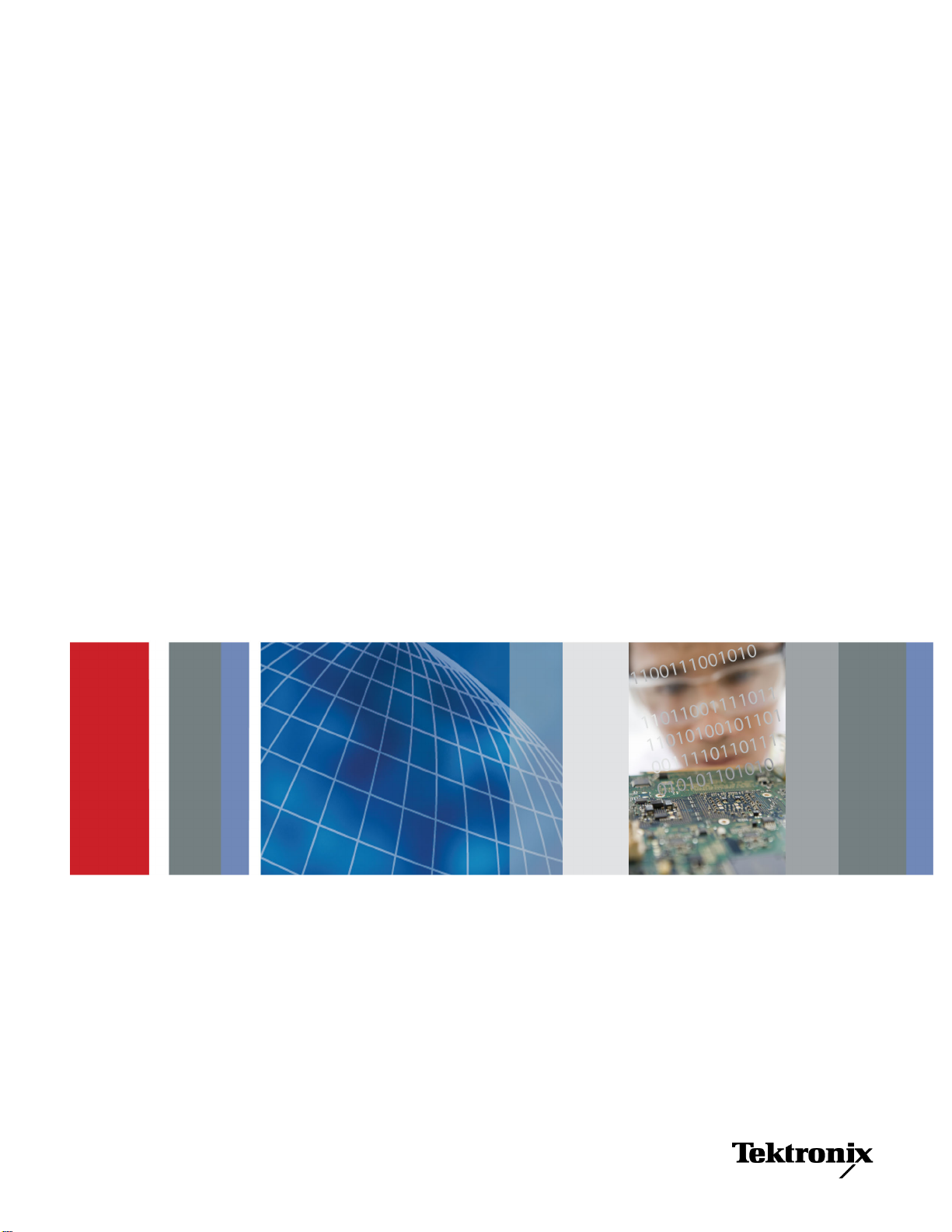
xx
TBS1000B 和 TBS1000B-EDU 系列
ZZZ
數位儲存示波器
使用者手冊
*P077089400*
077-0894-00
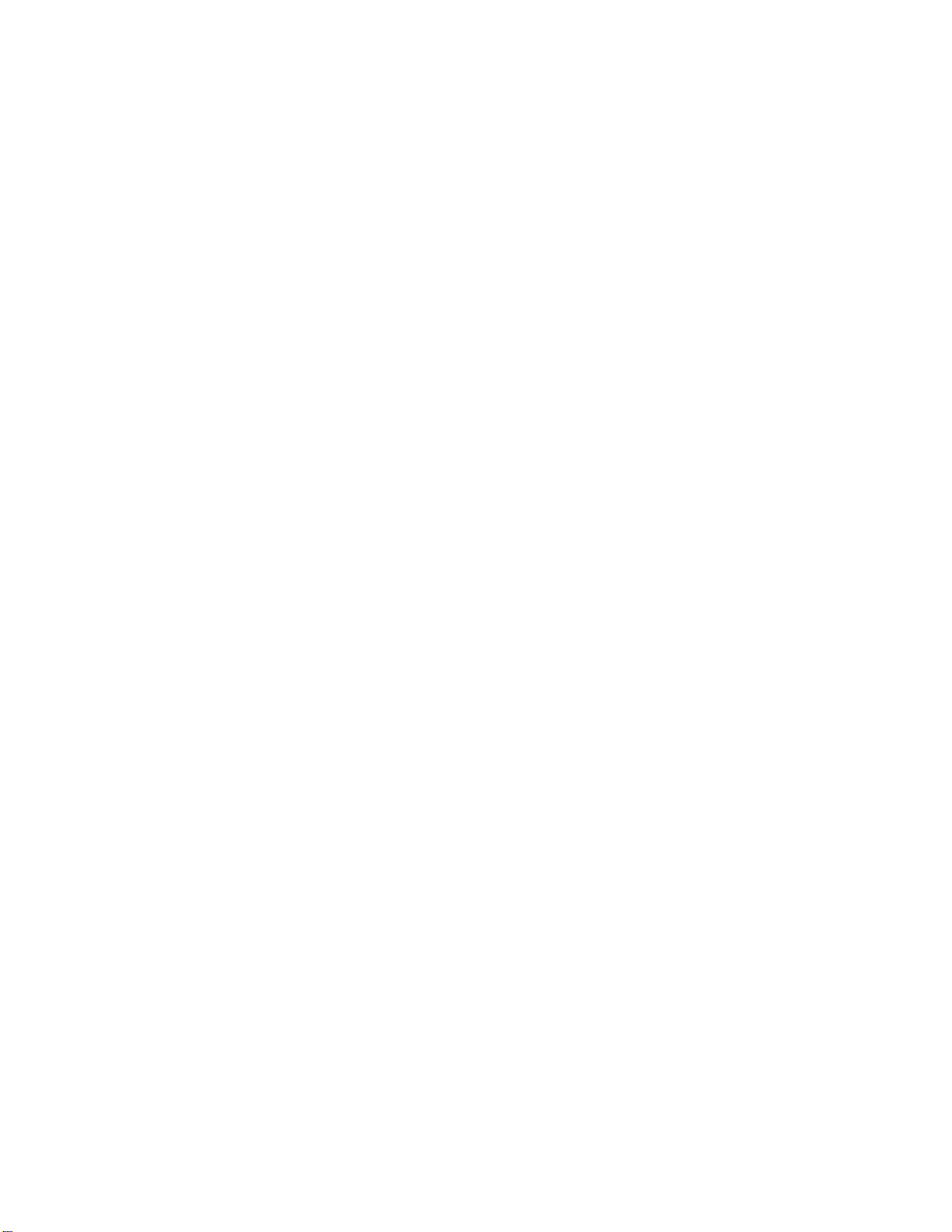
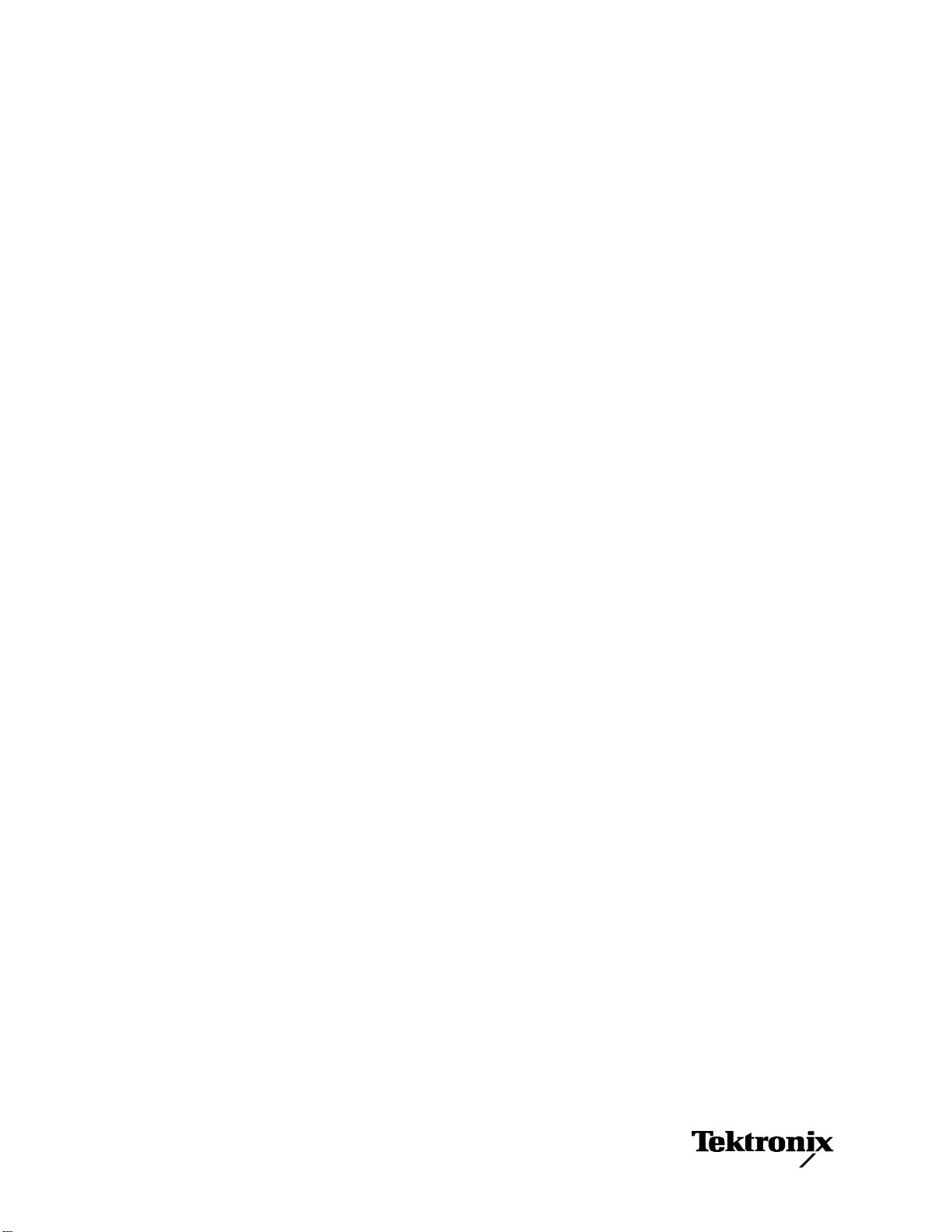
xx
TBS1000B 和 TBS1000B-EDU 系列
ZZZ
數位儲存示波器
使用者手冊
www.tektronix.com
077-0894-00
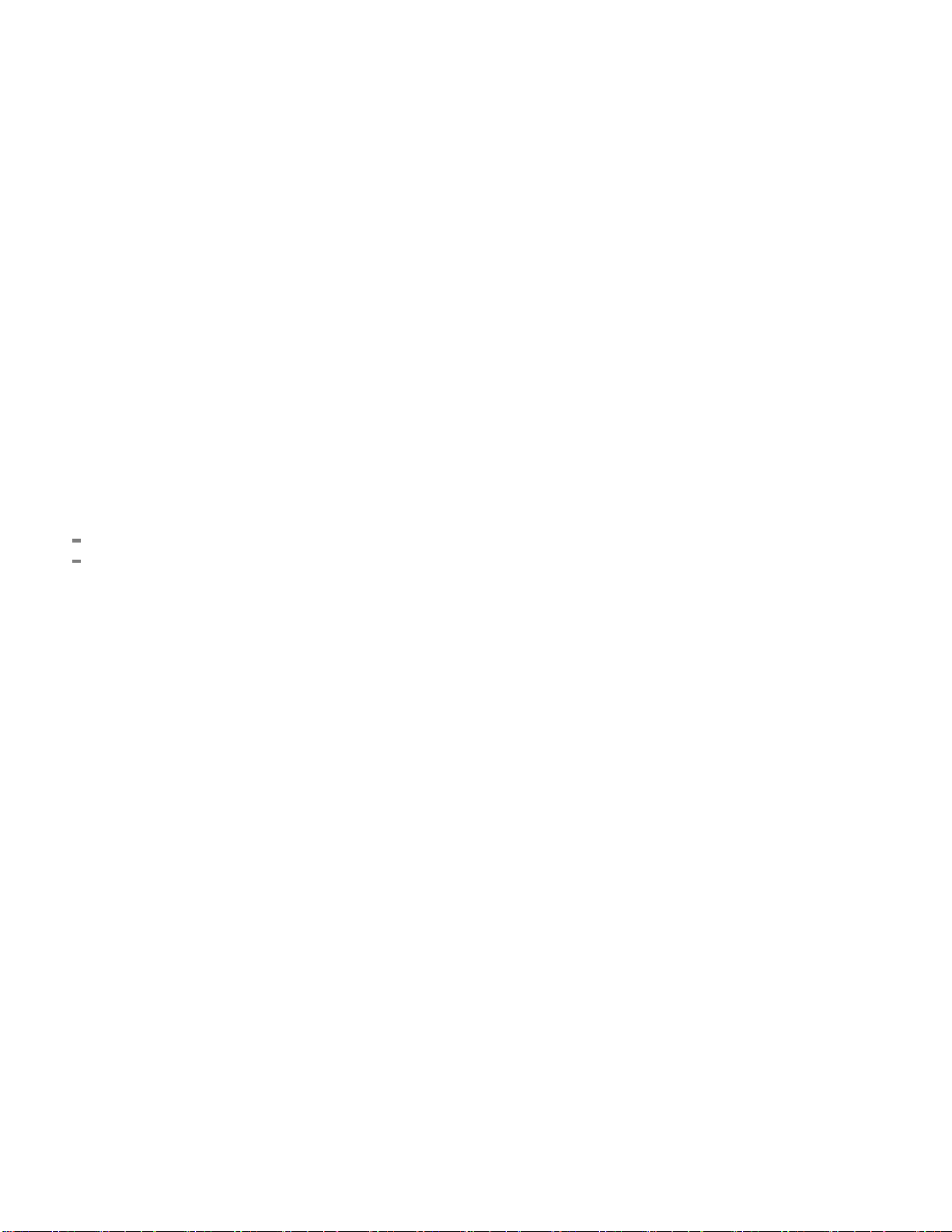
Copyright© Tektronix. 版權所有。授權軟體產品為 Tektronix、其子公司或供應商所有,且受國家著作權法
及國際條約規定保護。
Tektronix 產品受美國與外國專利保護,已獲得專利或專利申請中。本出版物中的資訊將取代先前出版的
所有文件中的內容。保留變更規格與價格之權利。
TEKTRONIX 與 TEK 皆為 Tektronix, Inc. 的註冊商標。
OpenChoice™ 為 Tektronix, Inc. 的註冊商標。
PictBridge 為 Standard of Camera & Imaging Products Association CIPA DC-001-2003 Digital Photo Solutions for
Imaging Devices 的註冊商標。
與Tektronix聯繫
Tektronix, Inc.
14150 SW Karl Braun Drive
P.O. Box 500
Beaverton, OR 97077
USA
如需產品資訊、銷售、服務及技術支援,請利用下列管道:
北美地區,請電 1-800-833-9200。
世界各地,請造訪 www.tektronix.com 網站,以取得當地的聯絡方式。
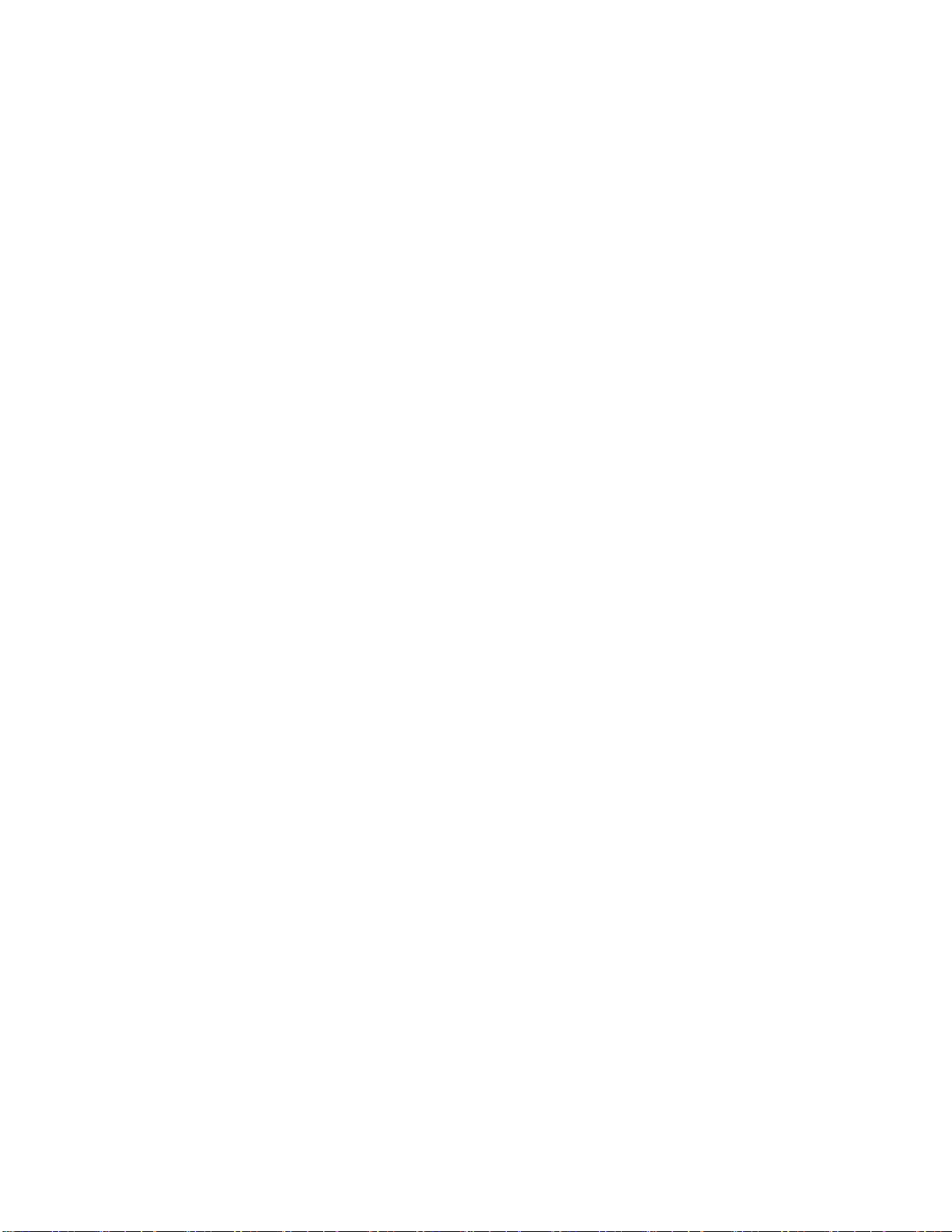
TBS1000B 和 TBS1000B-EDU 示波器
保證書
「太克」保證其產品從「太
實在保固期內發生故障,「太克」可選擇對故障品進行修復但不收任何零件費用與工錢,或是提供替代
品以交換故障產品。但電池不在保證範圍內。「太克」在保證期間內使用的零件、模組和更換產品,可
能是新的或翻新的。所有更換的零件、模組和產品,均為「太克」所有。
為了取得本保證書所提供的服務,顧客必須在保固期到期之前,將故障情況告知「太克」並進行適當的
安排以進行服務。顧客必須負責缺陷產品的包裝與運輸,並以預付運費的方式連同購買憑證影本送抵
「太克」指定的服務中心。若顧客所在地與「太克」服務中心位在同一國家,「太克」將支付把產品寄
回顧客的費用。如果要將產品寄回其他地點,所有運費、關稅、稅金與任何其他費用需由顧客支付。
本保證書不適用於因不正常使用、維修或缺乏保養的情況所造成的任何缺陷、故障或損壞。若有下列
情況,「太克」並無義務就本保證書提供服務 a) 因為非「太克」代表的人員企圖安裝、維修或檢修產
品而產生的損壞,
成的任何損壞或故障;或 d) 產品經過修改或與其他產品結合,而這種修改或結合增加檢修產品所需的
時間或難度。
本擔保係由「太克」針對本「產品」提供,不為任何其他明示或默示擔保。「太克」及其廠商不為任何
適售性或符合特定使用目的之所有默示擔保。倘若違反此擔保,「太克」對顧客所提供的唯一補救方
法,為修復或替換故障的產品。對於任何間接、特殊、附隨性或衍生性損害,TEKTRONIX 及其廠商將
概不負責,不論 TEKTRONIX 及其廠商是否事先瞭解這種損害的可能性。
[W19 – 03AUG12]
b) 因為不正常使用或與不相容設備連接所造成的損壞; c) 使用非「太克」耗材所造
克」授權經銷商售出日後五年內,在材料和工藝兩方面均無暇疵。若產品證

TPP0051、TPP0101、TPP0201 和 P2220 探棒
保證書
「太克」保證其產品從「太
產品證實在保固期內發生故障,「太克」可選擇對故障品進行修復但不收任何零件費用與工錢,或是提
供替代品以交換故障產品。但電池不在保證範圍內。「太克」在保證期間內使用的零件、模組和更換產
品,可能是新的或翻新的。所有更換的零件、模組和產品,均為「太克」所有。
為了取得本保證書所提供的服務,顧客必須在保固期到期之前,將故障情況告知「太克」並進行適當的
安排以進行服務。顧客必須負責缺陷產品的包裝與運輸,並以預付運費的方式連同購買憑證影本送抵
「太克」指定的服務中心。若顧客所在地與「太克」服務中心位在同一國家,「太克」將支付把產品寄
回顧客的費用。如果要將產品寄回其他地點,所有運費、關稅、稅金與任何其他費用需由顧客支付。
本保證書不適用於因不正常使用、維修或缺乏保養的情況所造成的任何缺陷、故障或損壞。若有下列
情況,「太克」並無義務就本保證書提供服務 a) 因為非「太克」代表的人員企圖安裝、維修或檢修產
品而產生的損壞,
成的任何損壞或故障;或 d) 產品經過修改或與其他產品結合,而這種修改或結合增加檢修產品所需的
時間或難度。
本擔保係由「太克」針對本「產品」提供,不為任何其他明示或默示擔保。「太克」及其廠商不為任何
適售性或符合特定使用目的之所有默示擔保。倘若違反此擔保,「太克」對顧客所提供的唯一補救方
法,為修復或替換故障的產品。對於任何間接、特殊、附隨性或衍生性損害,TEKTRONIX 及其廠商將
概不負責,不論 TEKTRONIX 及其廠商是否事先瞭解這種損害的可能性。
[W15 – 15AUG04]
b) 因為不正常使用或與不相容設備連接所造成的損壞; c) 使用非「太克」耗材所造
克」授權經銷商售出之日起一 (1) 年內,在材料和工藝兩方面均無暇疵。若

目錄
重要安全資訊................................................................................................ iv
相容資訊...................................................................................................... ix
準備工作....................................................................................................... 1
基本作業....................................................................................................... 9
了解示波器功能 ............................................................................................ 17
應用範例..................................................................................................... 25
一般安全摘要............................................................................................ iv
維修安全摘要........................................................................................... vii
本手冊中的術語........................................................................................ vii
產品上的符號與術語.................................................................................. vii
符合 EMC 的規範 ....................................................................................... ix
安全符合性 ............................................................................................... x
環境注意事項........................................................................................... xii
一般功能 .................................................................................................. 1
安裝 ........................................................................................................ 2
功能檢查 .................................................................................................. 3
探棒安全性 ............................................................................................... 4
手動探棒補償............................................................................................. 5
探棒衰減設定............................................................................................. 5
電流探棒刻度............................................................................................. 6
自我校正 .................................................................................................. 6
透過網際網路更新韌體................................................................................. 6
顯示區域 .................................................................................................. 9
使用功能表系統........................................................................................ 11
垂直控制 ................................................................................................ 11
水平控制 ................................................................................................ 12
觸發控制 ................................................................................................ 12
功能表和控制鈕........................................................................................ 13
輸入接頭 ................................................................................................ 15
其他前面板項目........................................................................................ 15
設定示波器 ............................................................................................. 17
觸發 ...................................................................................................... 18
擷取訊號 ................................................................................................ 20
測量波形的刻度且將其定位 ......................................................................... 20
進行測量 ................................................................................................ 22
進行簡單測量........................................................................................... 26
使用「自動調整」來檢查一系列的測試點........................................................ 28
進行游標測量........................................................................................... 29
分析訊號詳細資訊..................................................................................... 33
TBS1000B 和 TBS1000B-EDU 系列示波器使用者手冊 i
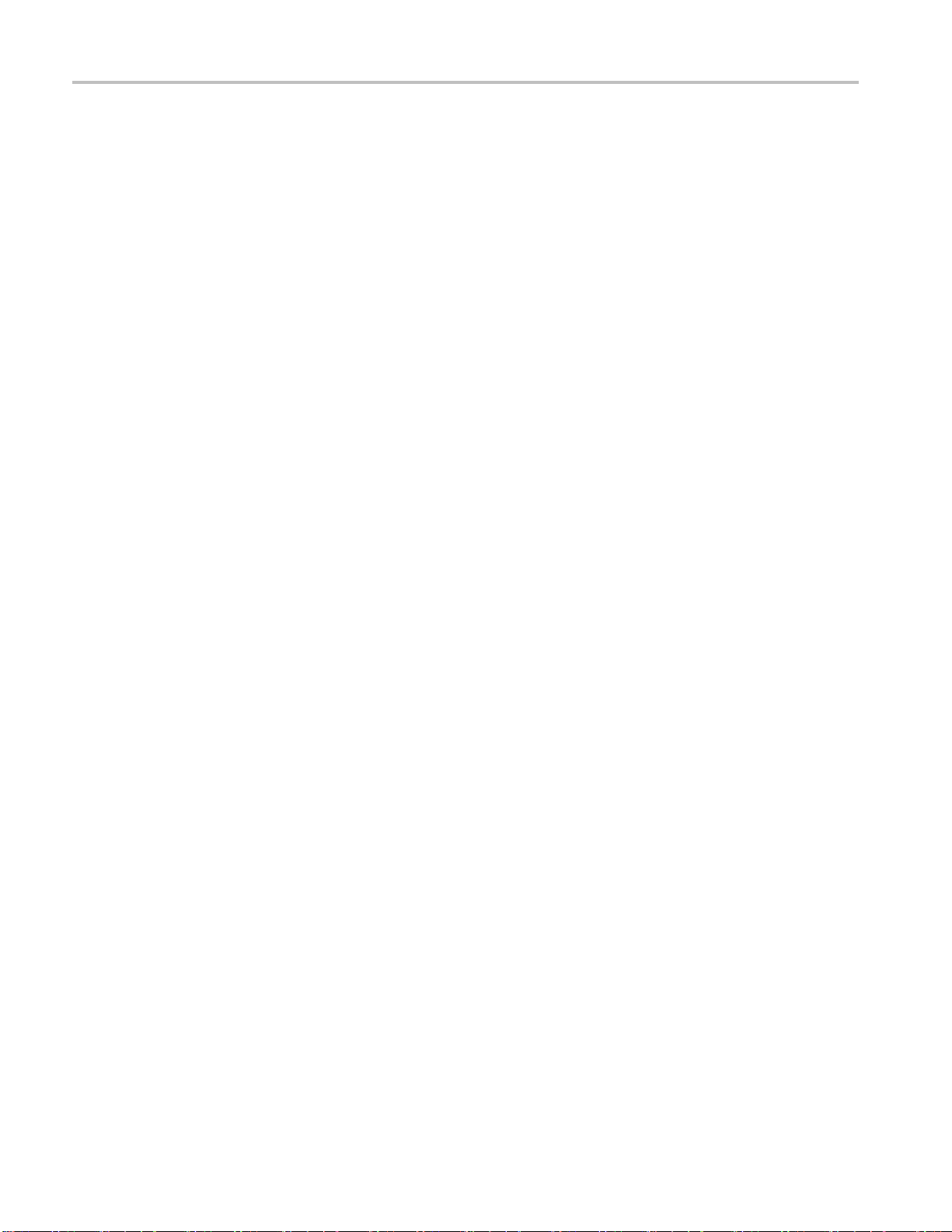
目錄
擷取單擊訊號........................................................................................... 34
測量傳輸延遲........................................................................................... 36
在指定的脈波寬度上觸發 ............................................................................ 37
在視訊訊號上觸發..................................................................................... 38
分析差動通訊訊號..................................................................................... 41
查看網路中的阻抗變更............................................................................... 43
資料記錄 (僅適用於非 EDU 機型) .......................................................................... 44
極限測試 (僅適用於非 EDU 機型) .......................................................................... 45
FFT ....................................................................................................................... 47
設定時域波形........................................................................................... 47
顯示 FFT 頻譜 .......................................................................................... 48
選擇 FFT 視窗。........................................................................................ 49
放大和定位FFT 頻譜.................................................................................. 52
使用游標測量 FFT 頻譜............................................................................... 52
USB 隨身碟和裝置埠 ...................................................................................... 55
USB 隨身碟埠........................................................................................... 55
檔案管理準則........................................................................................... 56
儲存與叫出檔案........................................................................................ 57
使用前面板儲存按鈕的儲存功能 ................................................................... 59
USB 裝置埠 ............................................................................................. 61
將 PC 通訊軟體安裝到電腦上........................................................................ 61
連接到電腦 ............................................................................................. 62
連接到GPIB 系統...................................................................................... 63
輸入指令 ................................................................................................ 64
參考........................................................................................................... 65
擷取 ...................................................................................................... 65
自動調整 ................................................................................................ 67
自動設定 ................................................................................................ 69
計數器................................................................................................... 72
課程(僅適用於 EDU 機型).................................................................................... 72
游標 ...................................................................................................... 74
預設設定 ................................................................................................ 75
顯示 ...................................................................................................... 75
FFT .................................................................................................................. 77
功能 ...................................................................................................... 77
說明 ...................................................................................................... 79
水平 ...................................................................................................... 79
數學運算 ................................................................................................ 79
量測 ...................................................................................................... 80
測定閘門 ................................................................................................ 84
Menu Off (功能表關閉)......................................................................................... 84
ii TBS1000B 和 TBS1000B-EDU 系列示波器使用者手冊
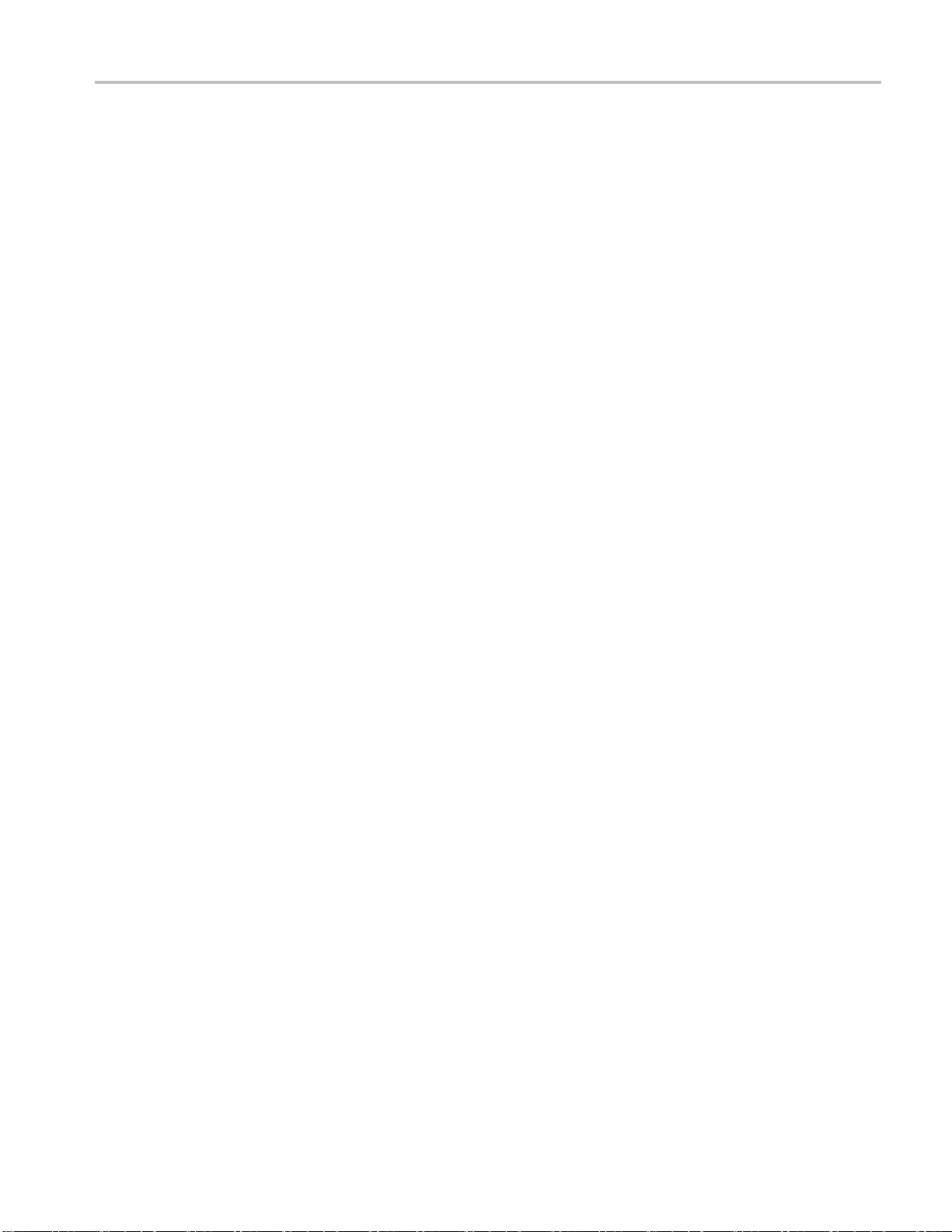
目錄
列印就緒螢幕擷取畫面............................................................................... 84
參考功能表 ............................................................................................. 84
儲存/叫出 ............................................................................................... 85
趨勢圖 (僅適用於非EDU 機型) ............................................................................. 89
觸發控制 ................................................................................................ 89
公用程式 ................................................................................................ 95
垂直控制 ................................................................................................ 99
縮放控制 ............................................................................................... 100
附錄 A: 規格................................................................................................ 103
示波器規格 ............................................................................................ 103
附錄 B: TPP0051、TPP0101 和 TPP0201 系列 10X 被動探棒資訊. ................................... 107
將探棒連接至示波器................................................................................. 107
補償探棒 ........................................................................................................ 107
將探棒連接至電路.................................................................................... 108
標準配件 ............................................................................................... 109
選購配件 ............................................................................................... 110
規格 ..................................................................................................... 110
性能圖.................................................................................................. 111
安全摘要
附錄 C: 配件及選項 ....................................................................................... 115
附錄 D: 清潔................................................................................................ 119
一般保養 ............................................................................................... 119
清潔 ..................................................................................................... 119
附錄 E: 預設值設定........................................................................................ 121
F: 字型授權........................................................................................... 123
附錄
索引
............................................................................................... 112
TBS1000B 和 TBS1000B-EDU 系列示波器使用者手冊 iii
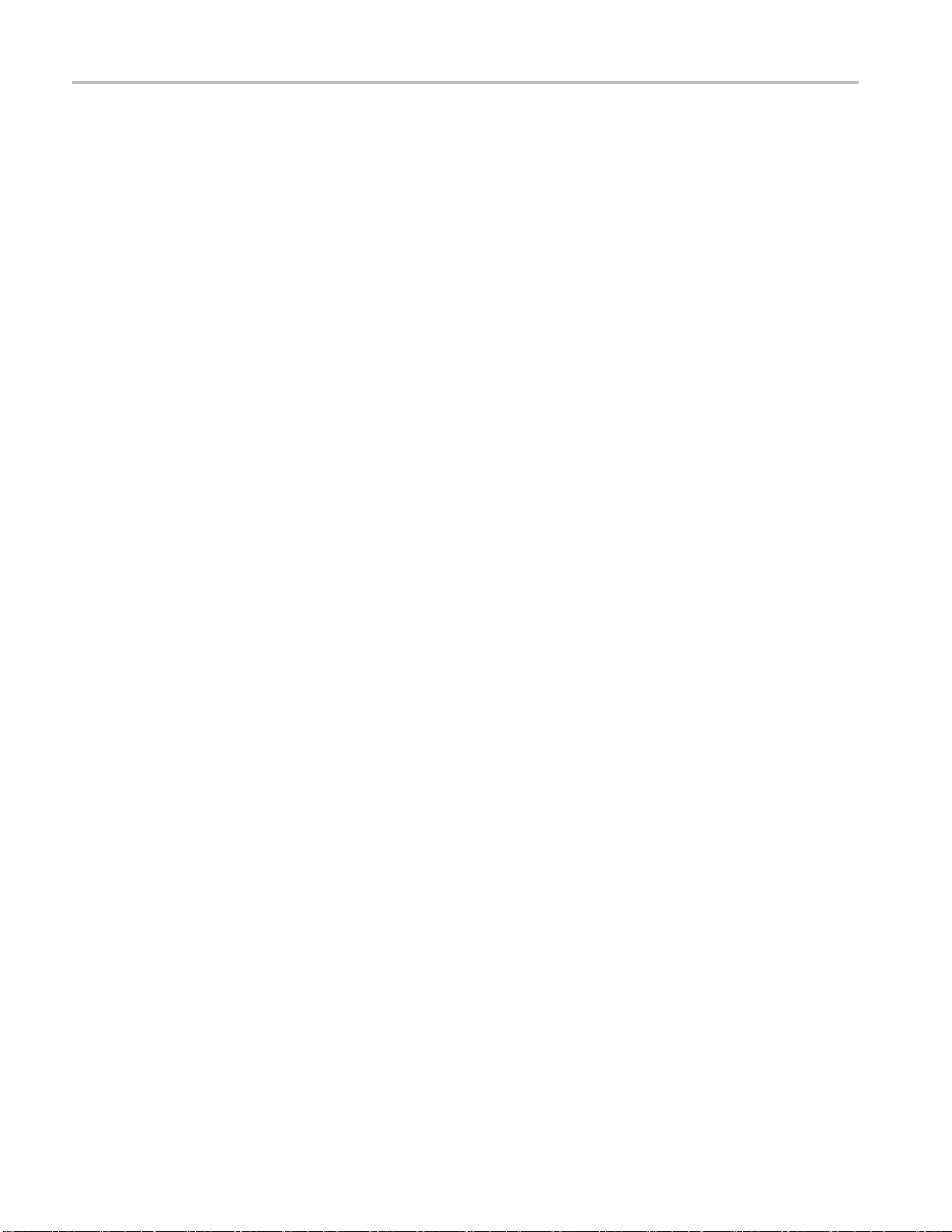
重要安全資訊
重要安全資訊
本手冊包含使用者必須遵循的資訊和警告,以確保操作安全並使產品保持
在安全狀態。
一般安全摘要
為安全維修本產品,本節結尾另提供其他資訊。( 請參閱頁vii,
摘要
)
請僅依照指示使用此產品。請檢視下列的安全警告以避免傷害,並預防對
此產品或任何相關產品的損害。請詳讀所有指示。請保留這些指示以供日
後參考。
遵守當地和國家安全規章。
為正確及安全地操作產品,除本手冊中所指定的安全警告外,請務必依照
一般可接受的安全程序進行操作。
本產品設計僅供經過訓練的人員使用。
僅有經過訓練並瞭解所涉及危險
修和調整作業。
使用之前,請務必連接已知電源檢查產品,以確保機器能正確運作。
本產品不適用於偵測危險電壓。
請使用個人防護設備,以避免當危險的導體露出時受到電擊和弧光爆破的
傷害。
的合格人員,才能卸除機蓋進行修復、維
維修安全
使用此產品時,您可能需要運作較大系統的其他部分。請閱讀其他元件手
冊的安全章節,了解操作系統的相關警告與注意事項。
當本設備與系統結合使用時,系統安全由系統的組裝人員負責。
避免火源或身體傷害
iv TBS1000B 和 TBS1000B-EDU 系列示波器使用者手冊
使用適當的電源線: 僅可使用本產品所指定以及該國使用認可的電源線。
請勿使用其他產品所提供的電源線。
將產品接地: 本產品是透過電源線的接地導線與地面連接。為了避免電
擊,接地導線必須連接到地面。在與產品的輸入與輸出端子連接之前,請
確定產品已正確地接地。
請勿中斷電源線接地的連接。
電源中斷連接: 電源開關中斷電源與產品的連接。請參閱有關位置的說
明。請勿將設備放置在不便中斷電源開關的位置;電源開關必須隨時維持
於可存取狀態,以便於必要時能夠快速中斷電源。

重要安全資訊
正確地連接與中斷連接: 當探
們或中斷與它們的連接。
務必使用產品提供的絕緣電壓探棒、測試線與轉接器,或 Tektronix 表示適
用於產品的配件。
觀察所有的端子功率: 為了避免火災或是電擊的危險,請注意產品上的功
率及標記。在與產品連接之前,請先參閱產品手冊以便進一步瞭解有關功
率的資訊。請勿超過產品、探棒或配件最低額定單一元件的量測類別 (CAT)
功率及電壓或電流功率。當使用一比一測試線時請小心謹慎,因探棒頭電
壓會直接傳送至產品。
請勿將電壓加至任何端子,包括共同端子,這會超過端子的最大功率。
請勿以超過一般端子的額定電壓浮接該端子。
請勿在蓋子未蓋上之前即進行操作: 當蓋子或面板未蓋上或箱子打開時,
請勿操作本產品。否則可能會使危險電壓暴露在外。
避免電路外露: 當電源開啟時,請勿碰觸外露的連接線路及元件。
懷疑有故障時請勿操作: 若您懷疑此產品已遭損壞,請讓合格的維修人員
進行檢查。
請停用已損壞的產品。請勿使用已損壞或未正確操作的產品。如果對產品
的安全有疑慮,請關閉機器並請拔掉電源線。清楚標示產品以避免進一步
操作。
棒或測試線與電壓來源連接時,請勿連接它
使用前,請檢
更換。如果探棒或測試線已損壞,或是有金屬外露或指示器磨損的情形,
則請勿使用。
在使用產品之前,請仔細檢查產品外部。查看是否有缺少零件的情況。
請務必使用指定的更換零件。
使用適當的保險絲: 您只能使用本產品所指定的保險絲類型及功率。
配戴護目裝備: 如果暴露於高強度射線環境或存在雷射輻射,請配戴護目
裝備。
請勿在潮濕的狀態下操作: 如果將裝置自寒冷的環境移至溫熱的環境,可
能會發生水氣凝結的情況。
請勿在易燃易爆的空氣中操作:
請維持產品表面的清潔與乾燥: 清理產品前請先移除輸入訊號。
保持空氣的流通: 請參考手冊中的安裝說明以瞭解有關如何安裝產品使其
具有良好通風的詳細資訊。
產品上的插槽和開口是做為通風之用,請勿將其覆蓋以免阻礙通風。請勿
將物件推入任何開口中。
查電壓探棒、測試線和配件是否有機械性損壞,並在損壞時
TBS1000B 和 TBS1000B-EDU 系列示波器使用者手冊 v

重要安全資訊
探棒和測試線
請提供安全的工作環境: 請隨
置。
請避免不當或常時間使用鍵盤、印表機及按鈕盤。不當或長時間使用鍵盤
或印表機,可能會導致嚴重的傷害。
請確定工作區符合適用的人體工程學標準。請詢問人體工程學專家以避免
壓力傷害。
在連接探棒或測試線之前,請將電源接頭的電源線連接至已正確接地的電
源插座。
請將手指置於探棒手指保護層的後面。
移開所有不使用的探棒、測試線和配件。
量測時,務必使用正確的量測類別 (CAT)、電壓、溫度、高度和額定電流
探棒、測試線和轉接器。
請小心高電壓: 瞭解您使用的探棒之電壓功率,並且不要超過那些功率。
認識並瞭解這兩個電壓功率是很重要的:
探棒頭到探棒參考導線的最大量測電壓。
探棒參考導線到接地的最大浮動電壓
時將產品置於方便檢視顯示器及指示器的位
這兩個電壓功率取決於探棒和您的應用方式。請參閱手冊的<規格>章
節,以取得更多詳細資訊。
警告。 為了防止電擊,請勿超出示波器輸入 BNC 接頭、探棒頭或探棒參
考導線的最大量測或最大浮動電壓。
正確地連接與中斷連接: 將探棒連接至測試中的電路之前,請先將探棒輸
出連接至量測產品。在連接探棒輸入之前,請先將探棒參考導線連接至測
試中的電路。從量測產品拔掉探棒前,請先拔掉測試中電路的探棒輸入和
探棒參考導線。
正確地連接與中斷連接: 在連接或拔掉電流探棒之前,請先停止供電給測
試中的電路。
只將探棒參考導線連接到地面。
請勿將電流探棒連接至承載電壓超過電流探棒電壓功率的電線。
檢查探棒和配件: 在每次使用前,請檢查探棒和配件是否有損壞 (探棒主
體、配件或纜線外皮是否有切斷、撕裂或瑕疵)。如有損壞,請勿使用。
接地參考示波器使用: 當使用接地參考示波器時,請勿浮接此探棒的參考
導線。參考導線必須連接至地面電位 (0 V)。
vi TBS1000B 和 TBS1000B-EDU 系列示波器使用者手冊
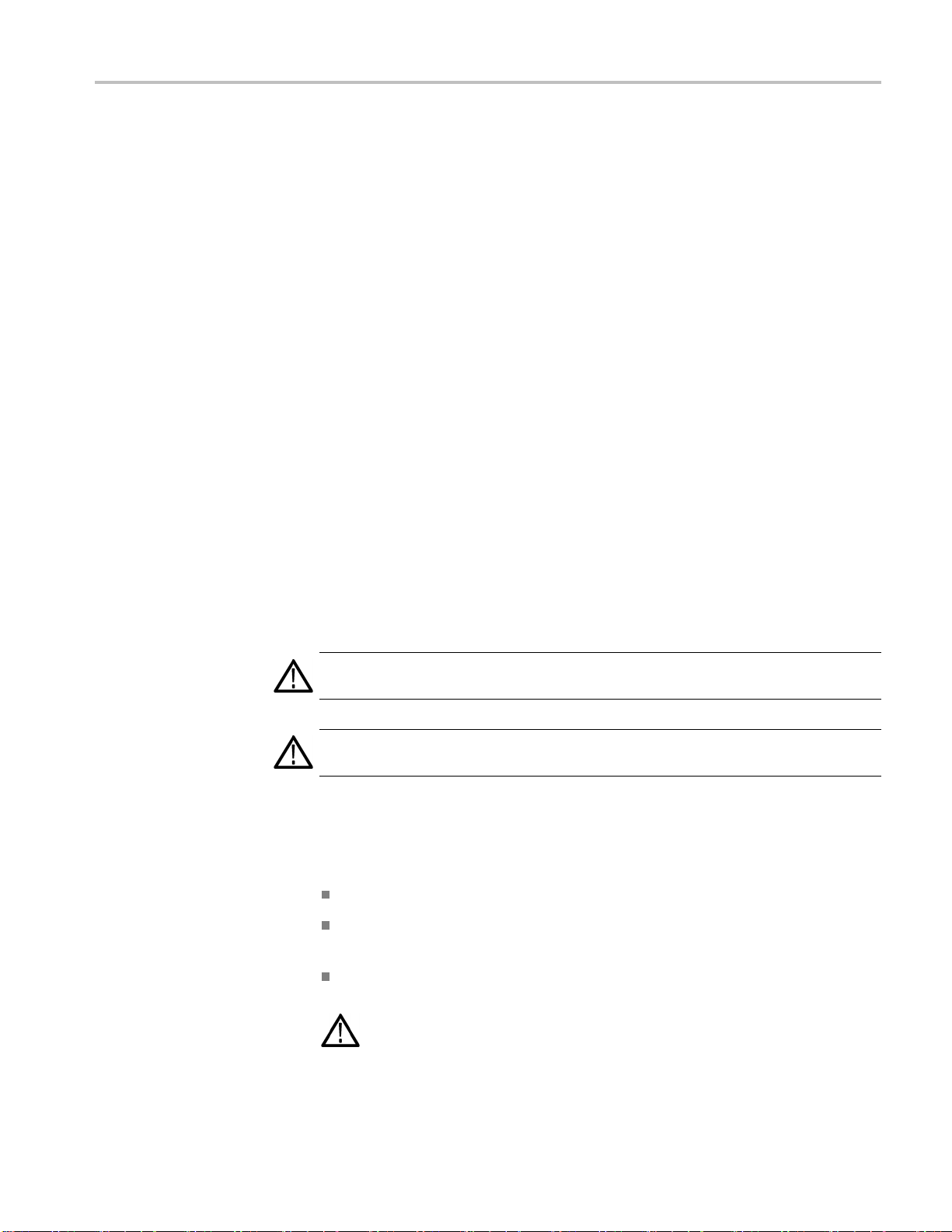
維修安全摘要
重要安全資訊
<維修安全摘要>一節中含有安全維修產品所需的其他資訊。只有合格的
維修人員方可執行維修程序。在執行任何維修程序之前,請詳細閱讀<維
修安全摘要>和<一般安
避免電擊: 請勿觸摸暴露在外的接線。
請勿獨自進行維修: 除非有另一名能夠進行急救及復甦術的人員在場,否
則請勿進行本產品的內部維修或調整。
中斷電源連接: 為避免遭受電擊,在卸下任何機蓋或面板、或打開機殼進
行維修之前,請先關閉產品電源,並將電源線從主電源拔下。
若要在開啟電源的情況下進行維修,請特別小心: 本產品可能存在危險電
壓或電流。在移除保護面板、進行焊接或更換元件時,請中斷電源、卸下
電池 (如果可以的話) 並中斷測試線的連接。
維修後請確認安全: 維修後,請務必重新檢查接地線的連續性以及主機的
絕緣強度。
全摘要>。
本手冊中的術語
本手冊可能會出現下列術語:
警告。 警告聲明中指明了可能導致受傷或喪命的情況或操作。
小心。 小心聲明中指明了可導致損壞此產品或其他物品的情況或操作。
產品上的符號與術語
這些術語可能會出現在產品上:
「DANGER」(危險) 表示當您看到此標誌時可能會有立即受傷的危險。
「WARNING」(警告) 表示當您看到此標誌時並不會有立即受傷的危
險。
「CAUTION」(小心) 表示可能損及財產 (包括本產品) 的危險。
當產品上出現此符號標示時,請務必查閱手冊以找出潛在危險的
性質,以及避免發生危險應採取的行動。(本手冊中也會使用此
符號指引使用者參考功率資訊)。
TBS1000B 和 TBS1000B-EDU 系列示波器使用者手冊 vii
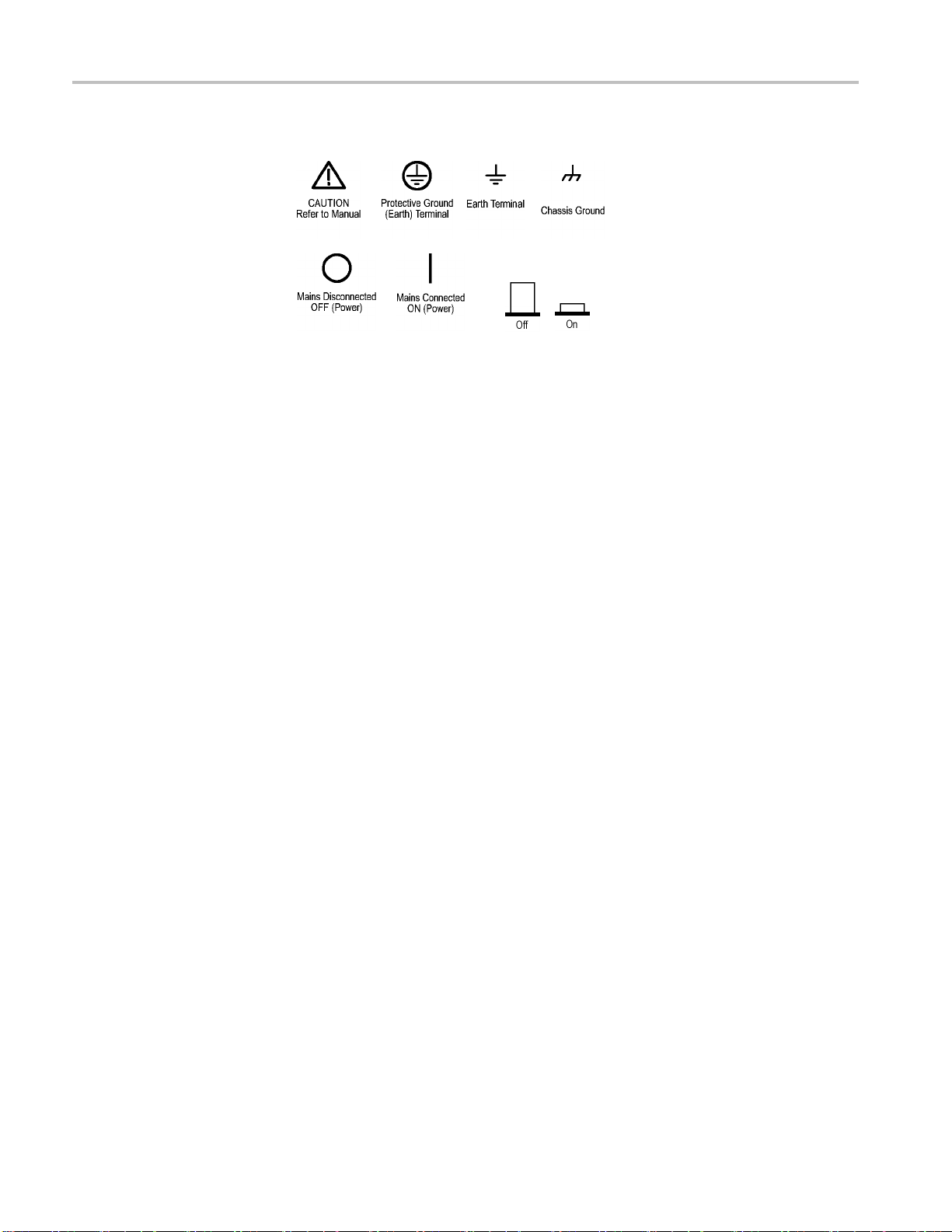
重要安全資訊
以下符號可能會出現在產品上
:
viii TBS1000B 和 TBS1000B-EDU 系列示波器使用者手冊

相容資訊
符合 EMC 的規範
本節將列出儀器所依循的 EMC (電磁相容)、安全和環境標準。
EC 符合性聲明 - EMC
符合電磁相容性 Directive 2004/108/EC 目標。經證實符合歐盟官方期刊所列
出之如下規格:
EN 61326-1:2006、EN 61326-2-1:2006: 量測、控制和實驗室使用之電子
設備必須遵守的 EM
CISPR 11:2003。輻射和傳導放射,群組 1、等級 A。
IEC 61000-4-2:2001。靜電放電耐受性
IEC 61000-4-3:2002。RF 電磁場耐受性
IEC 61000-4-4:2004。電磁快速暫態/脈衝耐受性
IEC 61000-4-5:2001。電源線突增耐受性
IEC 610
IEC 61000-4-11:2004。電壓驟降和干擾耐受性
EN 61000-3-2:A1/A2 2009: 交流電源線諧波發射
EN 61000-3-3:2008: 電壓變化、波動和閃爍
歐洲聯絡人:
Tek
Western Peninsula
Western Road
Bracknell, RG12 1RF
英國
00-4-6:2003。傳導 RF 耐受性
tronix UK, Ltd.
C需求。
123
4
5
6
符合 EMC 的規範
TBS1000B 和 TBS1000B-EDU 系列示波器使用者手冊 ix
符合電磁相容性指令 2004/108/EC 目標 (當其與符合規格表所述之產品配合
使用時)。請參閱相關產品的 EMC 規格。如果與其他產品配合使用時,可
能將不符合要求。
歐洲聯絡人:
Tektronix UK, Ltd.
Western Peninsula
Western Road
Bracknell, RG12 1RF
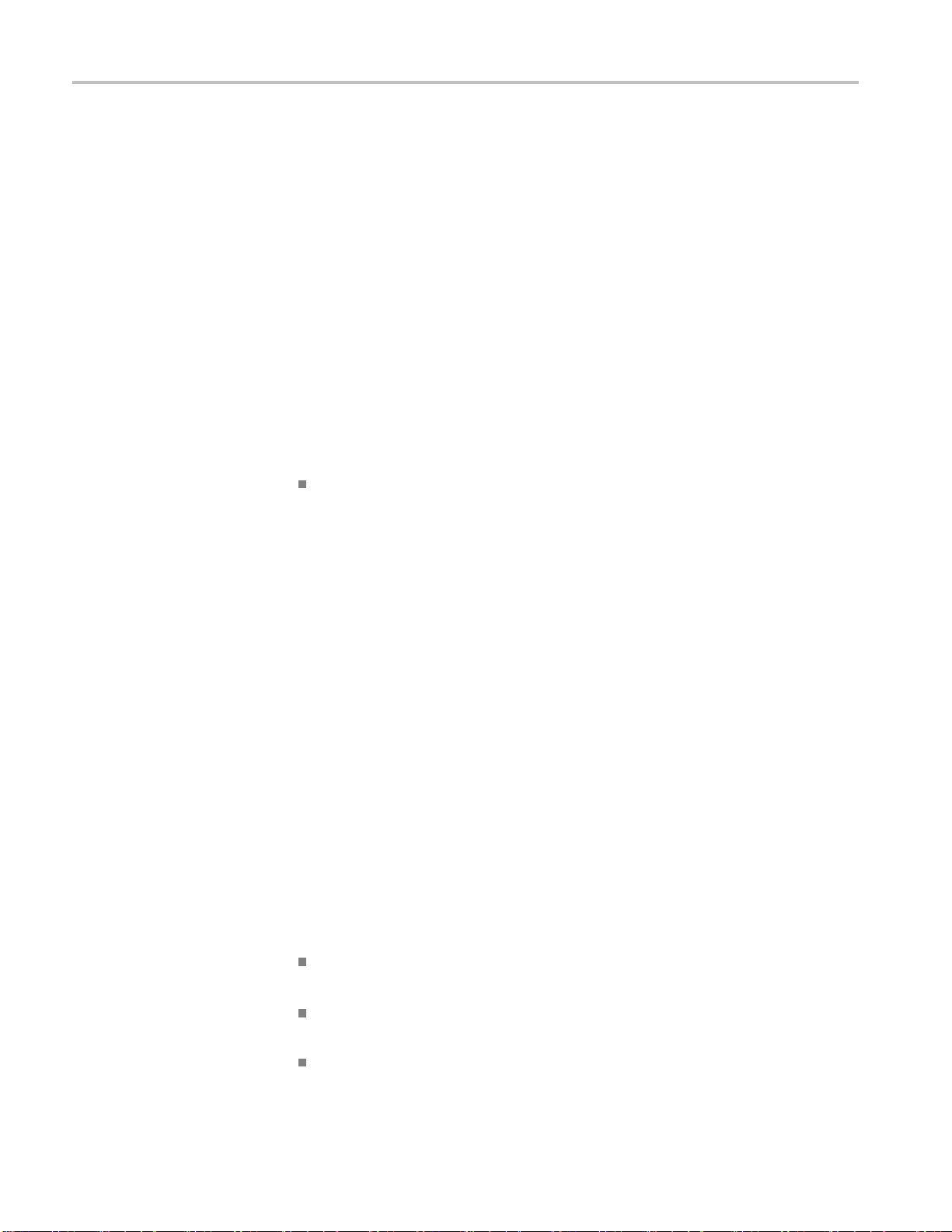
相容資訊
英國
1
本產品僅適用於非住宅區。用於住宅區可能會造成電磁干擾。
2
當本儀器連接測試物品時,發射層級可能會超過這項標準要求。
3
為了保證達到此處所列的 EMC 標準,請使用高品質遮罩介面纜線。
4
當儀器受到輻射干擾 (依照 IEC 61000-4-3) 時
將出現 ≤ 3.0
而峰對峰雜訊增加 ≤ 6.0 格。
5
當儀器受到傳導干擾 (依照 IEC 61000-4-6) 時
將出現 ≤ 2.0 格波形位移,
而峰對峰雜訊增加 ≤ 4.0 格。
6
性能準則 C 適用於 70%/25 週期電壓驟降以及 0%/250 週期電壓干擾測試等級
(IEC 61000-4-11)。如果儀器的電源在電壓驟降或干擾時關閉,回到上一個作業狀態的
間將需要 10 秒以上。
時
格波形位移,
澳洲/紐西蘭符合性聲明
-EMC
FCC – EMC
俄羅斯聯邦
安全符合性
EU 符合性聲明 - 低電壓
本儀器符合 Radiocommunications Act 中制定 EMC 條款的下列標準:
CISPR 11:2003 。輻射和傳導放射,群組 1,等級 A,並符合
EN 61326-1:2006 和 EN 61326-2-1:2006。
澳洲 / 紐西蘭聯絡人:
Baker & McKenzie
Level 27, AMP Centre
50 Bridge Street
Sydney NSW 2000,
Australia
不受 FCC 47 CFR、第 15 部分的約束。
本產品經俄羅斯政府核准標示 GOST 標誌。
本節將列出產品所依循的安全標準及其他安全符合性資訊。
經證實符合如下歐盟官方期刊所列出之規格:
低電壓 Directive 2006/95/EC。
EN 61010-1。量測、控制和實驗室使用之電子設備必須遵守的安全需求
– 第一部分:一般需求。
EN 61010-2-030。量測、控制和實驗室使用之電子設備必須遵守的安全
需求–第2-030部分:測試和量測電路的特殊需求。
EN 61010-031。電子量測和測試設備的手持探棒組件之特殊需求。
x TBS1000B 和 TBS1000B-EDU 系列示波器使用者手冊
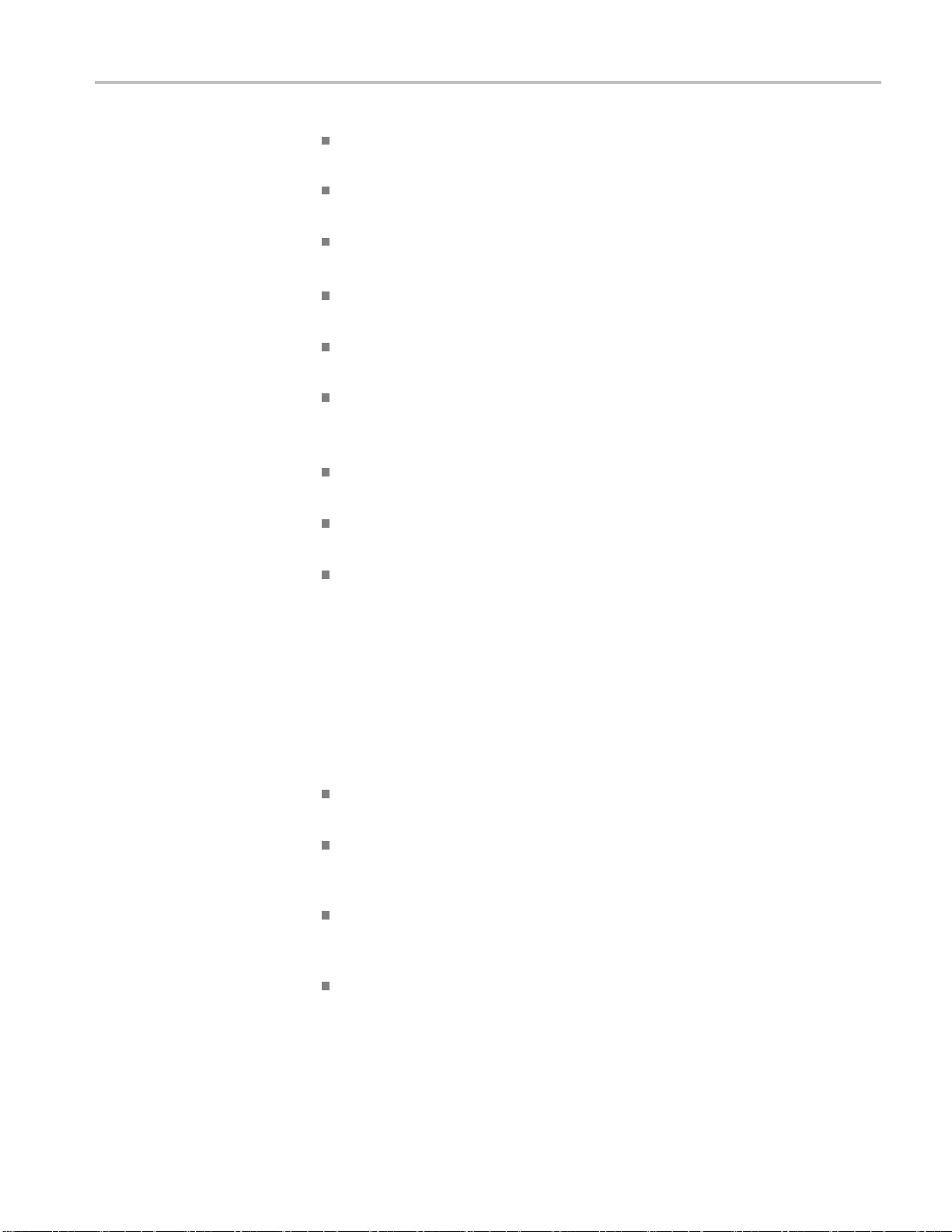
相容資訊
美國國家認可測試實驗
室清單
加拿大檢定證明
其他符合性
UL 61010-1。量測、
– 第一部分:一般需求。
UL 61010-2-030。量測、控制和實驗室使用的電子設備必須遵守的安全
需求–第2-030部分:測試和量測電路的特殊需求。
UL 61010-031。電子量測和測試設備的手持探棒組件之特殊需求。
CAN/CSA-C22.2 No. 61010-1。量測、控制和實驗室使用之電子設備必須
遵守的安全需求 – 第一部分:一般需求。
CAN/CSA-C22.2 No. 61010-2-030。量測、控制和實驗室使用之電子設備
必須遵守的安全需求–第2-030部分:測試和量測電路的特殊需求。
CAN/CSA-C22.2 No. 61010-031。電子量測和測試設備的手持探棒組件之
特殊需求。
IEC 61010-1。量測、控制和實驗室使用之電子設備必須遵守的安全需
求 – 第一部分:一般需求。
IEC 61010-2-030。量測、控制和實驗室使用之電子設備必須遵守的安全
需求–第2-030部分:測試和量測電路的特殊需求。
IEC 61010-031。電子量測和測試設備的手持探棒組件之特殊需求。
控制和實驗室使用之電子設備必須遵守的安全需求
設備類型
安全等級
污染等級說明
污染等級級別
測試和測量設備。
等級 1 – 接地性產品。
針對周圍環境和產品內部所進行的污染量測。通常產品內部環境會視為相
同於其外部環境。本產品只適用於已評估的環境。
污染等級 1。不會產生污染,或只會產生乾燥而非傳導式的污染物。這
項種類的產品通常會加以密封、氣密封存或是放置在無塵室中。
污染等級 2。通常只會產生乾燥而非傳導式的污染物。必須預防因凝
結所發生的暫時傳導性。這種場所通
結只會在產品不使用時發生。
污染等級 3。傳導式污染,或是由於凝結導致乾燥、非傳導式污染成
為傳導式污染。這是指沒有控制溫度或溼度的遮蔽場所。該區域可避
免陽光直曬、雨水或是直接風吹。
污染等級 4。指透過傳導性灰塵、雨水或雪產生永久傳導性的污染。一
般戶外場所。
污染等級 2 (依據 IEC 61010-1 定義)。評估僅限用於室內、乾燥環境。
常是辦公室/居家環境。暫時性凝
TBS1000B 和 TBS1000B-EDU 系列示波器使用者手冊 xi

相容資訊
量測及過電壓類別說明
主電源過電壓類別級別
環境注意事項
產品報廢處理
您可以根據下列一或多個類別
品上或手冊中所標示的特定功率)。
類別 II。電路直接連接至
類別 III。在建築物配線及配送系統中。
類別 IV。在建築物電力供應來源處。
注意。 僅主電源供應電路適用過電壓類別級別。僅量測電路適用量測類
別級別。產品中的其
過電壓類別 II (依據 IEC 61010-1 定義)。
本節提供此產品對環境所造成的影響之相關資訊。
回收儀器或元
設備回收: 本設備的生產作業需要自然資源之回收與利用。本設備在產品
報廢階段若未正確處理,可能會產生對環境或人類健康有害的物質。為了
避免此類物質釋放到環境,並減少使用自然資源,建議您透過適當系統回
收此產品,以確保大部分的材料均適當地回收或再利用。
件時,請參閱下列指引:
他電路不適用上述兩種級別。
來評估本產品量測端子的主電壓 (請參閱產
建築物配線的使用點 (電源插座和類似點)。
危險物質之限用
依照歐盟廢棄電子電器設備 (WEEE) 和電池指令要點 Directives
2002/96/EC 和 2006/66/EC,此符號表示此產品遵守歐盟要求。如
需回收選項的詳細資訊,請參閱 Tektronix 網站 (www.tektronix.com)
支援/服務區。
本產品分類為工業監視與控制儀器,在 2017 年 7 月 22 日前不需要符合新
RoHS Directive 2011/65/EU 的物質限用。
xii TBS1000B 和 TBS1000B-EDU 系列示波器使用者手冊

準備工作
TBS1000B 和 TBS1000B-EDU 系列數位儲存示波器為小且輕的工作台儀器,
方便您進行接地參考量測。
這一章將說明如何執行下列工作:
安裝您的產品
執行摘要功能檢查
執行探棒檢查和補償探棒
一般功能
符合您的探棒衰減係
數
使用自我校準程序
注意。 當您開啟示
波器電源後,可以選取您想要顯示在螢幕上的語言。
任何時候您都可以按下「Utility ► Language」(公用程式 ► 語言) 選項來選取
語言。
型號 波道 頻寬 取樣率 顯示
TBS1052B-EDU
TBS1052B
TBS1072B-EDU
TBS1072B
TBS1102B-EDU
TBS1102B
TBS1152B-EDU
TBS1152B
TBS1202B-EDU
TBS1202B
2
2
2
2
2
2
2
2
2
2
50 MHz
50 MHz
70 MHz 1 GS/s
70 MHz 1 GS/s
100 MHz 2 GS/s
100 MHz 2 GS/s
150 MHz
150 MHz
200 MHz 2 GS/s
200 MHz 2 GS/s
1GS/s
1GS/s
2GS/s
2GS/s
彩色螢幕
彩色螢幕
彩色螢幕
彩色螢幕
彩色螢幕
彩色螢幕
彩色螢幕
彩色螢幕
彩色螢幕
彩色螢幕
即時線上說明系統
7 吋彩色 LCD 顯示器
儀器整合的教育課程軟體 (僅適用於 EDU 機型)
與
極限測試、資料記錄和趨勢圖 (僅適用於非 EDU 機型)
雙波道獨立計數器
可選取的 20 MHz 頻寬限制
每個波道 2,500 點記錄長度
TBS1000B 和 TBS1000B-EDU 系列示波器使用者手冊 1
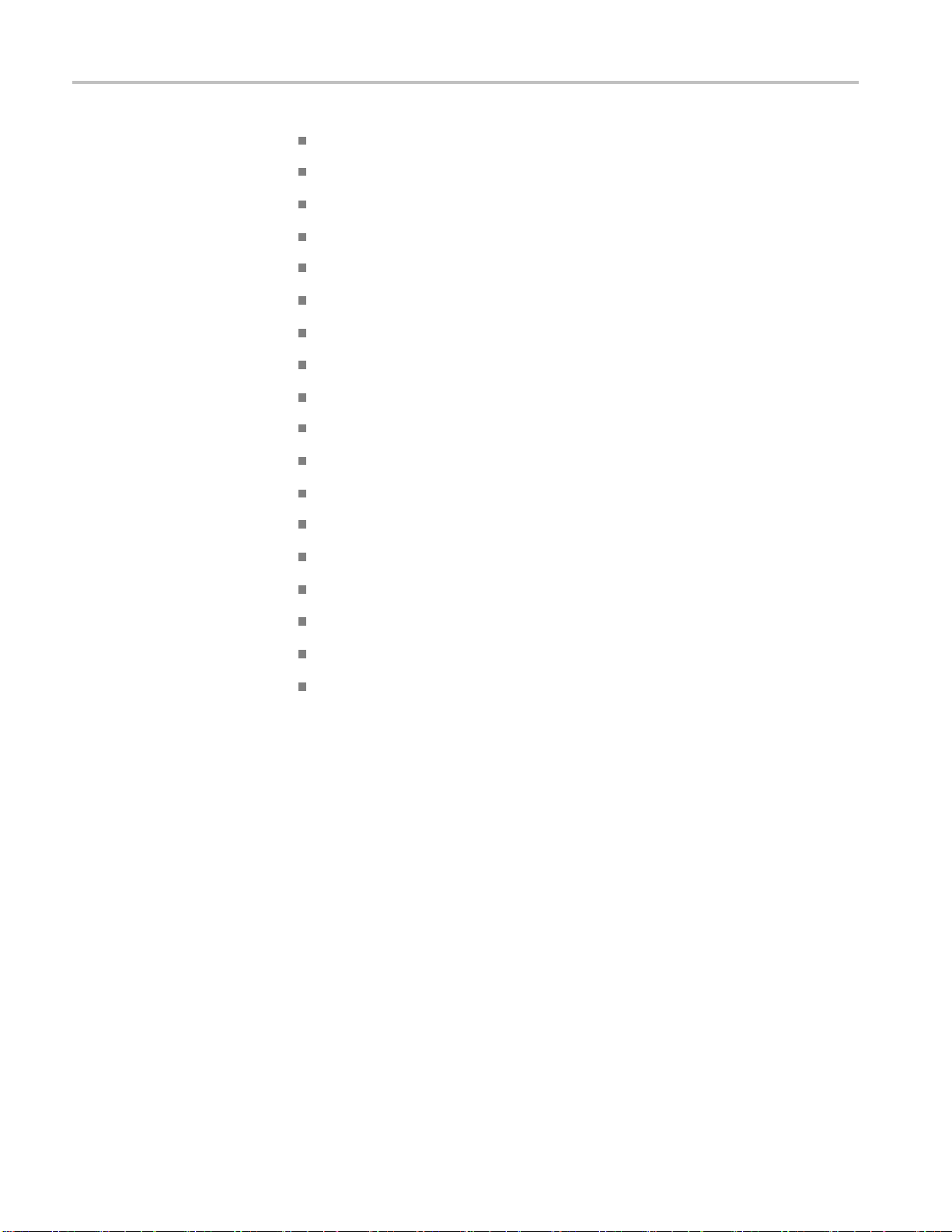
準備工作
自動設定
自動調整
設定和波形儲存
儲存檔案的 USB 隨身碟埠
使用 OpenChoice PC 通訊軟體透過 USB 裝置埠進行 PC 通訊
透過選用的 TEK-USB-488 轉接器連接到 GPIB 控制器
含有讀數的游標
觸發頻率讀數
34 項自動測量和量測閘控
波形平均值計算和峰值檢測
數學功能:+、- 及 × 運算
快速傅立葉轉換 (FFT)
安裝
電源線
電源
安全迴路
脈波寬度觸發
能力
可進行可選觸發線路的視訊觸發能力
外部觸發
變化影像殘留顯示
使用者介面和說明主題提供 11 種語言
縮放功能
使用本示波器專用的電源線。附錄 C:配件列出標準配件和選購配件。
請使用傳遞 90 到 264 VAC
Hz,它必須傳遞 90 到 132 VAC
、45 到 66 Hz 的電源。如果您的電源為 400
RMS
、360 到 440 Hz。
RMS
產品的最大功率消耗為 30 W。
使用標準筆記型電腦安全鎖,或用一條固定線穿過內建的纜線通道以固
請
定示波器的位置。
2 TBS1000B 和 TBS1000B-EDU 系列示波器使用者手冊
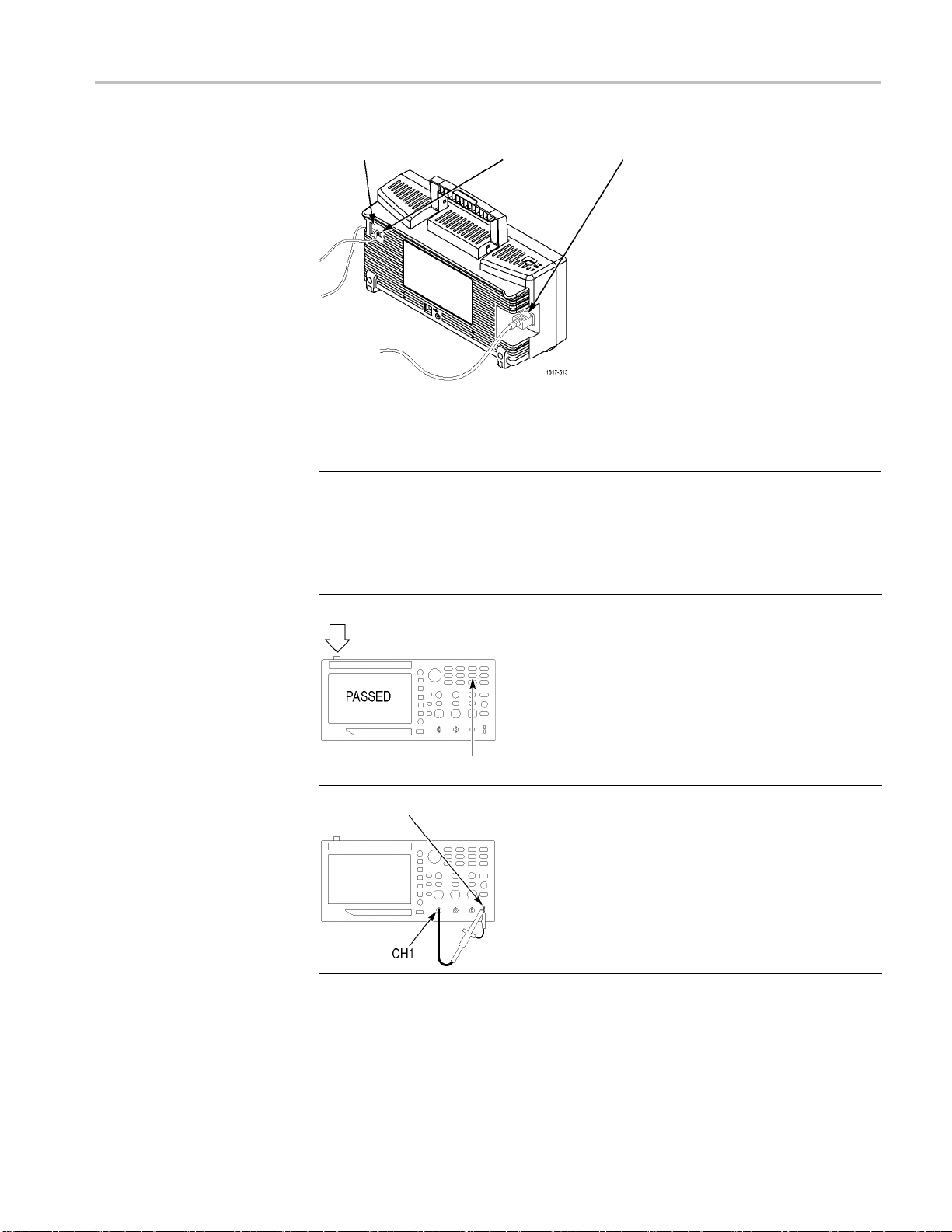
準備工作
功能檢查
通風
安全信號線通道
安全鎖孔
電源線
注意。 示波器可藉由通風冷卻。在產品上方保持兩吋的距離來讓空氣流
通。
執行此功能檢查以確認您的示波器正常運作。
ON/OFF (開/關) 按鈕
預設設定按鈕
PROBE COMP (探
棒補償)
1. 將示波器電源開啟。
按下「DEFAULT SET
鈕。
預設「探棒」選項衰減設定為 10X。
2. 將 TPP0051、TPP0101 或 TP0201 探棒連接
至示波器上的波道 1。若要執行此動作,
請將探棒接頭插槽對齊
插入以連接,並向右扭轉以鎖定探棒。
連接探棒頭和參考導線到PROBE COMP
(探棒補償器) 端子
UP」(預設設定) 按
波道 1 BNC 鎖並
。
TBS1000B 和 TBS1000B-EDU 系列示波器使用者手冊 3
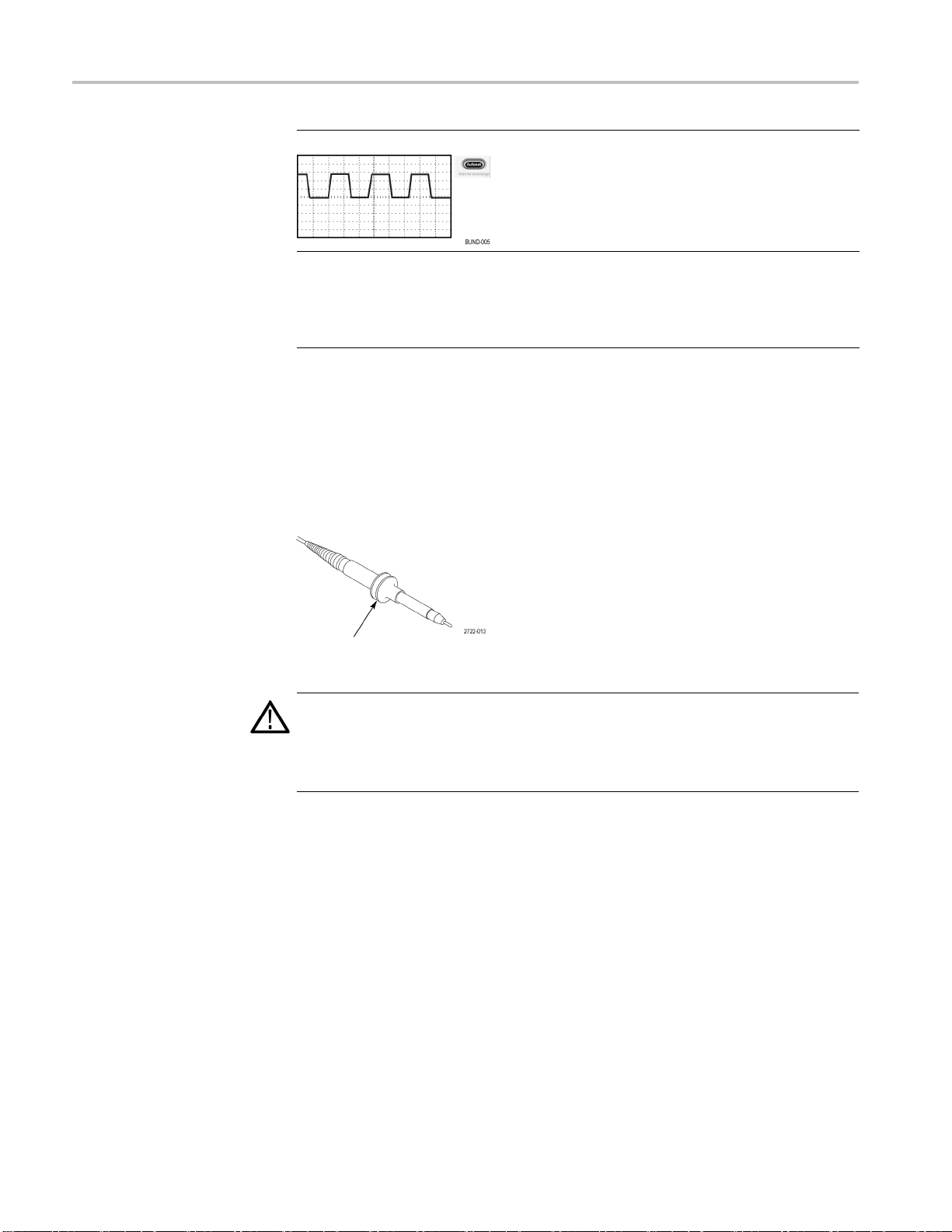
準備工作
探棒安全性
校準:通過
3. 按下「Autoset (自動設定)」按鈕。幾秒
後,您應該會在螢幕上看見一個在 1 kHz
上約 5 V 峰對峰的方波。
按兩下前面板上的波道「1」功能表按鈕
以移除波道 1,按下波道「2」功能表按
鈕以顯示波道 2,並重複
4. 檢查儀器是否通過校準測試。按下「Utility
(公用程式) ► -更多-第1/2頁(如為 EDU
機型需再按一次「更多」
其他」。查看是否「Calibration PASSED」
(校準通過)
步驟 2 和 3。
) ► 系統狀態 ►
使用探棒之前請先檢
查並觀察探棒功率。
環繞 TPP0051、TPP0101 或 TPP0201 探棒棒身的探棒護環能保護您的手指免
遭電擊。
保護層
警告。 為防止使用探棒時受到電擊,請將手指置於探棒本體保護層的後
面。
為防止使用探棒時受到電擊,在探棒連接到電壓來源時,請勿觸摸探棒上
端的金屬部分。
在您進行測量前,請先將探棒連接到示波器,並將接地端子連接到地面。
4 TBS1000B 和 TBS1000B-EDU 系列示波器使用者手冊
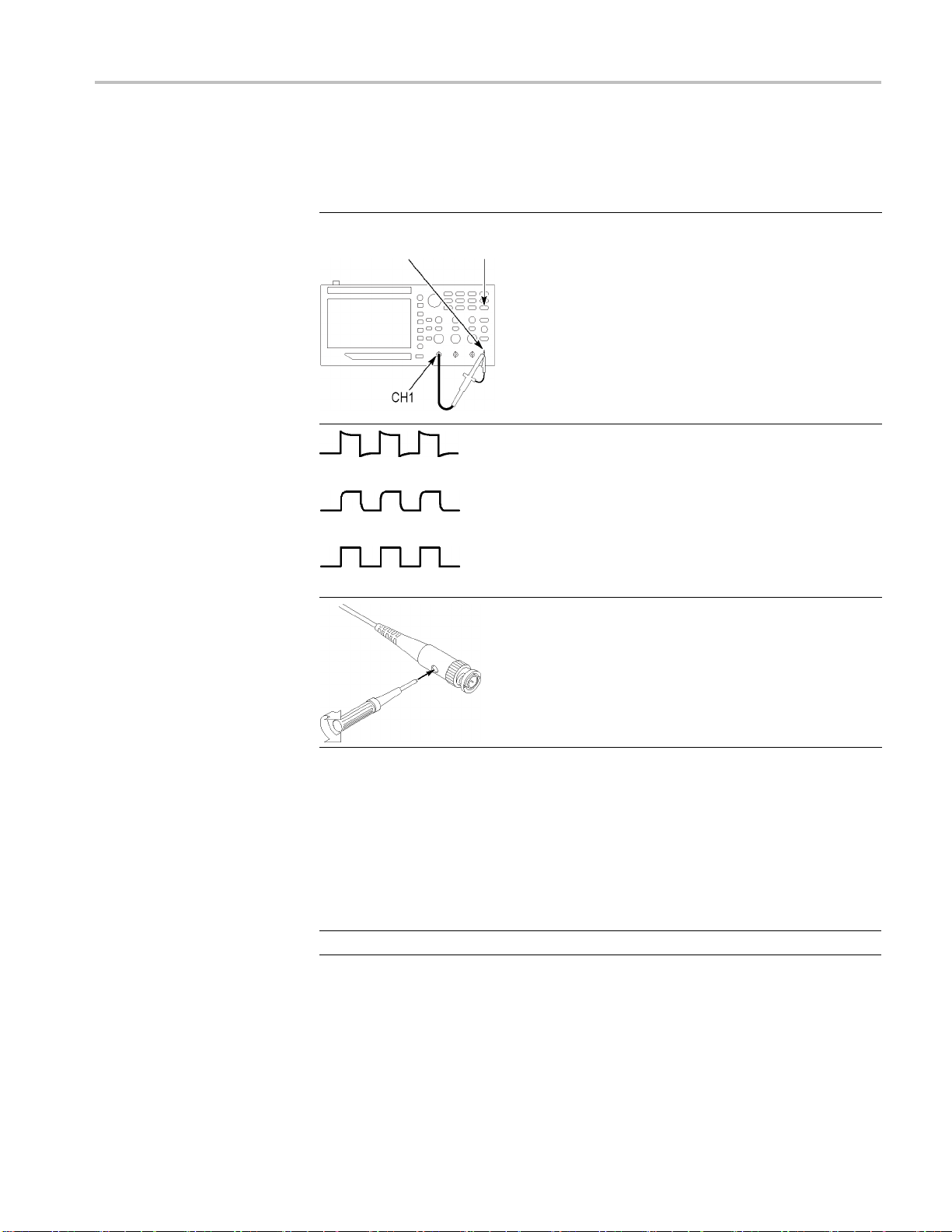
手動探棒補償
準備工作
您可以以手動方式調整探棒,以使您的探棒符合輸入波道。
PROBE COMP
(探棒補償)
溢補償
次補償
補償正確
自動設定按
鈕
1. 按下「1 ► 探棒 ► 電壓 ►
取「10X」。將適當的 TPP0051、TPP0101
或 TPP0201 探棒連接至示波器上的波道
1。如果您使用探棒勾
入探棒,以確保連接正常。
2. 將探棒頭接上 PROBE COMP (探棒補償)
~5V@1kHz 端子
PROBE COMP (探棒補償) 底盤端子。波道
顯示後,再按下「自動設定」按鈕。
3. 檢查所顯示波形的形
4. 若有需要,請調整您的探棒。
視需要重複您的動作。
,並且將參考地線接上
衰減」選項,並選
頭,勾頭要確實插
狀。
探棒衰減設定
可以使用
選取符合探棒衰減的因素。例如,若要符合設定為 10X 並連接至 CH 1 的
探棒,
注意。 「衰減」選項的預設值設定為 10X。
當您變更 P2220 探棒上的衰減切換時,您也需要變更示波器「衰減」選項
才能符合。切換設定為 1X 和 10X。
TBS1000B 和 TBS1000B-EDU 系列示波器使用者手冊 5
含有會影響訊號垂直刻度之各種衰減係數的探棒。
請按下「1 ► 探棒 ► 電壓 ► 衰減」選項,並選取「10X」。
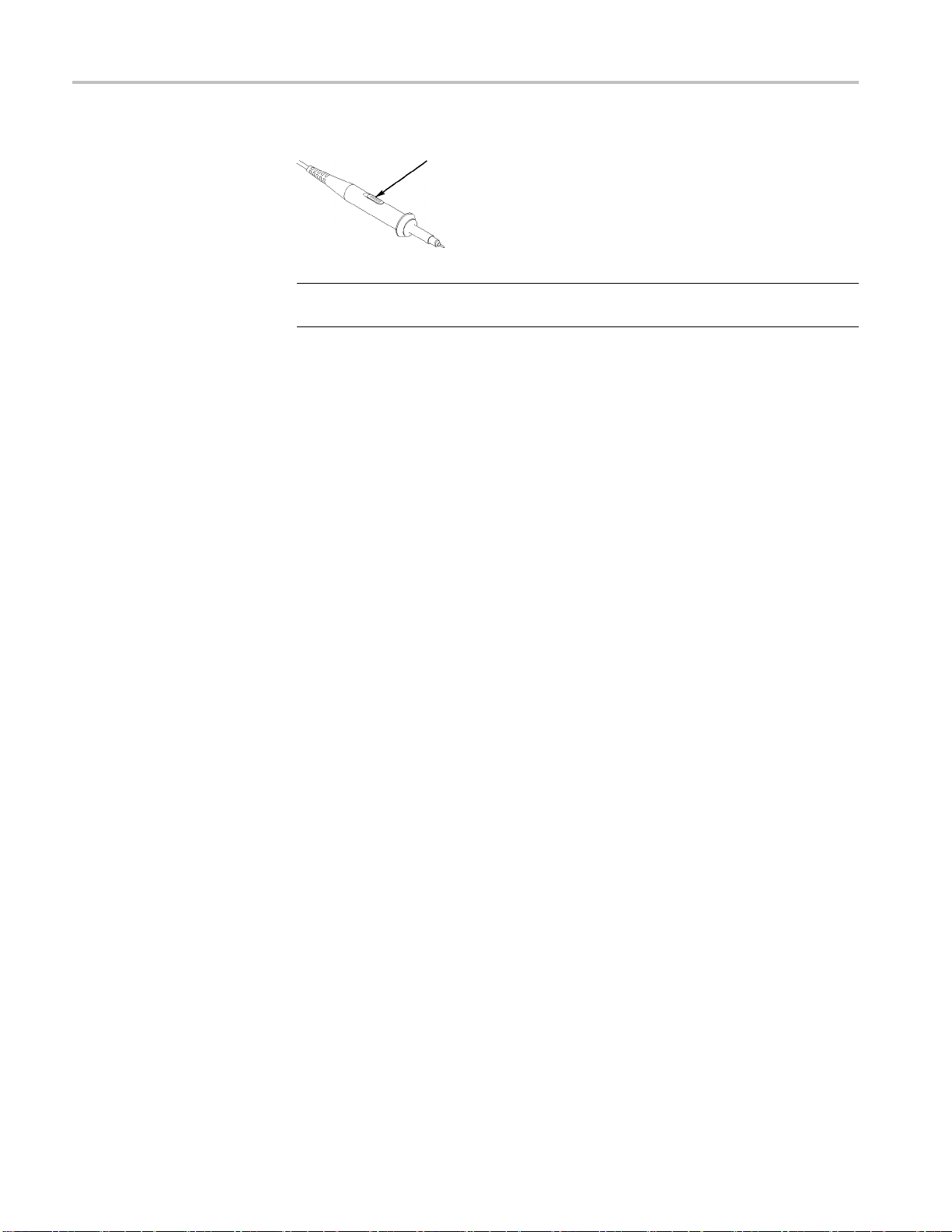
準備工作
電流探棒刻度
衰減切換
注意。 當「衰減切換」設定為 1X 時,P2200 探棒會將示波器頻寬限制在
6 MHz。若要要使用示波器全頻寬,請確定將設定切換到 10X。
電流探棒提供和電流成比例的電壓訊號。您必須設定示波器以符合電流探
棒的刻度。預設刻度為 10 A/V。
例如,若要設定連接至波道 1 的電流探棒刻度,請按下「1 ► 探棒 ► 電流
► 刻度」選項,並選取適當的值。
自我校正
自我校準程序能讓您最佳化示波器訊號路徑到最大的測量精確度。您可以
在任何時候執行程序但如果環境溫度變化為 5℃ (9℉) 以上時,隨時都必須
執行程序。整個程序約需要兩分鐘。
若要進行正確的校準,請打開示波器的電源,並等待 20 分鐘進行暖機。
若要補償訊號路徑,請中斷任何連接自輸入接頭的探棒或纜線。接著進入
「Utility (公用程式) ► 自我校正」選項,然後依照螢幕上的指示進行。
透過網際網路更新韌體
更新 TBS1000B 韌體以善用新功能與錯誤修正。您可以使用網際網路和 USB
隨身碟來更新您的示波器。若您不能使用網際網路,請與 Tektronix 聯繫以
取得更新程序的資訊。
查看您目前韌體的版本
1. 將示波器電源開啟。
2. 如為 TBDS1000B:按下「Utility (公用程式) ► -更多-第1/2頁► 系統狀
態 ► 其他」。
如為 TBDS1000B-EDU:按下「Utility (公用程式) ► -更多-第1/3頁►-
更多 - 第 2/3 頁 ► 系統狀態 ► 其他」。
3. 這時示波器會顯示韌體版本號碼。
6 TBS1000B 和 TBS1000B-EDU 系列示波器使用者手冊
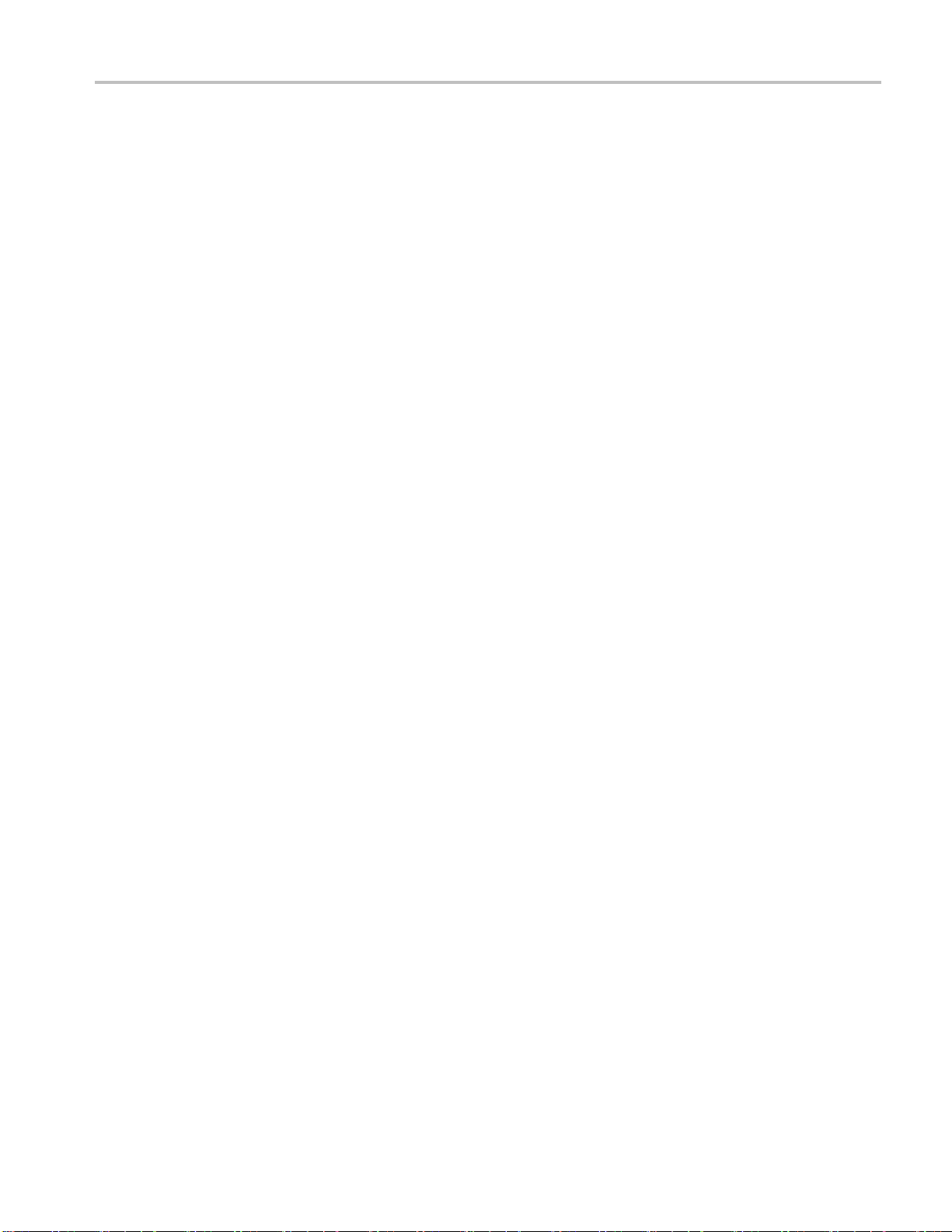
準備工作
查看最新可用韌體的版
本
如果最新可用韌體的
版本較您的 TBS100
0B
新,請更新您的產品韌
體。
1. 請開啟 Web 瀏覽器造訪 ww
2. 在搜尋方塊中輸入「TBS1000B」。
3. 掃描可用軟體清單中是否有最新的 TBS1000B 韌體。查看版本號碼。
1. 請從 www.tektronix.com/software 將最新韌體下載至您的電腦。解壓縮檔
案,如有需要,再將指定韌體複製到 USB 隨身碟的根資料夾。
2. 將 USB 隨身碟插入示波器的前面板 USB 埠。
3. 按下「Utility (公用程式) ► -更多-第1/2頁► 檔案程式 ► -更多-第1/2
頁 ► 更新韌體 ► 更新韌體」
更新韌體約需要數分鐘的時間。當更新完成時,示波器會通知您。在韌體
完成更新之前,請勿移除 USB 隨身碟或將示波器電源關閉。
w.tektronix.com/software。
TBS1000B 和 TBS1000B-EDU 系列示波器使用者手冊 7

準備工作
8 TBS1000B 和 TBS1000B-EDU 系列示波器使用者手冊
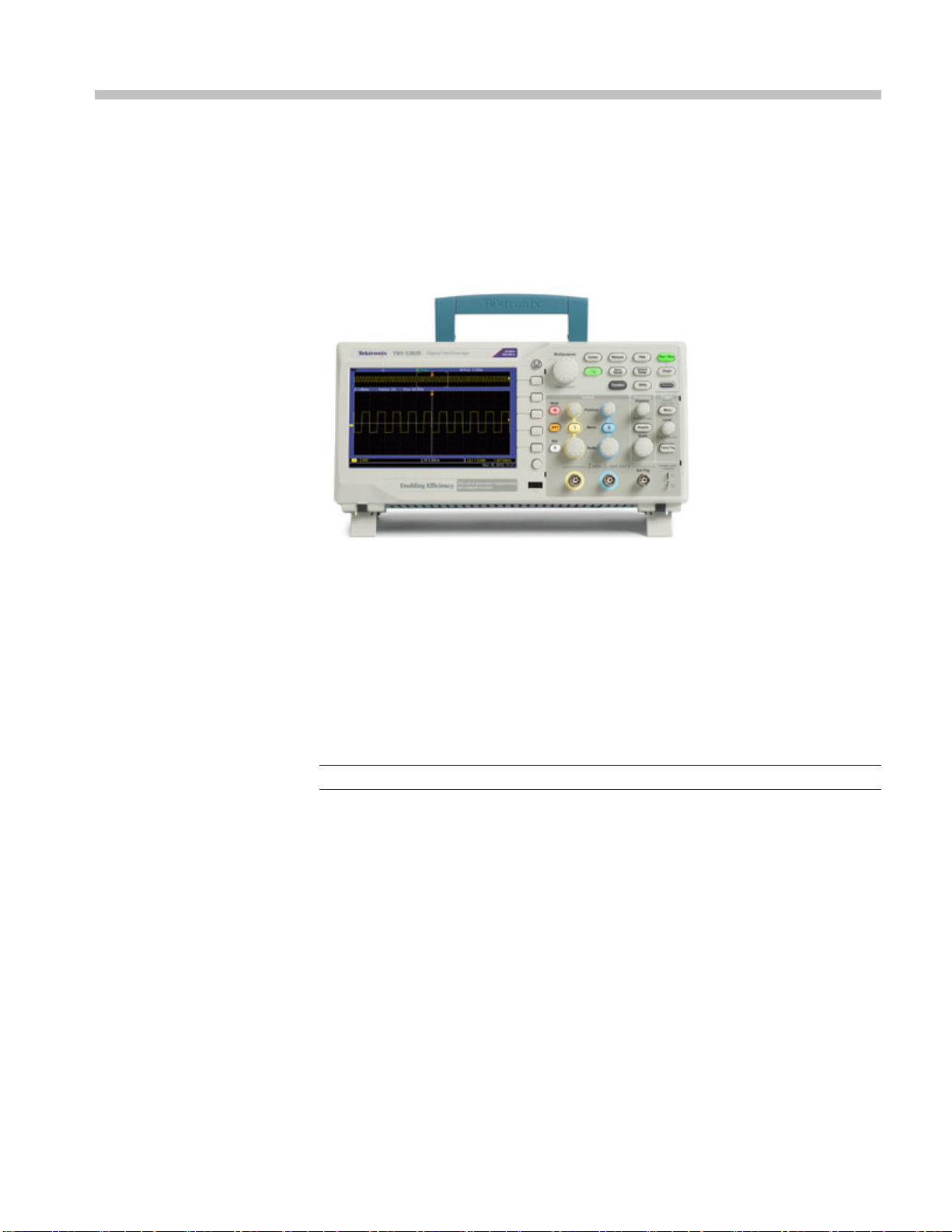
基本作業
前面板分成幾個容易使用的功能區。本章將快速綜覽螢幕上所顯示的控制
與資訊。
顯示區域
除了顯示波形外,顯示區中還會顯示有關波形以及示波器控制設定的詳細
資訊。
注意。 顯示 FFT 功能的詳細資訊, ( 請參閱頁48,
下圖介紹可能出現在螢幕中的項目。這些項目並非每次都會出現。有些讀
數在功能表關閉時,可能會從方格圖中移出。
顯示 FFT 頻譜
)
TBS1000B 和 TBS1000B-EDU 系列示波器使用者手冊 9

基本作業
1. 擷取讀數會顯示擷取正在執行或已停止。相關圖示分別為:
執行:擷取已啟用
停止:擷取未啟用。
2. 觸發位置圖示會
整標記的位置。
3. 觸發狀態讀數
預觸:示波器正在擷取前置觸發資料。在這個狀態中時將忽略所有觸
發。
就緒:示波器已擷取到所有前置觸發資料,並且已準備好接受觸發。
Trig’d:示波器已看到觸發,並且正在擷取後置觸發資料。
停止:示波器已停止擷取波形資料。
擷取完成:示波器已完成一個「單次程序」擷取。
Auto:示波器處於自動模式,並且在沒有觸發的情況下擷取波形。
:示波器處於掃描模式,並且連續擷取及顯示波形資料。
掃描
4. 中央方格圖讀數會在中央方格圖上顯示時間。觸發時間為零。
5. 觸發位準圖示會顯示波形中的「邊緣」或「脈波寬度」觸發位準。圖
示顏色會與觸發來源的顏色相互對應。
6. 觸發讀數會顯示觸發來源、位準和頻率。其他觸發類型的觸發讀數則
會顯示其他參數。
顯示擷取中的觸發位置。旋轉「水平位置」旋鈕可調
會顯示:
7. 水平位置/刻度讀數顯示主要時基設定 (可用水平刻度旋鈕調整)。
10 TBS1000B 和 TBS1000B-EDU 系列示波器使用者手冊
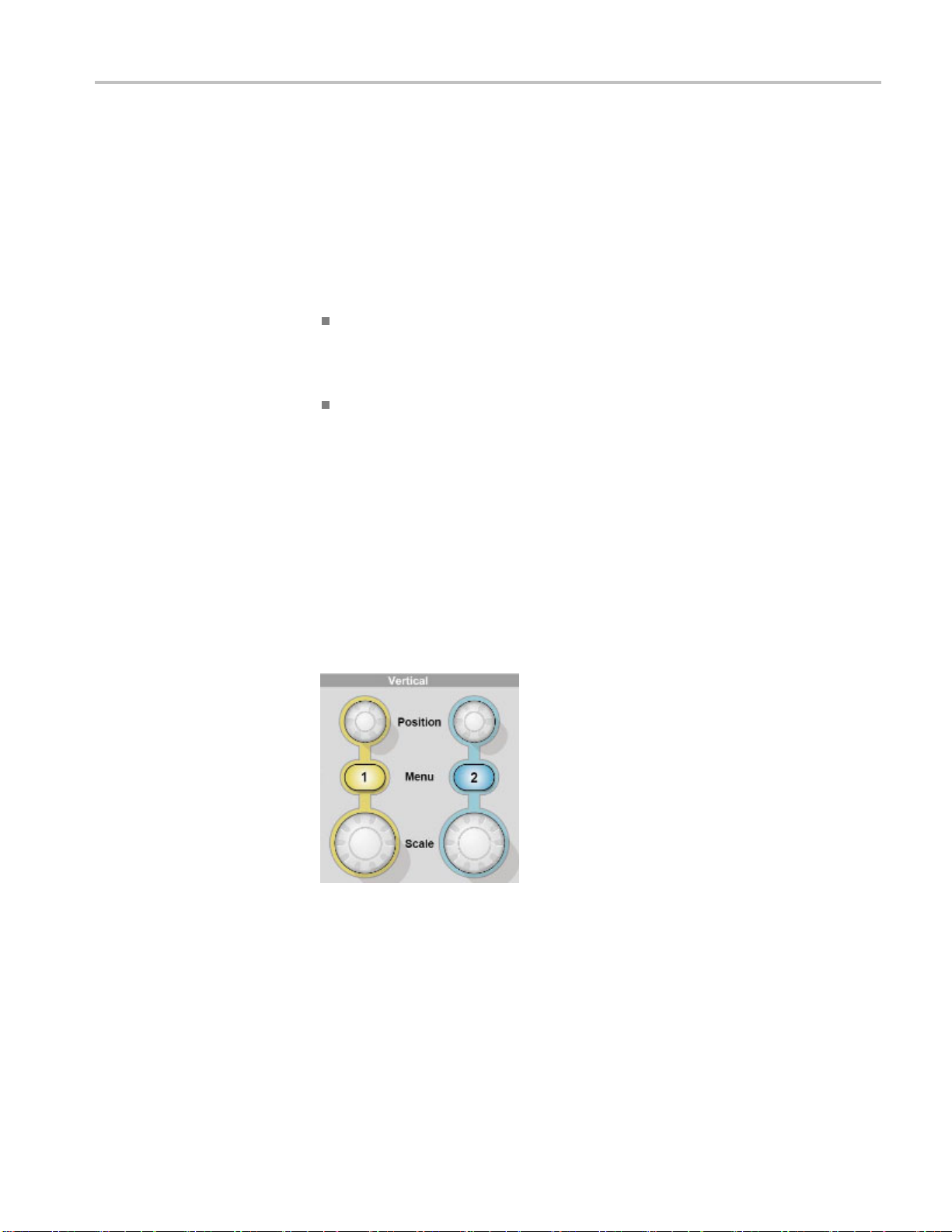
基本作業
訊息區域
使用功能表系
統
8. 波道讀數會顯示每個波道的垂
度」旋鈕針對各波道進行調整。
9. 波形基線指示器會顯示波形
響)。圖示顏色會對應到波形顏色。如果沒有標記,便不會顯示波道。
示波器會在螢幕底部顯示訊息區域 (前一個圖形中的項目號碼 15),可以傳
達下列幾種資訊的類型
您該如何繼續下一步的建議,例如當您按下「量測」,再按「Ch1」按
鈕時:
使用多功能旋鈕以選取測量類型
操作示波器動作的相關資訊,例如當您按下「Default Setup」(預設設定)
按鈕時:
預設值設定已叫出
在您按前面板按鈕時,示波器會在螢幕右邊顯示對應的功能表。當您直接
按螢幕右邊未標記的選項按鈕時,功能表會顯示可用的選項。
:
直比例係數 (每個分格)。可用「垂直刻
的接地參考點 (零伏特位準) (忽略偏移影
垂直控制
位置 (1 和 2): 波形的垂直位置。
1&2功能表: 顯示垂直功能表選項,並切換開啟或關閉波道波形的顯示。
刻度 (1 & 2): 選取垂直比例係數。
TBS1000B 和 TBS1000B-EDU 系列示波器使用者手冊 11

基本作業
水平控制
位置: 調整所有波道和算術值波形的水平位置。這項控制的解析度會隨時
基設定而改變。
注意。 若要大幅調整水平位置,請將「水平刻度」旋鈕轉至較大的值,
變更其水平位置,然後再將「水平刻度」旋鈕轉回之前的值。
觸發控制
注意。 若要將水平位置設定為零,請按下水平位置旋鈕。
擷取: 顯示擷取模式:取樣、峰值檢測和平均。
刻度: 選取水平時間/分格 (比例係數)。
觸發功能表: 按一下此按鈕會顯示「觸發功能表」。當您按住超過 1.5 秒
以上時會顯示觸發檢視,意即螢幕上將會顯示觸發波形而不是波道波形。
12 TBS1000B 和 TBS1000B-EDU 系列示波器使用者手冊

基本作業
功能表和控制鈕
使用觸發檢視可查看觸發設定
(如耦合) 如何影響觸發訊號。放開按鈕時觸
發檢視將會停止。
位準: 當您使用「邊緣」或「脈波」觸發時,「位準」旋鈕設定為訊號必
須跨越才能擷取波形的振幅位準。按下此旋鈕可將觸發位準設定為觸發訊
號峰值間的垂直中間點 (設為 50%)。
強制觸發: 使用此按鈕可完成目前的波形擷取,不論示波器是否檢測到觸
發。這在進行單次序列擷取和「一般」觸發模式中時非常有用。(在「自
動」觸發模式中,若示波器沒有檢測到觸發,也會自動地定期強制觸發。
請參閱參考章節以取得關於功能表和按鈕控制的詳細資訊。
多用途旋鈕: 此功能是由顯示的功能表或選取的功能表選項所決定的。當
啟用時,相鄰的 LED 會亮起。下一個表格中會列出各種功能。
作用中的功能表或
選項 旋鈕操作 說明
游標 旋轉
說明
數學運算 旋轉、按下 捲動以放置數學運算波形並調整
FFT
量測
儲存∕叫出
旋轉、按下
旋轉、按下 捲動並按下以選取來源、視窗
旋轉、按下
旋轉
旋轉、按下
捲動以放置所選取的游標
反白顯示索引中的項目。反白
顯示主題中的連結。按下以選
取反白的項目。
刻度。捲動並按下以選取操作。
類型和縮放值
捲動以反白顯示,然後按下按
鈕以選取每個信號源的自動量
測類型
捲動以放置所選取的閘控游標
捲動以反白顯示,然後按下按
鈕以選取動作及檔案格式。捲
動整個檔案清單。
TBS1000B 和 TBS1000B-EDU 系列示波器使用者手冊 13
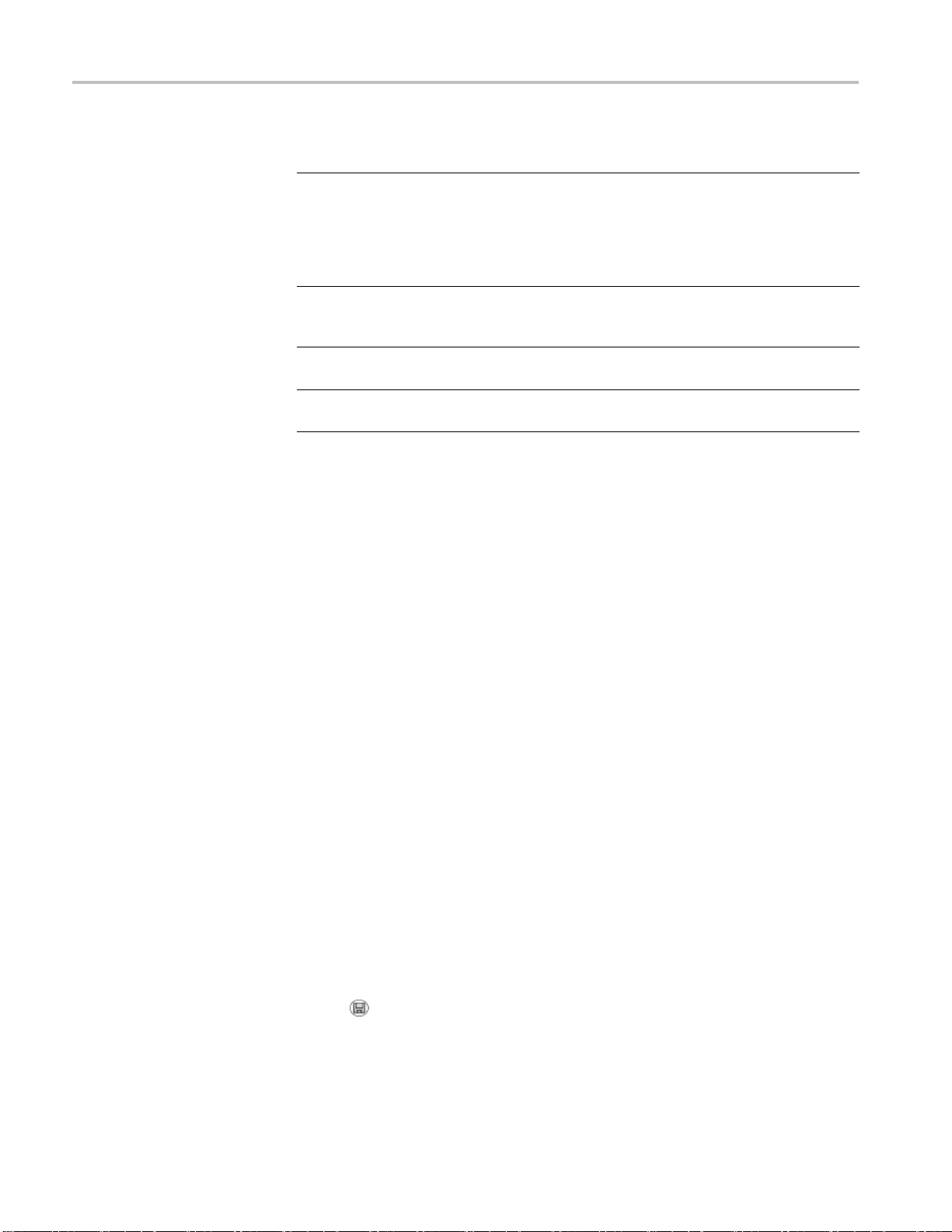
基本作業
作用中的功能表或
選項 旋鈕操作 說明
觸發
Utility (公用
垂直 捲動、按下
縮放
程式)
旋轉、按下
捲動、按下
捲動
捲動以反白顯示,然後按下
鈕以選取觸發類型、信號源、
斜率、模式、耦合、極性、同
步、視訊標準和操作時觸
旋轉旋鈕以設定觸發延滯和脈
波寬度值。
捲動以反白顯示,然後按下按
鈕以選取其他功能表項目。旋
轉旋鈕以設定背光值。
捲動以反白顯示,然後按下按
鈕以選取其他功能表
捲動以變更縮放視窗的比例和
位置。
儲存/叫出: 顯示設定和波形的「儲存/叫出功能表」。
量測: 顯示自動測量功能表。
按
發。
項目。
擷取: 顯示「
擷取功能表」。
參考值: 顯示「參考值功能表」以快速顯示和隱藏儲存在示波器非揮發性
記憶體中的參考波形。
公用程式: 顯示「公用程式功能表」。
游標: 顯示「游標功能表」。在結束「游標功能表」後仍會顯示游標(除
非將「類型」選項設定為「關閉」),但此時無法調整游標位置。
說明: 顯示「說明功能表」。
設定: 調出原廠設定。
預設
自動設定: 自動設定示波器的控制,以產生可以使用的輸入訊號顯示。按
住超過 1.5 秒時,會顯示「自動範圍功能表」,並啟動或停用自動設定範
圍功能。
單一: (單次序列) 擷取一個訊號波形後停止。
執行∕停止: 連續擷取波形或停止擷取。
儲存:
依預設,會執行「儲存」功能至 USB 隨身碟的功能。
14 TBS1000B 和 TBS1000B-EDU 系列示波器使用者手冊

輸入接頭
基本作業
1&2: 輸入顯示波形的輸入接頭。
Ext Trig (外部觸發): 外在觸發源所用的輸入接頭。使用「觸發選單」選取
Ext 或 Ext/5
顯示觸發設定如何影響觸發訊號,如觸發耦合。
PROBE COMP (探棒補償): 探棒補償輸出和底盤參考。用以使電壓探棒
的電流能符合示波器的輸入電路。 ( 請參閱頁5,
為觸發源。按住「觸發功能表」按鈕來查看觸發檢視,其中會
手動探棒補償
)
其他前面板項目
USB 隨身碟埠
USB 隨身碟埠: 插入 USB 隨身碟埠以進行資料儲存或檢索。
若隨身碟附有 LED 燈號,在儲存或檢索磁碟資料時 LED 將會閃爍。請在
LED 停止閃爍後再移除磁碟。
TBS1000B 和 TBS1000B-EDU 系列示波器使用者手冊 15
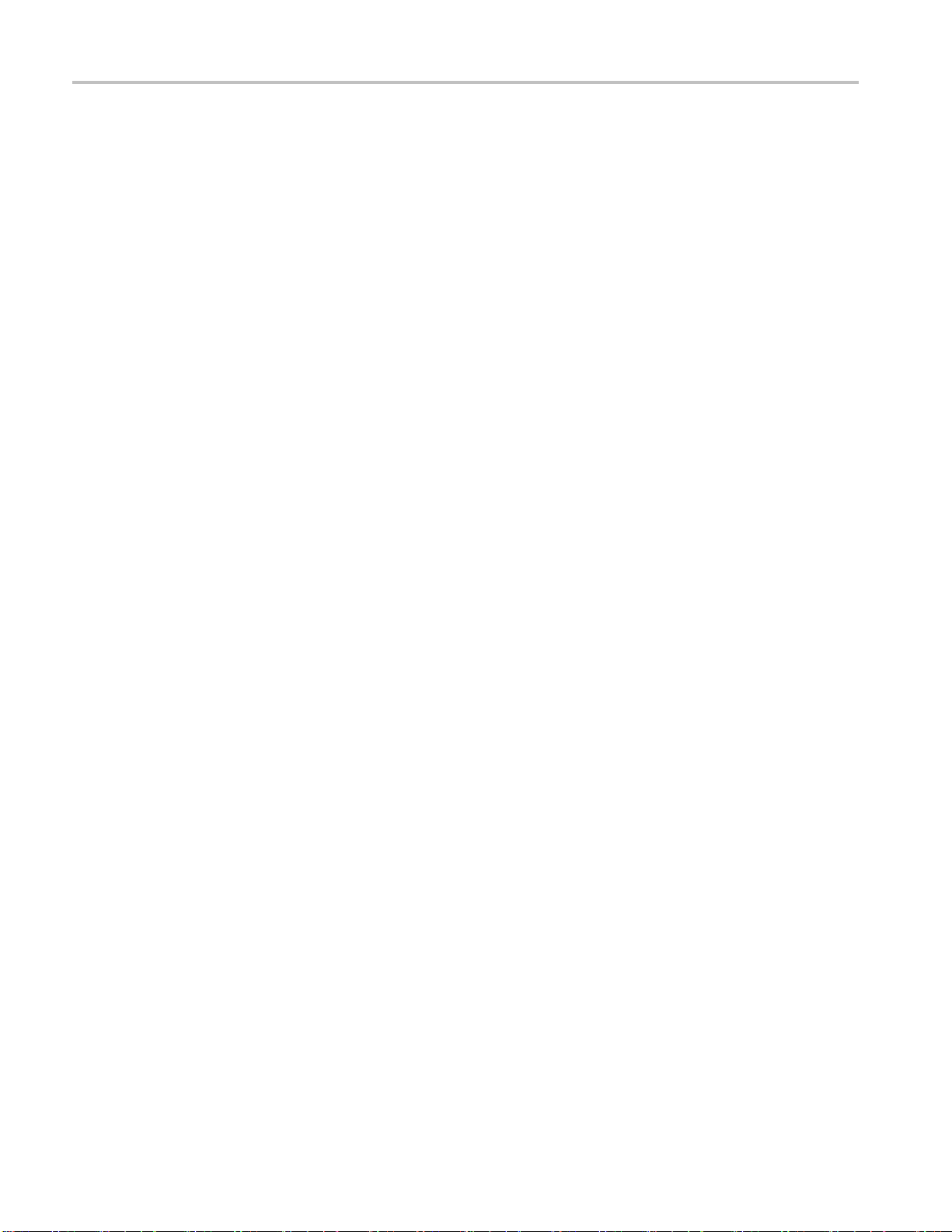
基本作業
16 TBS1000B 和 TBS1000B-EDU 系列示波器使用者手冊
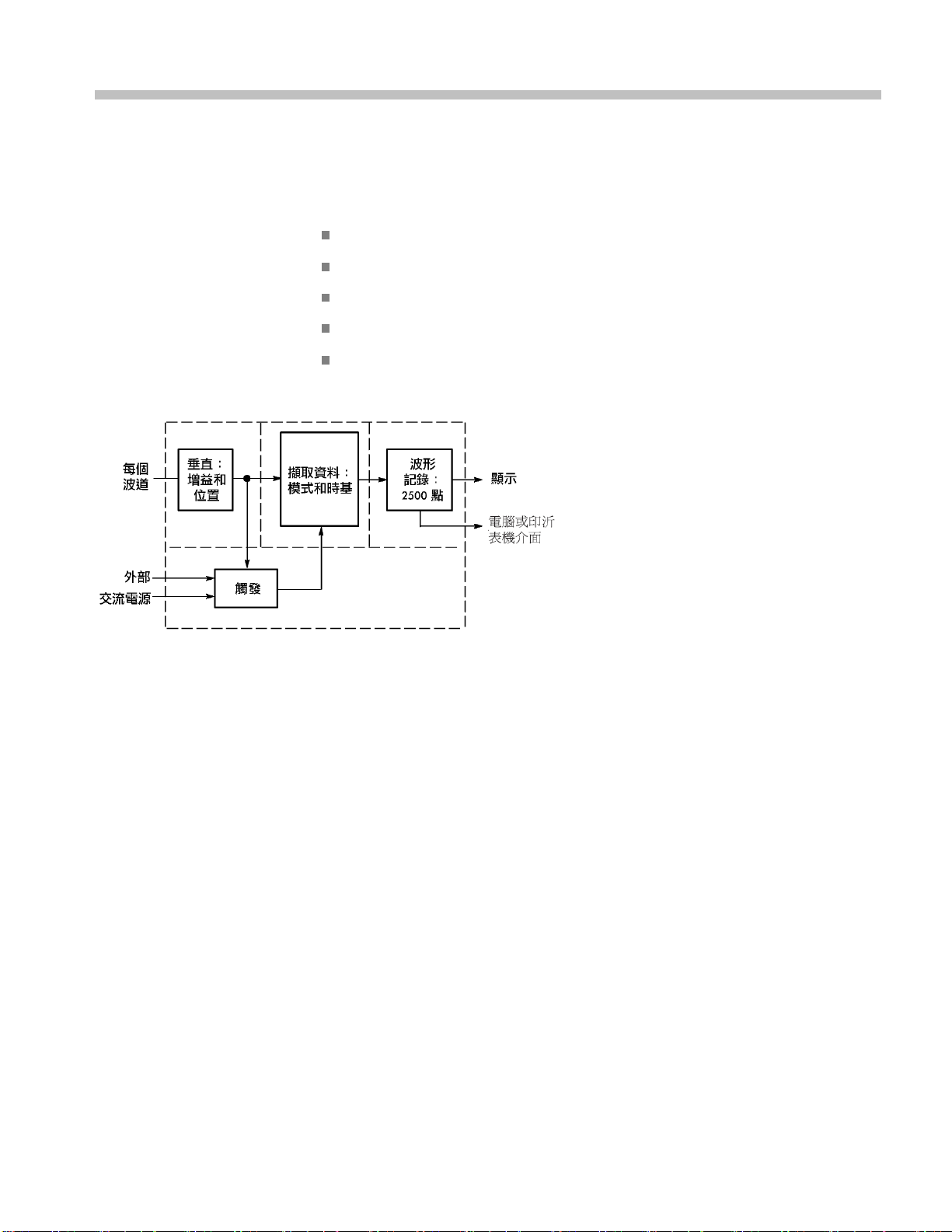
了解示波器功能
本章包含在您使用示波器之前所需要了解的一般資訊。若要有效地使用示
波器,您需要學習關於下列示波器的功能:
下圖顯示各種示波器功能及其相互關係的方塊圖。
設定示波器
觸發
擷取訊號 (波形)
測量波形的刻度和位置
測量波形
設定示波器
使用自動設定
使用自動調整
儲存設定
您應該要熟悉操作示波器時可能會經常使用的數種功能:自動設定、自動
調整、儲存設定與調設定。
每次當您按下「自動設定」按鈕,「自動設定」功能會為您取得穩定的波
形顯示。它會自動調整垂直刻度、水平刻度與觸發設定。自動設定亦顯示
方格圖區域中數種自動測量,端賴訊號類型來決定。
「自動調整」是一種可啟用或停用的連續功能。當訊號發生較大的變化或
者當您確實將探棒移動至不同的點時,此功能會調整設定值以追蹤訊號。
若要使用自動範圍,請按下「自動設定」按鈕 1.5 秒以上。
如果您在最後更改之後,關閉示波器電源之前等候五秒鐘,示波器就會儲
存目前的設定。下次開啟電源時,示波器會調出本項設定。
您可以使用「Save/Recall Menu」(儲存/叫出功能表) 以儲存多達十種不同的
設定。
TBS1000B 和 TBS1000B-EDU 系列示波器使用者手冊 17

了解示波器功能
觸發
調設定
預設設定
您也可以將設定儲存至 USB
和檢索可移除資料。 ( 請參閱頁55,
示波器可調出在關閉示波器電源之前的最後設定、任何已儲存的設定,或
者是預設設定。 ( 請參閱頁85,
示波器從工廠出貨時是設定成一般操作。此為預設設定。按下「Default
Setup」(預設設定) 按鈕即可叫出此設定。 若要檢視預設的設定值,請參考
附錄 D:預設設定。
觸發決定示波器何時開始擷取資料並顯示波形。當正確地設定觸發時,示
波器會將不穩定的顯示或空白螢幕轉換成有意義的波形。
隨身碟中。示波器會配合 USB 隨身碟以儲存
USB 隨身碟埠
儲存/叫出
)
)
信號源
觸發的波形 未觸發的波形
關於示波器特定說明,請參考基本作業章節。( 請參閱頁12,
請參閱參考章節。 ( 請參閱頁89,
當您按下「執行/停止」或「Single」(單一) 按鈕來啟動擷取時,示波器會
進行下列所有步驟:
1. 擷取足夠的資料,填入波形記錄到觸發點左方的部分。這稱為前置觸
發。
2. 等待產生觸發條件,一面繼續擷取資料。
3. 檢測觸發條件。
4. 繼續擷取資料,直到波形記錄填滿為止。
5. 顯示最近擷取的波形。
注意。 示波器計數關於「邊緣」及「脈波」觸發的觸發事件發生率,以
決定觸發頻率。示波器會在螢幕的右下角顯示觸發頻率。
您可以使用「觸發訊源」選項,選取示波器用來當作觸發的訊號。信號源
可以是 AC 電源線 (只能用於邊緣觸發) 或連接到 BNC 波道、Ext Trig (外部
觸發) BNC 的任何訊號。
觸發控制
)
觸發控制
)也
18 TBS1000B 和 TBS1000B-EDU 系列示波器使用者手冊

了解示波器功能
類型
模式
耦合
位置
示波器提供三種觸發類型:邊
緣、視訊和脈波。
您可以選擇「自動」或「一般」觸發模式,定義示波器不檢測觸發條件時
如何擷取資料。 ( 請參閱
頁90,
模式選項
)
若要執行一個單一擷取,請按下前面板上的「Single」(單一) 按鈕。
您可以使用「觸發耦合」選項以決定哪部分的訊號將傳送到觸發電路。如
此可幫助您得到穩定的波形顯示。
若要使用觸發耦合,請按下「觸發功能表」按鈕,選取「邊緣」或「脈
波」觸發,並選取「耦合」選項。
注意。 觸發耦合只會影響傳送到觸發系統的訊號。不會影響螢幕上所顯
示的頻寬或耦合
若要檢視傳送
訊號。
到觸發電路的條件式訊號,請按住「觸發功能表」按鈕 1.5
秒以上以啟用觸發檢視。
水平位置控制建立觸發和螢幕中心之間的時間。如需更多關於如何使用這
項控制置放
閱頁21,
觸發的資訊,請參考水平刻度和位置; 前置觸發資訊。 ( 請參
水平刻度和位置;前置觸發資訊
)
斜率和位準
「斜率」及「位準」控制可以幫助定義觸發。「斜率」選項 (只有「邊緣」
觸發類型
) 決定示波器是否能在訊號的上升緣或下降緣找到觸發點。「觸
發位準」旋鈕控制邊緣上觸發點發生的位置。
上升緣
可垂直調整觸發位準
觸發可為上升或下降
下降緣
TBS1000B 和 TBS1000B-EDU 系列示波器使用者手冊 19

了解示波器功能
擷取訊號
當您擷取訊號,示波器會將其轉換成數位形式並顯示波形。擷取模式定義
訊號如何在擷取中數位化,以及時基設定值如何影響時間頻展區與細部位
準。
擷取模式
時基
有三種擷取模式:取樣、峰值檢測及平均。
取樣: 在此擷取模式中,示波器用平均間隔取樣訊號以建構波形。此模式
多數時候都能準確地還原訊號。
但是,此模式不會擷取可能發生在取樣間的訊號快速差異。這會產生假
像,而且可能導致遺漏狹窄脈波。在這些情況下,您應該使用「峰值檢
測」模式擷取資料。 ( 請參閱頁21,
峰值檢測: 在此擷取模式中,示波器在每個取樣間隔找到輸入訊號的最高
和最低值,並且用這些值顯示波形。示波器用這個方式就可以擷取並顯示
狹窄脈波,這在「取樣」模式中可能會被遺漏。此模式將會出現更強烈的
雜訊。
平均: 在此擷取模式中,示波器擷取數個波形且加以平均,並顯示最後產
生的波形。您可以使用此模式以減少隨機雜訊。
示波器在離散點擷取輸入訊號值以便將波形數位化。時基允許您控制將數
值數位化的頻率。
若要將時基調整為適用的水平刻度,請使用「水平刻度」旋鈕。
時域假像
)
測量波形的刻度且將其定位
您可以調整波形的刻度及位置以更改波形顯示。當您更改刻度時,波形顯
示將會變大或變小。當您更改位置時,波形將會向上、向下、向左或向右
移動。
波道指示器 (位在方格圖左邊)會辨識顯示上的每個波形。指示器會指向波
形記錄的接地參考位準。
您可以檢視顯示區域和讀數。 ( 請參閱頁9,
垂直刻度和位置
20 TBS1000B 和 TBS1000B-EDU 系列示波器使用者手冊
您可以在顯示向上或向下移動波形,以更改波形的垂直位置。若要比較資
料,您可以在另一個波形上對齊波形或是對齊它們的頂端。
您可以更改波形的垂直刻度。波形顯示將在接地位準四周縮小或擴大。
關於示波器特定說明,請參考基本作業章節。( 請參閱頁11,
請參閱 參考章節。 ( 請參閱頁99,
垂直控制
顯示區域
)
)
垂直控制
)也
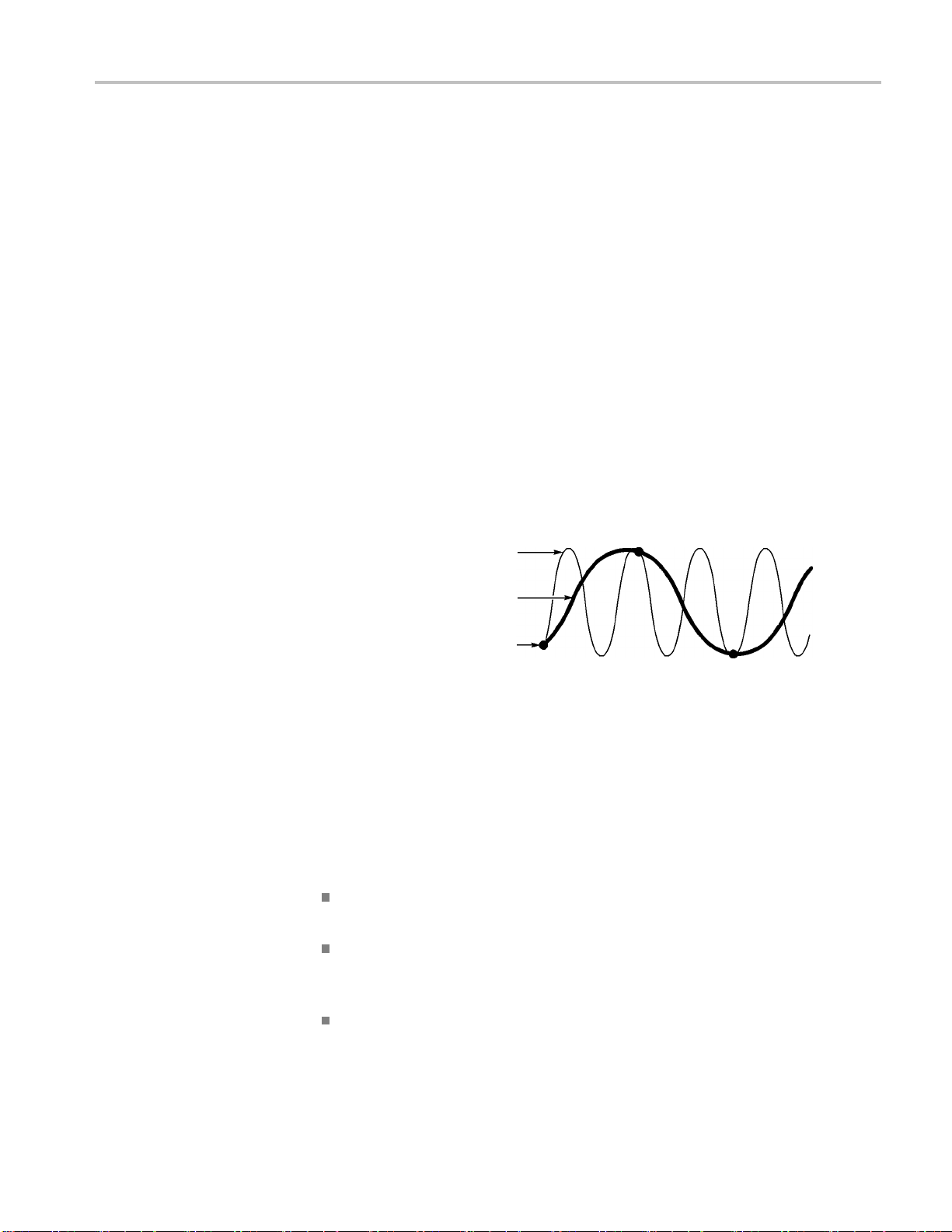
了解示波器功能
水平刻度和位置;前置
觸發資訊
您可以調整「水平位置」控制
以檢視觸發之前、之後,或某些觸發的個別
波形資料。當您更改波形的水平位置時,您實際更改的是觸發和顯示中心
之間的時間。(這看起來是將波形移動到顯示的左邊或右邊。)
例如,如果您想在測試電路上找到突波的原因,則應該在突波上觸發,並
且使前置觸發週期大到足以擷取突波之前的資料。然後您可以分析前置觸
發資料,或許就能找到突波的原因。
您可以旋轉「水平刻度」旋鈕以變更所有波形的水平刻度。例如,您可能
要分析波形的一個週期循環,以便測量超出的上升緣。
示波器顯示水平刻度作為刻度讀數每格的時間。由於所有現行波形都使用
相同時基,因此示波器只會為所有現行波道顯示一個共同的值,除非您使
用縮放功能。
位置
關於示波器特定說明,請參考基本作業章節。( 請參閱頁12,
)也請參
閱 參考章節。
時域假像: 當
示波器取樣訊號速度不夠快,無法建構精確的波形記錄時,
假像就會發生。當發生此情況時,示波器會顯示低於實際輸入波形頻率的
波形,或觸發且顯示不穩定的波形。
實際高頻波形
假像造成的虛低頻波形
取樣點
示波器能準確地還原訊號,但只限於使用探棒頻寬、示波器頻寬和取樣
率。若要避免假像發生,則示波器的取樣率必需高於兩倍待測訊號的最高
頻率分量的速度。
理論上,示波器取樣率可以還原的最高頻率為奈奎斯特 (Nyquist) 頻率。取
樣率稱為奈奎斯特 (Nyquist) 速率,並且是奈奎斯特 (Nyquist) 頻率的兩倍。
示波器最大的取樣率至少為 10 倍頻寬。這些高取樣率幫助降低假像發生
的可能性。
以下有數種方式可以檢查假像:
旋轉水平「刻度」旋鈕以變更水平刻度。若波形出現劇烈變化,則可
能已經發生假像。
選擇「峰值檢測」擷取模式。( 請參閱頁20,
峰值檢測
) 此模式取樣最
高和最低值,這樣示波器就可以檢測較快的訊號。若波形出現劇烈變
化,則可能已經發生假像。
如果觸發頻率比顯示資訊快,您可能會有假像或多次越過觸發位準的
波形。檢查波形可讓您辨識訊號形狀是否允許單一觸發在所選的觸發
位準上越過每個週期。
TBS1000B 和 TBS1000B-EDU 系列示波器使用者手冊 21
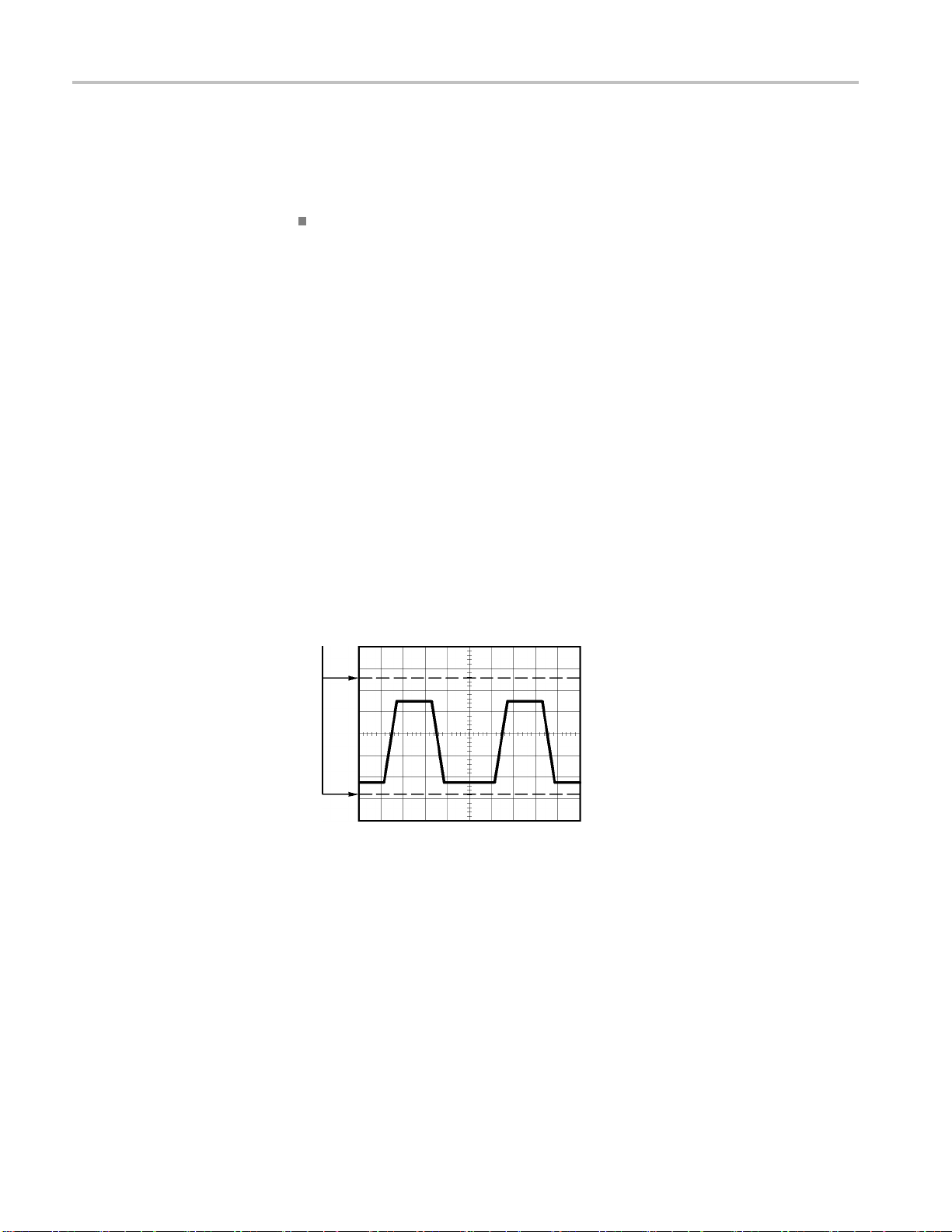
了解示波器功能
進行測量
方格圖
如果可能發生多重觸發,則選
如果觸發頻率仍比顯示指示的快,您可能會有假像。
如果觸發頻率較慢,這個測試就無法使用。
若您正在檢視的訊號亦是觸發源時,使用方格圖或是游標以判斷所顯
示的波形頻率。將此結果與螢幕右下角的「觸發頻率」讀數相較。若
兩者大部分都不相同,則可能已經發生假像。
示波器顯示電壓與時間相對的圖表,並且可以協助您測量顯示的波形。
有幾種進行測量的方法。您可以使用方格圖、游標或自動測量。
此方法允許您進行快速的視覺評估。例如,您可以查看波形的振幅並判定
它稍微高於 100 mV。
只要計算主要和次要相關的方格圖格,然後乘以比例因數,即可進行簡單
的測量。
例如,若您在波形的最小和最大值之間算出五個主要的垂直方格圖部分,
且您知道比例因子為 100 mV/格,您即可輕鬆地算出下列的峰對峰值電壓:
擇每個週期僅產生單一觸發的觸發位準。
游標
5 格 x 100 mV/格 = 500 mV
游標
此方法允許您移動成對出現的游標,並且從顯示讀數讀取其數值以進行測
量。有兩種游標類型:「振幅」和「時間」。
使用游標時,請確定將「信號源」設定為顯示畫面上您想測量的波形。
開啟「量測」功能表中的「量測閘控」之後,可使用游標定義量測閘控區
域。示波器會將您記錄至資料中的閘控量測限制在兩個游標之間。
若要使用游標,請按下「Cursor」(游標) 按鈕。
振幅游標: 振幅游標出現作顯示上的水平線,並且測量垂直參數。振幅與
參考位準相關。在 FFT 功能中,這些游標會量測振幅。
22 TBS1000B 和 TBS1000B-EDU 系列示波器使用者手冊
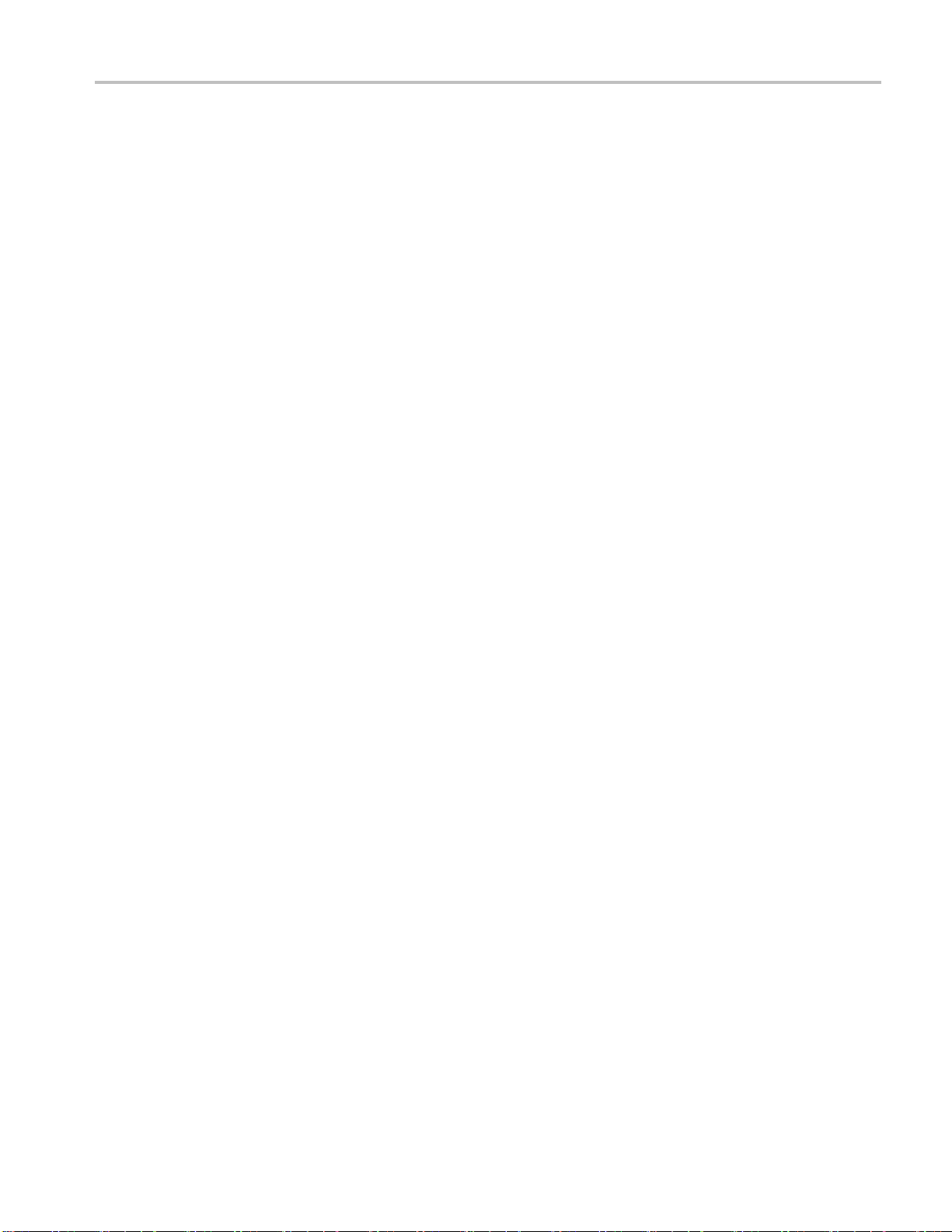
了解示波器功能
自動
時間游標: 時間游標出現作為
數。時間與觸發點相關。在 FFT 功能中,這些游標會量測頻率。
時間游標也會包括與游標發
「測量功能表」最多可以進行六種自動測量。進行自動測量時,示波器會
為您進行所有計算。因為這些計算使用波形記錄點,它們會比方格圖或游
標測量還要精確。
自動測量使用讀數以顯示測量結果。示波器在擷取新資料時會定期更新讀
數。
如需測量說明,請參閱參考章節。 ( 請參閱頁80,
顯示上的垂直線,並且測量水平和垂直參
生交叉位置的波形振幅讀數。
進行測量
)
TBS1000B 和 TBS1000B-EDU 系列示波器使用者手冊 23

了解示波器功能
24 TBS1000B 和 TBS1000B-EDU 系列示波器使用者手冊

應用範例
這一節將展示一系列的應用程式範例。這些簡化的範例所強調的是示波器
的功能,並讓您對如何使用這些功能來解決本身的測試問題有一個簡單的
概念。
進行簡單的測量
使用自動設定
使用「測量功能表」進行自動測量
測量兩種訊號並計算增益
使用「自動調整」來檢查一系列的測試點
進行游標測量
測量振盪頻率和振盪振幅
測量脈波寬度
測量上昇時間
分析訊號詳細資訊
查看雜訊訊號
使用平均函
擷取單擊訊號
最佳化擷取
測量傳輸延遲
在脈波寬度上觸發
在視訊訊號上觸發
訊圖場和視訊線上觸發
在視
使用視窗功能以查看波形詳細資訊
使用數學函數分析差動通訊訊號
使用 XY 模式和波形累積來檢視網路中的阻抗變更
資料記錄 (僅適用於非 EDU 機型)
極限測試 (僅適用於非 EDU 機型)
數分離雜訊中的訊號
TBS1000B 和 TBS1000B-EDU 系列示波器使用者手冊 25

應用範例
進行簡單測量
您必須在電路中看到訊號,但不需知道訊號的振幅或頻率。您希望快速顯
示訊號,並測量頻率、週期和峰對峰的振幅。
使用自動設定
進行自動測量
若要快速顯示訊號,請依照下列步驟:
1. 按下「1」(波道 1 功能表) 按鈕。
2. 按下「探棒」 ► 「電壓」 ►「衰減」 ► 「10X」。
3. 如果您使用將 P2200 探棒,請將切換開關設定為 10X。
4. 將波道 1 探棒頭連接至訊號。將參考導線連接至電路參考點。
5. 按下「Autoset (自動設定)」按鈕。
示波器會自動設定垂直、水平和觸發控制。如果您想要最佳化波形的顯
示,可以手動調整這些控制。
注意。 示波器會根據所檢測到的訊號類型,在螢幕的波形區域中顯示相
關的自動測量。
關於示波器特定說明,請參閱參考章節。 ( 請參閱頁69,
示波器可以自動測量顯示出來的大部分訊號。
注意。 如果值讀數中出現問號 (?),則表示訊號位於測量範圍之外。請調
整適當波道的「垂直刻度」旋鈕 (伏特/格) 以降低靈敏度或變更水平「刻
度」設定 (秒/格)。
自動設定
)
26 TBS1000B 和 TBS1000B-EDU 系列示波器使用者手冊

應用範例
若要測量訊號的頻率、週期、
峰對峰的振幅、上昇時間、和正脈波寬度,
請依照下列步驟:
1. 按下「Measure」(量測) 按鈕以查看「測量功能表」。
2. 按下波道「1」或「2」按鈕。左側會顯示量測功能表。
3. 旋轉「多功能旋鈕」反白顯示所需的量測。按下旋鈕即可選取所需的
量測。 .
數值讀數會顯示測量值和更新資料。
4. 按下波道「1」或「2 」按鈕以選取其他量測。螢幕上一次最多可以顯
示六個測量值。
量測
週期
頻率
峰對峰值
最小
最大
中數
週期平均
游標平均
值
RMS
週期均方
根
週期均方
根
上昇時間
量測
閘控
開啟/關閉
Ch1
Ch2 (波
道2)
數學運算
測量兩個訊號
如果您正在測試某項設備,並且需要測量音效放大器的增益,您將需要一
個音效產生器,它會在放大器輸入端引入測試訊號。如下圖所示,將兩個
示波器波道連接至放大器的輸入端及輸出端。測量這兩種訊號的位準,然
後使用測量值來計算增益。
TBS1000B 和 TBS1000B-EDU 系列示波器使用者手冊 27

應用範例
量測
閘控
開關
Ch1
Ch2 (波
道2)
數學運算
若要啟動及顯示連接至波道 1 與波道 2 的訊號,並選擇這兩種波道的測
量,請依照下列步驟:
1. 按下「Autoset (自動設定)」按鈕。
2. 按下「Measure」(量測) 按鈕以查看「測量功能表」。
3. 按下側邊功能表的「Ch1」。左側會出現量測類型的跳出功能表。
4. 旋轉「多功能旋鈕」反白顯示「峰對峰值」。
5. 按下「多功能旋鈕」以選取「峰對峰值」。功能表項目旁應會出現勾
選記號,而靠近顯示畫面的底部應會顯示波道 1 的「峰對峰」量測值。
6. 按下側邊功能表的「Ch1」。左側會出現量測類型的跳出功能表。 .
7. 旋轉「多功能旋鈕」反白顯示「峰對峰值」。
8. 按下「多功能旋鈕」以選取「峰對峰值」。功能表項目旁應會出現勾
選記號,而靠近顯示畫面的底部應會顯示波道 2 的峰對峰值。
9. 讀取顯示的兩個波道的峰對峰振幅。
10. 若要計算放大器的電壓增益,請使用這些方程式:
VoltageGain = 輸出振幅/輸入振幅
VoltageGain (dB) = 20 × log (VoltageGain)
使用「自動調整」來檢查一系列的測試點
如果您的機器發生故障,您可能需要尋找數個測試點的頻率與 RMS 電壓,
並將這些值與理想值進行比較。由於您必須使用雙手
觸到的測試點,因此您將無法使用前面板控制。
1. 按下「1」(波道 1 功能表) 按鈕。
來探測實際上難以接
2. 按下「探棒 ► 電壓 ► 衰減」。旋轉並按下「多功能旋鈕」,並從跳出
功能表的可選數值清單中選擇連接至波道 1 的探棒衰減。
3. 按下「自動設定」1.5 秒以上以啟動自動設定範圍,並選取「垂直與水
平」選項。
28 TBS1000B 和 TBS1000B-EDU 系列示波器使用者手冊

應用範例
進行游標測量
4. 按下「Measure」(量
5. 按下「Ch1」。
6. 旋轉「多功能旋鈕」以選取「頻率」。
7. 按下「Ch2」。
8. 旋轉「多功能旋鈕」以選取「週期 RMS」。
9. 連接探棒頭和參考導線到第一測試點。從示波器顯示讀取頻率和週均
方根測量並將這些值與理想值進行比較。
10. 對每個測試點重複前述步驟 ,直到您找到故障元件為止。
注意。 若已啟用「自動調整」功能,每次當您將探棒移動到另一個測試
點時,示波器都會重新調整水平刻度、垂直刻度和觸發位準,以提供您有
用的顯示。
您可以用游標
快速測量出波形的時間和振幅。
測) 按鈕以查看「測量功能表」。
測量振盪頻率和振盪振
幅
若要測量訊號上升緣的振盪頻率,請依照下列步驟:
1. 按下「游標」前面板按鈕以查看「游標功能表」。
2. 按下「類型」側邊功能表按鈕。跳出功能表應會出現並顯示可用游標
類型的捲動清單。
3. 旋轉「多功能旋鈕」反白顯示「時間」。
4. 按下「多功能旋鈕」以選取「時間」。
5. 按下
6. 旋轉
7. 按下「多功能旋鈕」以選取「Ch1」。
8. 按下「游標 1」選項
9. 旋轉「多功能旋鈕」,將游標移至振盪的第一個峰值上。
10. 按下「游標 2」選項
11. 旋轉「多功能旋鈕」,將游標移至振盪的第二個峰值上。
「信號源」側邊功能表按鈕。跳出功能表應會出現並顯示可用信
號源的捲動清單。
「多功能旋鈕」反白顯示「Ch1」。
您現在應該會在「游標功能表」中看到 Δ (delta) 時間和頻率 (所測量
的振盪頻率)。
TBS1000B 和 TBS1000B-EDU 系列示波器使用者手冊 29
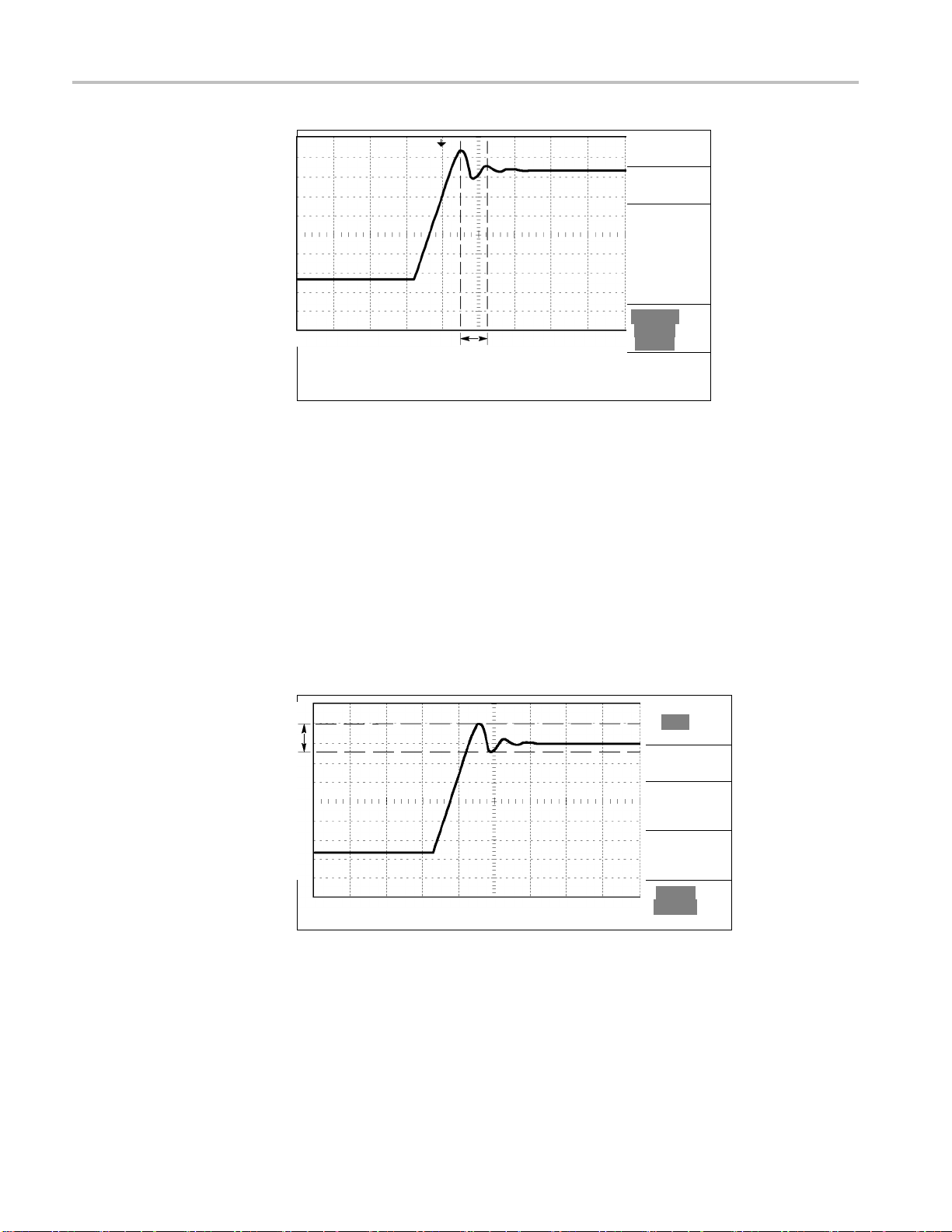
應用範例
類型
時間
信號源
Ch1
Δt 540
ns
1/Δt
1.852
MHz
ΔV
0.44V
Cursor1
180 ns
1.40 V
Cursor2
720 ns
0.96 V
12. 按下「類型」側邊功能表按鈕。跳出功能表應會出現並顯示可用游標
類型的捲動清單。
13. 旋轉「多功能旋鈕」反白顯示「振幅」。
14. 按下「多功能旋鈕」以選取「振幅」。
測量脈波寬度
15. 按下「游標 1」選項。
16. 旋轉「多功能旋鈕」,將游標移至振盪的第一個峰值上。
17. 按下「游標 2」選項。
18. 旋轉「多功能旋鈕」,將游標 2 移至振盪的最低部分。
您可以在「游標功能表」中看見振盪的振幅。
類型
振幅
信號源
Ch1
ΔV
640mV
游標 1
1.46V
游標 2
820mV
若您正在分析脈波波形,並希望知道脈波的寬度,請依照下列步驟:
1. 按下「Cursor」(游標) 按鈕以查看「游標功能表」。
2. 按下「類型」側邊功能表按鈕。跳出功能表應會出現並顯示可用游標
類型的捲動清單。
30 TBS1000B 和 TBS1000B-EDU 系列示波器使用者手冊

應用範例
3. 旋轉「多功能旋鈕」反白顯示
「時間」。
4. 按下「多功能旋鈕」以選取「時間」。
5. 按下「游標 1」選項。
6. 旋轉「多功能旋鈕」,將游標移至脈波的上升邊緣。
7. 按下「游標 2」選項。
8. 旋轉「多功能旋鈕」,將游標移至脈波的下降邊緣。
您可以在「游標功能
表」中看到下列的測量值:
游標 1 所在位置相對於觸發的時間。
游標 2 所在位置相對於觸發的時間。
這兩者的 Δ (差值) 時間便是脈波寬度的測量值。
類型
時間
信號源
Ch1
Δt 500.0 µs
1/Δt 2.000
kHz
ΔV 1.38 V
游標 1
0.00 s
0.98 V
游標 2
500µs
-1.00 V
注意。 您也可以使用「測量功能表」中的自動測量來取得「正脈波寬度」
測量上昇時間
測定。 ( 請參閱頁80,
在測量完脈波寬度後,您覺得需要檢查脈波的上昇時間。一般而言,您所
進行測量
)
測量的是波形在 10% 與 90% 位準間的上昇時間。若要測量上昇時間,請
依照下列步驟:
1. 旋轉「水平刻度」(秒/格) 旋鈕以顯示波形的上升緣。
2. 旋轉「垂直刻度」(伏特/格) 和「垂直位置」旋鈕,將波形的振幅設定
為五格左右。
3. 按下「1」(波道 1 功能表) 按鈕。
4. 按「伏特/格」 ► 「微調」。
5. 旋轉「垂直刻度」(伏特/格) 旋鈕,將波形振幅設定為剛好五格。
TBS1000B 和 TBS1000B-EDU 系列示波器使用者手冊 31
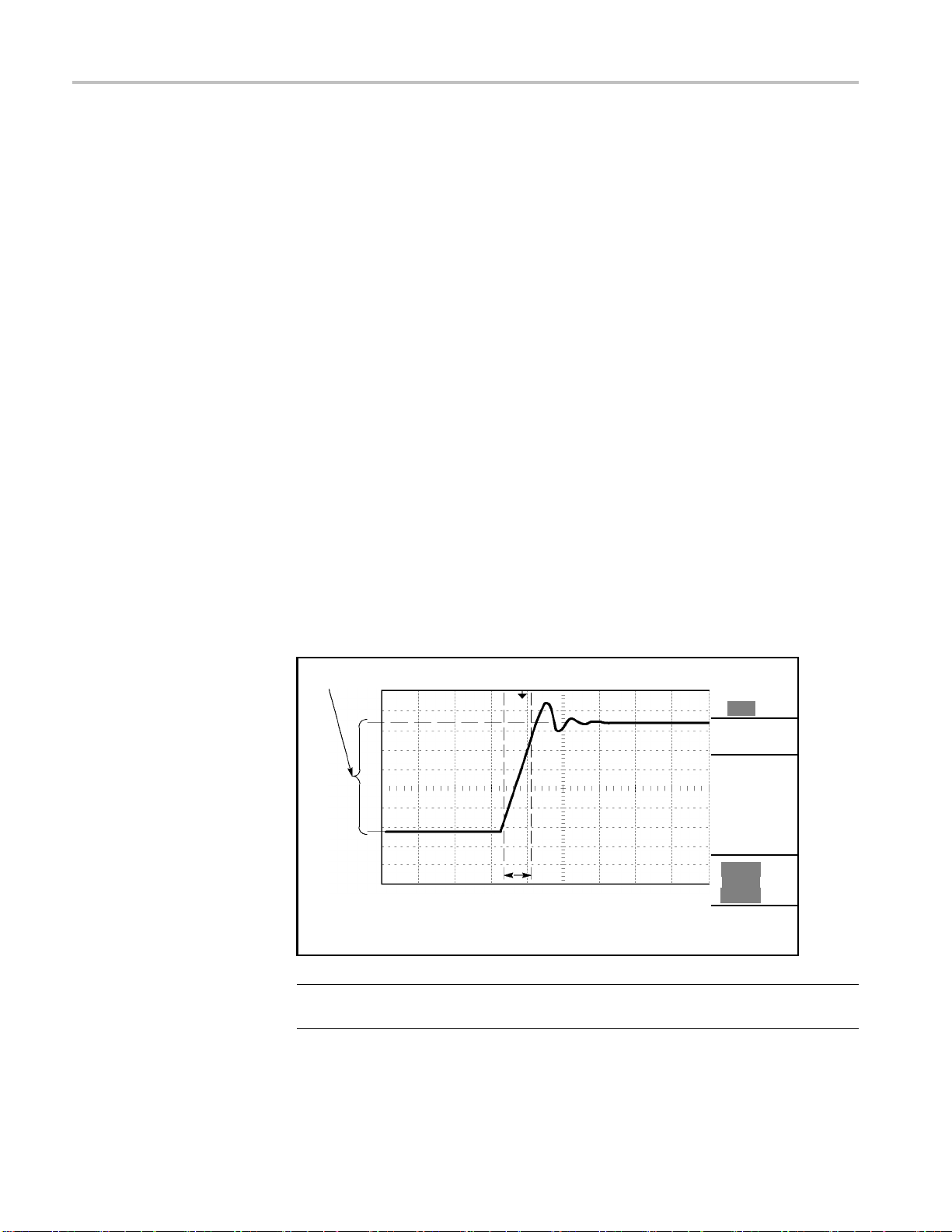
應用範例
6. 旋轉「垂直位置」旋鈕將波形
置於螢幕中央;將波形的基線放到中央
方格圖底下 2.5 格處。
7. 按下「Cursor」(游
標) 按鈕以查看「游標功能表」。
8. 按下「類型」側邊功能表按鈕。跳出功能表應會出現並顯示可用游標
類型的捲動清單。
9. 旋轉「多功能旋鈕」反白顯示「時間」。
10. 按下「多功能旋鈕」以選取「時間」。
11. 按下「信號源」側邊功能表按鈕。跳出功能表應會出現並顯示可用信
號源的捲動清單。
12. 旋轉「多功能旋鈕」反白顯示「Ch1」。
13. 按下「多功能旋鈕」以選取「Ch1」。
14. 按下「游標 1」選項。
15. 旋轉「多功能
旋鈕」,將游標移至螢幕中央下方波形跨越第二個方格
圖線的點上。這便是波形的 10% 位準。
16. 按下「游標
2」選項
17. 旋轉「多功能旋鈕」,將游標移至螢幕中央上方波形跨越第二個方格
圖線的點上
。這便是波形的 90% 位準。
「游標功能表」中的 Δt (差值) 讀數,便是波形的上昇時間。
5格
類型
時間
信號源
Ch1
Δt 140.0
ns
1/Δt
7,143
MHz
ΔV 2.08
V
游標 1
-80 ns
-1.02V
游標 2
60 ns
1.06V
注意。 您也可以使用「測量功能表」中的自動測量來取得「上昇時間」
測定。 ( 請參閱頁80,
進行測量
)
32 TBS1000B 和 TBS1000B-EDU 系列示波器使用者手冊

分析訊號詳細資訊
應用範例
您的示波器上出現雜訊訊號,而您希望能多瞭解此訊號的相關資料。您懷
疑這個訊號中含有比您目前在顯示畫面中看到更多的詳細資訊。
查看雜訊訊號
分離雜訊中的訊號
訊號中出現雜訊,而您懷疑此雜訊導致您的電路出現問題。若要進一步分
析雜訊,請依照下列步驟:
1. 按下「Acquire」(擷取) 按鈕以查看「擷取功能表」。
2. 按「峰值檢測」選項按鈕。
峰值檢測時會強調您訊號中的雜訊尖波和突波,特別是當時基設定為較慢
的設定時。
現在您可能希望分析訊號形狀並忽略雜訊。若要減少示波器顯示中的隨機
雜訊,請依照下列步驟:
1. 按下「Acquire」(擷取) 按鈕以查看「擷取功能表」。
2. 按下「平均」選項按鈕。
3. 旋轉「多功能旋鈕」,以反白顯示跳出功能表中不同的平均數目。當
按下旋鈕選取不同的數目時,可查看在顯示波形時變更執行平均數目
的效果。
TBS1000B 和 TBS1000B-EDU 系列示波器使用者手冊 33

應用範例
擷取單擊訊號
計算平均值可降低隨機雜訊,
下的範例中,當雜訊移除後,訊號的上升緣和下降緣上出現了振盪。
當設備中簧片繼電器的可靠性不佳時,您可能需要探究一下問題。您懷疑
在繼電器開啟時繼電器接觸到弧光。您操作開啟和關閉繼電器的最快速度
是每分鐘一次,所以您必須以單擊擷取方式,來擷取通過繼電器的電壓。
若要設定單擊擷取,請依照下列步驟:
並讓人更容易看到訊號中的詳細資訊。在底
1. 旋轉「垂直刻度」(伏特/格) 和「水平刻度」(秒/格) 旋鈕,移至您希望
查看的適當訊號範圍。
2. 按下「Acquire」(擷取) 按鈕以查看「擷取功能表」。
3. 按「峰值檢
4. 按下「觸發功能表」按鈕以查看「觸發功能表」。
5. 按下「斜率」。
6. 旋轉「多功能旋鈕」,以反白顯示跳出功能表中的「上升」。按下旋
鈕即可選取選項
7. 旋轉前面板的「位準」旋鈕,將觸發位準調整為繼電器開啟和關閉電
壓間的中間電壓。
8. 按下「Single」(單一) 按鈕以開始擷取。
當繼電器開啟時,示波器即觸發並擷取事件。
測」選項按鈕。
34 TBS1000B 和 TBS1000B-EDU 系列示波器使用者手冊

應用範例
最佳化擷取器
最初的擷取器會顯示觸發點開始開啟時的繼電器觸點。接著會有一個大的
尖波,表示觸點顫動和電路中的電感。電感會導致觸點彎曲,以及繼電器
提早故障。
您可以在擷取下一次單擊事件前,使用垂直、水平、和觸發控制將設定最
佳化。當使用新的設定來擷取下一個擷取 (即再按一次「Single」(單一) 按
鈕) 時,您會看到觸點在它開啟時彈回數次。
TBS1000B 和 TBS1000B-EDU 系列示波器使用者手冊 35

應用範例
測量傳輸延遲
您懷疑微處理器電路中的記憶體時序是微不足道的。設定示波器來測量晶
片選擇訊號和記憶體裝置資料輸出之間的傳輸延遲。
類型
時間
信號源
Ch1
Δt 20.00
ns
1/Δt
50.00
MHz
ΔV 0.28
V
游標 1
50 ns
-0.20 V
游標 2
70.0 ns
0.08 V
若要進行測量傳播延遲的設定,請依照下列步驟:
1. 按下「自動設定」按鈕來觸發穩定的顯示。
2. 調整水平和垂直控制以最佳化顯示。
3. 按下「Cursor」(游標) 按鈕以查看「游標功能表」。
4. 按下「類型」側邊功能表按鈕。跳出功能表應會出現並顯示可用游標
類型的捲動清單。
5. 旋轉「多功能旋鈕」反白顯示「時間」。
6. 按下「多功能旋鈕」以選取「時間」。
36 TBS1000B 和 TBS1000B-EDU 系列示波器使用者手冊
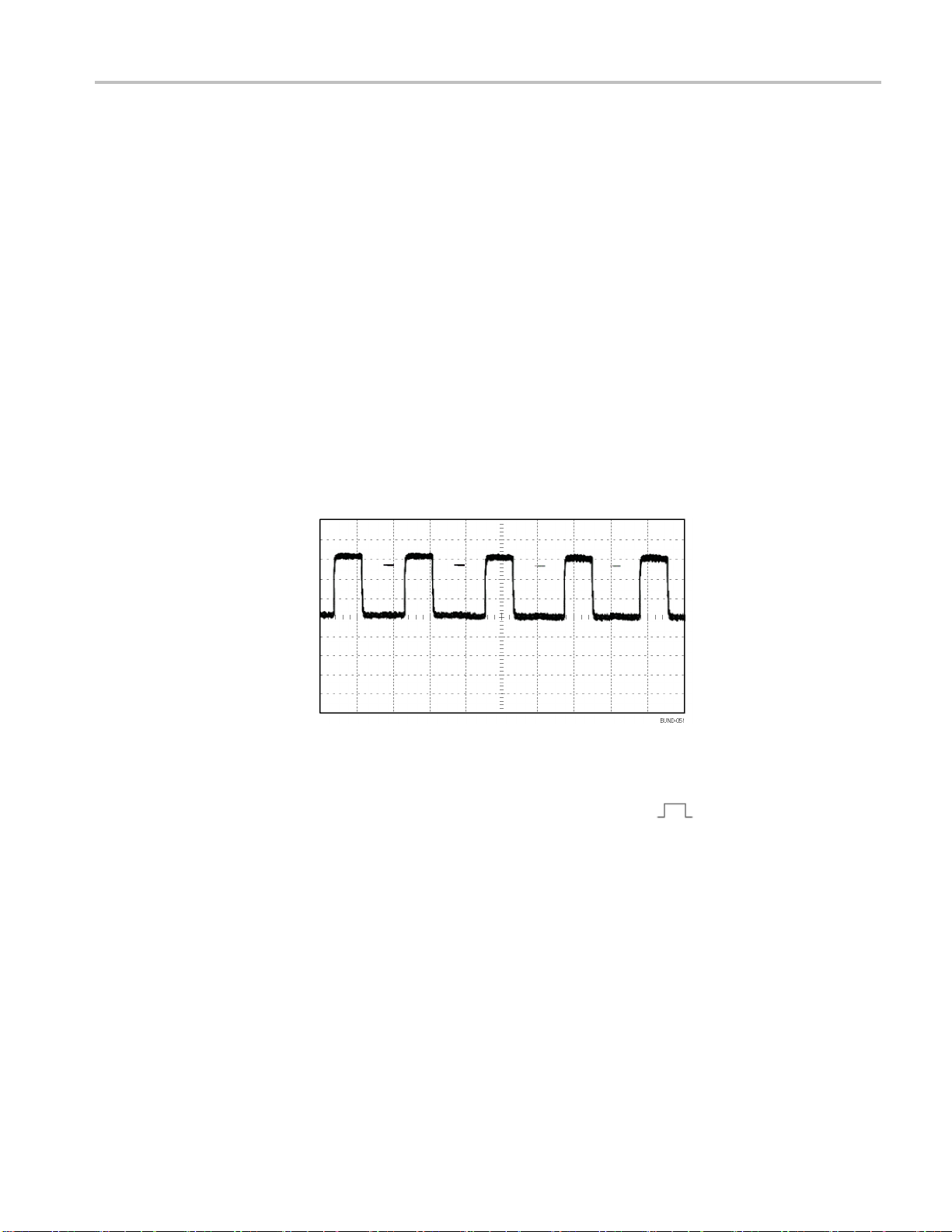
應用範例
7. 按下「信號源」側邊功能表按
號源的捲動清單。
8. 旋轉「多功能旋鈕」反白顯示「Ch1」。
9. 按下「多功能旋鈕」以選取「Ch1」。
10. 按下「游標 1」選項按鈕。
11. 按下「游標 1」選項。
12. 旋轉「多功能旋鈕」,將游標移至晶片選擇訊號的作用邊緣上。
13. 按下「游標 2」選項
14. 旋轉「多功能旋鈕」,將第二個游標置於資料輸出轉換上。
「游標功能表」中的 Δt (差值) 讀數,為波形之間的傳輸延遲。讀數是有
效的,因為兩個波形之間有相同的水平刻度 (秒/格) 設定。
在指定的脈波寬度上觸發
鈕。跳出功能表應會出現並顯示可用信
若要設定脈波寬度偏差的測試,請依照下列步驟:
1. 按下「自動設定」按鈕來觸發穩定的顯示。
2. 按下「自動設定功能表」中的單一週期
的單一週期並快速量測「脈波寬度」。
3. 按下「觸發功能表」按鈕以查看「觸發功能表」。
4. 按下類型。
5. 旋轉「多功能旋鈕」,以反白顯示跳出功能表中的「脈波」。按下旋
鈕即可選取選項
6. 按下「信號源」。
7. 旋轉「多功能旋鈕」,以反白顯示跳出功能表中的「Ch1」。按下旋鈕
即可選取選項
8. 旋轉觸發「位準」旋鈕,設定觸發位準靠近訊號的底部。
TBS1000B 和 TBS1000B-EDU 系列示波器使用者手冊 37
選項按鈕,以檢視訊號

應用範例
9. 按下 When (當) ► = (等
10. 按下「脈波寬度」。
11. 旋轉「多功能旋鈕」,將脈波寬度設定為步驟 2 中所報告的「脈波寬
度」量測值。
12. 按下 More (更多) ► Mode (模式) ► Normal (一般)。
當示波器於一般脈波上觸發時,應該會出現穩定的顯示。
1. 按下 When (當) 選項按鈕可選擇 ≠、< 或 >。如果有任何偏差脈波符合
所指定的「當」條件,那麼示波器便會觸發。
於)。
在視訊訊號上觸發
注意。 觸發頻率讀數中會顯示示波器考慮觸發之事件的頻率,而這個頻
率可能會小於「脈波寬度」觸發模式中輸入訊號的頻率。
您正在測試某件醫療設備的視訊電路,並且需要顯示視訊輸出訊號。視訊
輸出是 NTSC (美國電視系統委員會) 的標準訊號。使用視訊觸發可取得穩
定的顯示。
38 TBS1000B 和 TBS1000B-EDU 系列示波器使用者手冊

應用範例
注意。 大部分視訊系統都使用 75 ohm (歐姆) 的電纜配線。示波器輸入無
法正常中止低阻抗的
振幅,請將 75 ohm feedthrough 終端器 (Tek PN 011-0055-02 或同等級產品) 置
於從訊號源到示波器 BNC 輸入的 75 ohm 同軸電纜間。
電纜配線。為避免因不正常的負載和反射產生錯誤的
在視訊圖場上觸發
自動: 若要在視
1. 按下「Autoset (自動設定)」按鈕。當「自動設定」完成時,示波器會
在「所有場」上顯示同步視訊訊號。
當您使用「自動設定」功能時,示波器會設定「標準」選項。
1. 按下「自動設定」功能表中的「奇數圖場」或「偶數圖場」選項按鈕,
選擇只在奇數或偶數圖場上同步。
手動: 另一種方法需要較多的步驟,但可能因視訊訊號的不同而必須選擇
該方法。要使用這個方法,請依照下列步驟:
1. 按下「1」(波道 1 功能表) 按鈕。
2. 按下「耦合」 ► 「交流」。
3. 按下「觸發功能表」按鈕以查看「觸發功能表」。
4. 按頂端的選項按鈕並選擇「視頻」。
5. 按下「信號源 ► Ch1」。
6. 按下「同步」選項按鈕並選擇「所有場」、「奇數場」、或「偶數
場」。
7. 在側邊功能表的第 2 頁上,按下「標準 ► NTSC」。
訊圖場上觸發,請依照下列步驟:
8. 旋轉「水平刻度」(秒/格) 旋鈕,查看橫跨整個螢幕的完整圖場。
9. 旋轉「垂直刻度」(伏特/格) 旋鈕,確定螢幕上可以看到整個視訊訊號。
在視訊線上觸發
TBS1000B 和 TBS1000B-EDU 系列示波器使用者手冊 39
自動: 您也可以在圖場上查看視訊線。若要在視訊線上觸發,請依照下列
步驟:
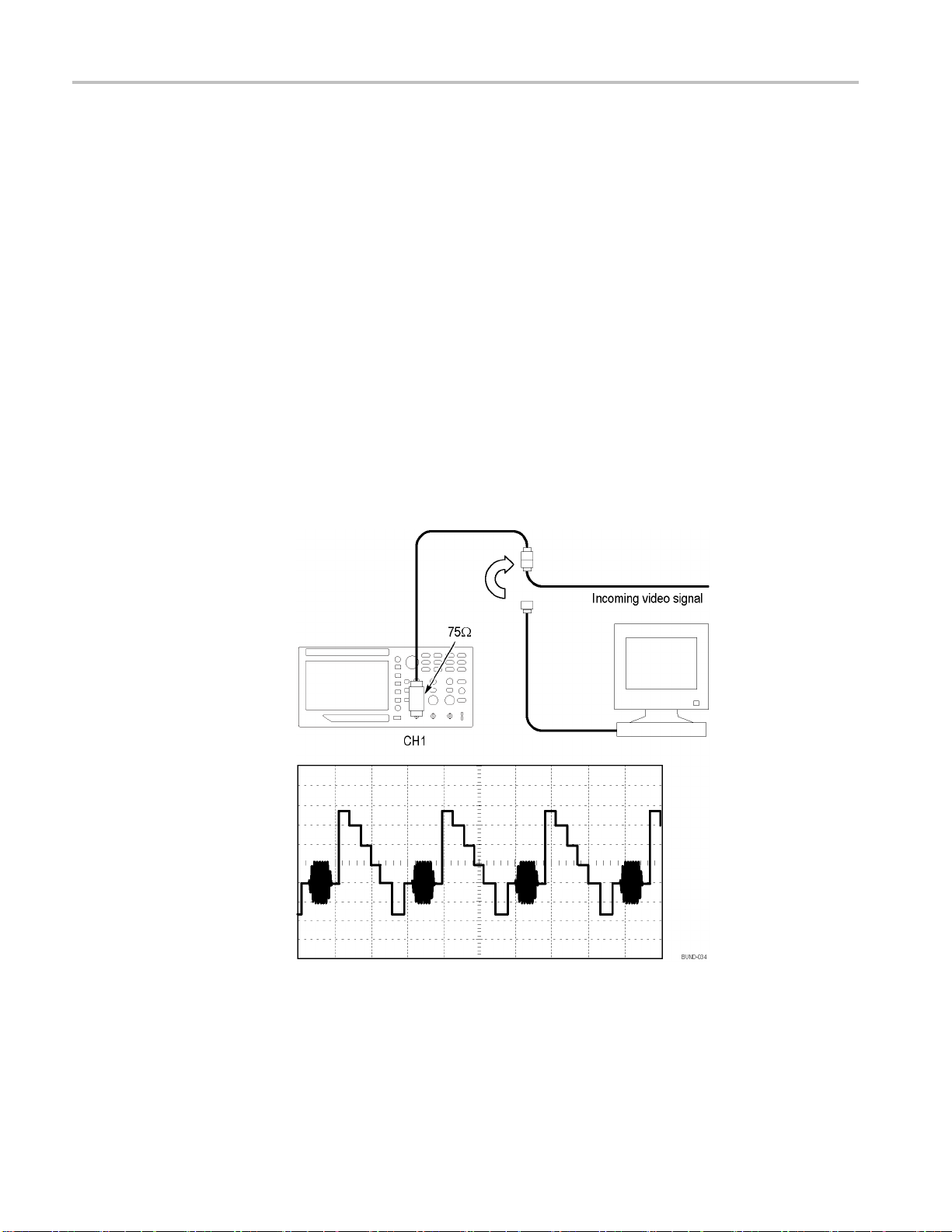
應用範例
1. 按下「Autoset (自動
設定)」按鈕。
2. 按下頂端的選項按鈕並選取「掃描線」將所有掃描線同步化。(「自動
設定功能表」中包含「所有
掃描線」和「掃描線數」選項。)
手動: 另一種方法需要較多的步驟,但可能因視訊訊號的不同而必須選擇
該方法。若要使用這個方法,請依照下列步驟:
1. 按下「觸發功能表」按鈕以查看「觸發功能表」。
2. 按頂端的選項按鈕並選擇「視頻」。
3. 按下「同步」選項按
鈕並選取「所有掃描線」或「掃描線數」,然後
旋轉「多功能旋鈕」設定特定的線數。
4. 按下「標準」 ► 「
NTSC」。
5. 旋轉「水平刻度」(秒/格) 旋鈕,查看橫跨整個螢幕的完整視訊線。
6. 旋轉「垂直刻度」(伏特/格) 旋鈕,確定螢幕上可以看到整個視訊訊號。
傳入的視訊訊
號
40 TBS1000B 和 TBS1000B-EDU 系列示波器使用者手冊
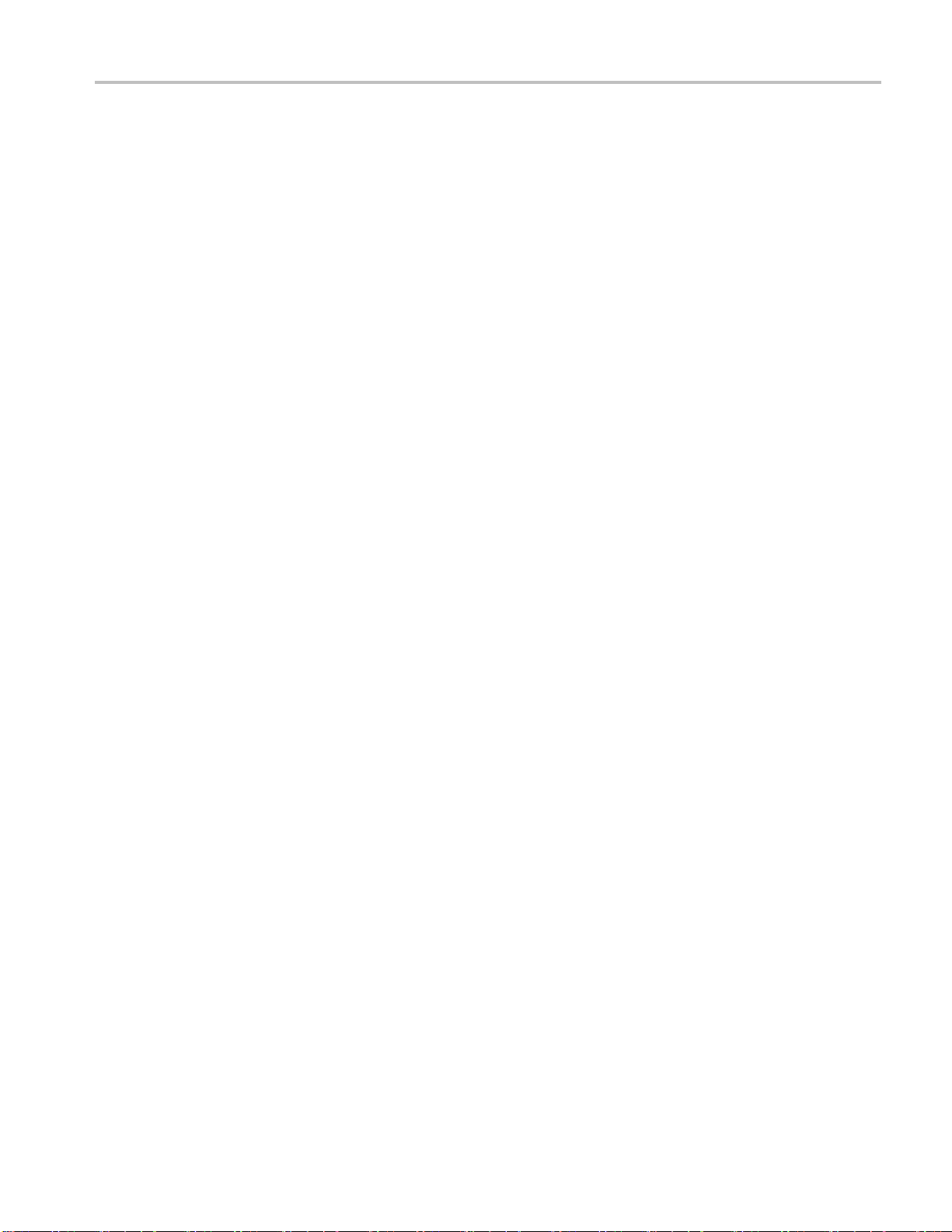
應用範例
使用縮放功能以查看波
形詳細資訊
分析差動通訊訊號
您可以用縮放功能來檢查波形
示。
如果您想要詳細檢視前一個
請依照下列步驟:
1. 按下「縮放」前面板按鈕。
按下「縮放」按鈕時,
(約 ¾)。而功能表區將會保留原始的功能表。如果同時開啟兩個波道,
則上方的視窗中會有兩個放大的波形。
2. 按下「刻度」側邊功能表按鈕,並旋轉「多功能旋鈕」變更縮放刻度。
3. 按下「位置」側邊
4. 旋轉水平「刻度」(秒/格) 旋鈕並選取「500 ns」。這將成為放大檢視的
「秒/格」設定
5. 旋轉「水平位置」旋鈕,將縮放視窗圍繞在您要放大的波形部分周圍。
在您的串列資料通訊連結中出現間歇性問題,而您懷疑這是訊號品質不良
的緣故。設
轉換時間。
定示波器顯示串列資料串的快照,以便您可以驗證訊號位準及
功能表按鈕,並旋轉「多功能旋鈕」變更縮放位置。
。
的某個特定部分,而不需要變更主要的顯
波形中的色彩脈衝,但不要變更主要的顯示,
波形顯示區會顯示原始波形 (約 ¼) 及放大波形
因為這是
的波形。
差動訊號,所以您可以使用示波器的數學函數來檢視較容易觀察
TBS1000B 和 TBS1000B-EDU 系列示波器使用者手冊 41

應用範例
注意。 請注意
的錯誤。
若要啟動
1. 按下「1」(波道 1 功能表) 按鈕並將「探棒 ► 電壓 ► 衰減」選項設定為
10X。
2. 按下「2」(波道 2 功能表) 按鈕並將「探棒 ► 電壓 ► 衰減」選項設定為
。
10X
3. 如果您使用將 P2200 探棒,請將切換開關設定為 10X。
4. 按下「Autoset (自動設定)」按鈕。
5. 按下「Math」(數學) 按鈕以查看「數學功能表」。
6. 按下「操作」選項鈕並選擇 -。
兩探棒的第一次補償。探棒補償的差異會成為差動訊號中
連接至波道 1 和波道 2 的差動訊號,請依照下列步驟:
42 TBS1000B 和 TBS1000B-EDU 系列示波器使用者手冊

應用範例
7. 按下「信號源 Ch1-Ch2
8. 若要調整數學波形的垂直刻度和位置,請依照下列步驟:
a. 移除顯示中的波道 1 和波道 2 波形。
b. 旋轉波道 1 和波道 2「垂直刻度」和「垂直位置」旋鈕調整垂直刻
如需更穩定的顯示,請按下「Single」(單一) 按鈕以控制波形的擷取。每次
您按下「Single」(單一) 按鈕時,示波器便會擷取數位資料串的快照。您可
以使用游標或自動測量來分析波形,或者您可以先將波形儲存起來日後再
進行分析。
查看網路中的阻抗變更
您設計一個需要在溫度差異很大的環境中操作的電路。您必須評估當周圍
溫度改變時,電路組抗會發生什麼變化。
將示波器連接至監視器上電路的輸入與輸出端,然後注意當您改變溫度時
所發生的變化。
」選項按鈕顯示新的波形,其值為所顯示波形之
間的差值。
度和數學波形的位置。
TBS1000B 和 TBS1000B-EDU 系列示波器使用者手冊 43
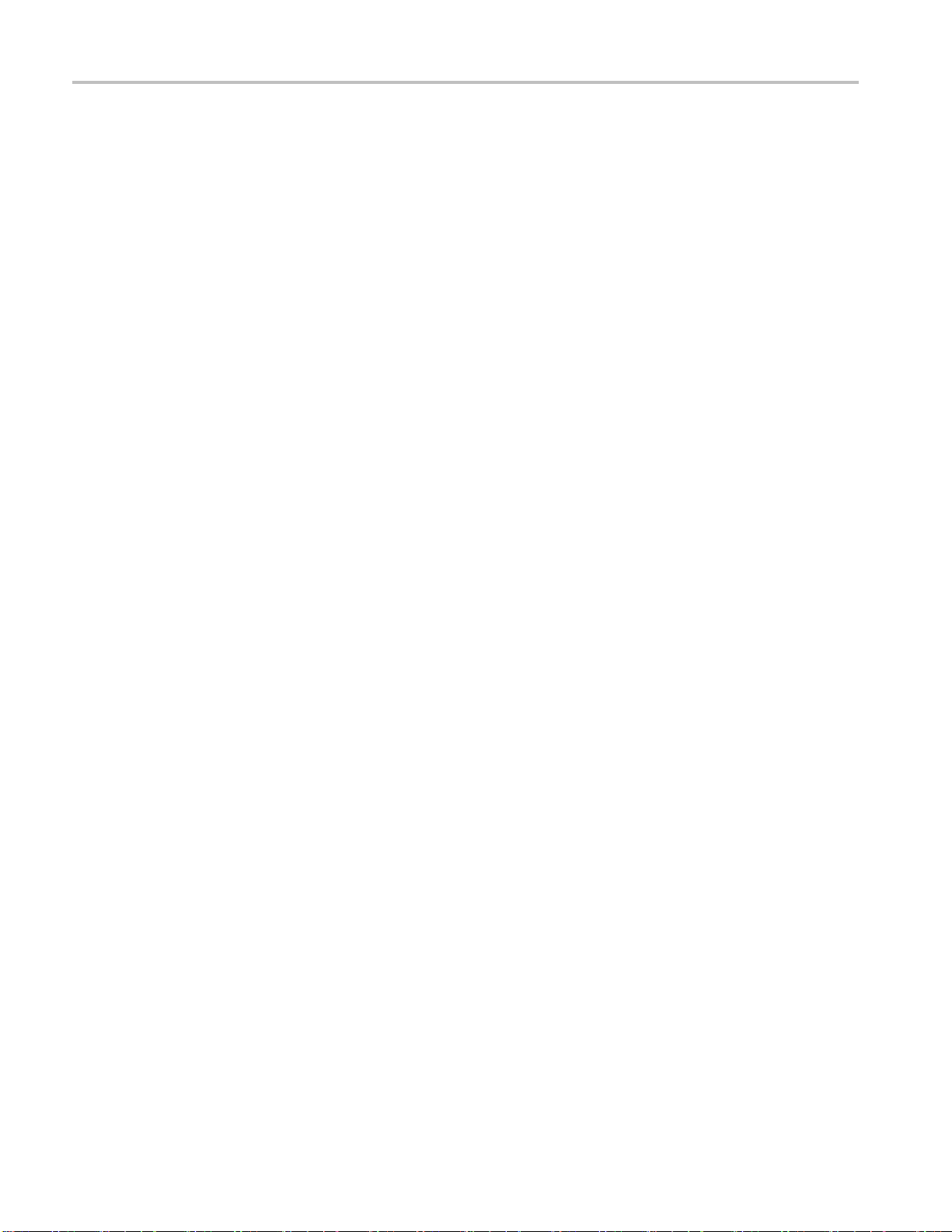
應用範例
若要檢視 XY 顯示中的電路輸
1. 按下「1」(波道 1 功能表) 按鈕。
2. 按下 探棒 ► 電壓 ►衰減 ► 10X。
3. 按下「2」(波道 2 功能表) 按鈕。
4. 按下 探棒 ► 電壓 ►衰減 ► 10X。
5. 如果您使用將 P2200 探棒,請將切換開關設定為 10X。
6. 將波道 1 探棒連接至網路的輸入端,然後將波道 2 探棒連接至輸出端。
7. 按下「Autoset (自動設定)」按鈕。
8. 旋轉「垂直刻度」(伏特/格) 旋鈕,使每個波道上顯示出幾乎相同的振
幅。
9. 按下「公用程式 ► 顯示」按鈕查看「顯示功能表」。
10. 按下「格式」► 「XY」。
示波器會顯示 Lissajous 圖形,它可展現出電路的輸入與輸出特性。
11. 旋轉「垂直刻度」和「垂直位置」旋鈕,將顯示最佳化。
12. 按下「持續」 ► 「無限」。
入與輸出,請依照下列步驟:
當您調整周圍的溫度時,顯示影像殘留會擷取電路特性中的變更。
資料記錄 (僅適用於非 EDU 機型)
您要使用示波器來記錄一段時間的來源資料。您可以設定觸發條件,並指
導示波器將一段定義時間內包含時序資訊的所有觸發波形儲存至 USB 記憶
體中。
前面板的 USB 主要埠支援資料記錄。您可以設定示波器將使用者指定的觸
發波形儲存至 USB 裝置,最多可儲存 24 小時。您也可以選取「Infinite」
(無限) 選項持續監控波形。在無限模式中,沒有持續時間的限制,您可以
將觸發波形儲存至外部的 USB 記憶裝置直到記憶體用盡為止。之後示波器
會指引您插入其他 USB 記憶裝置以繼續儲存波形。
1. 設定示波器以使用想要的觸發條件來收集資料。此外,請將 USB 記憶
體裝置插入前面板 USB 埠中。
2. 按前面板的「功能」按鈕。
3. 在顯示的側邊功能表中選取「資料記錄」以叫出記錄功能表。
4. 按下「信號源」按鈕以選取要記錄資料的訊號來源。您可以使用其中
一種輸入波道或「數學」波形。
5. 按下「區間」按鈕,然後旋轉並按下「多功能旋鈕」選取資料記錄區
間。選擇範圍從 0.5 小時到 8 小時 (每次遞增 30 分鐘),以及從 8 小時
44 TBS1000B 和 TBS1000B-EDU 系列示波器使用者手冊
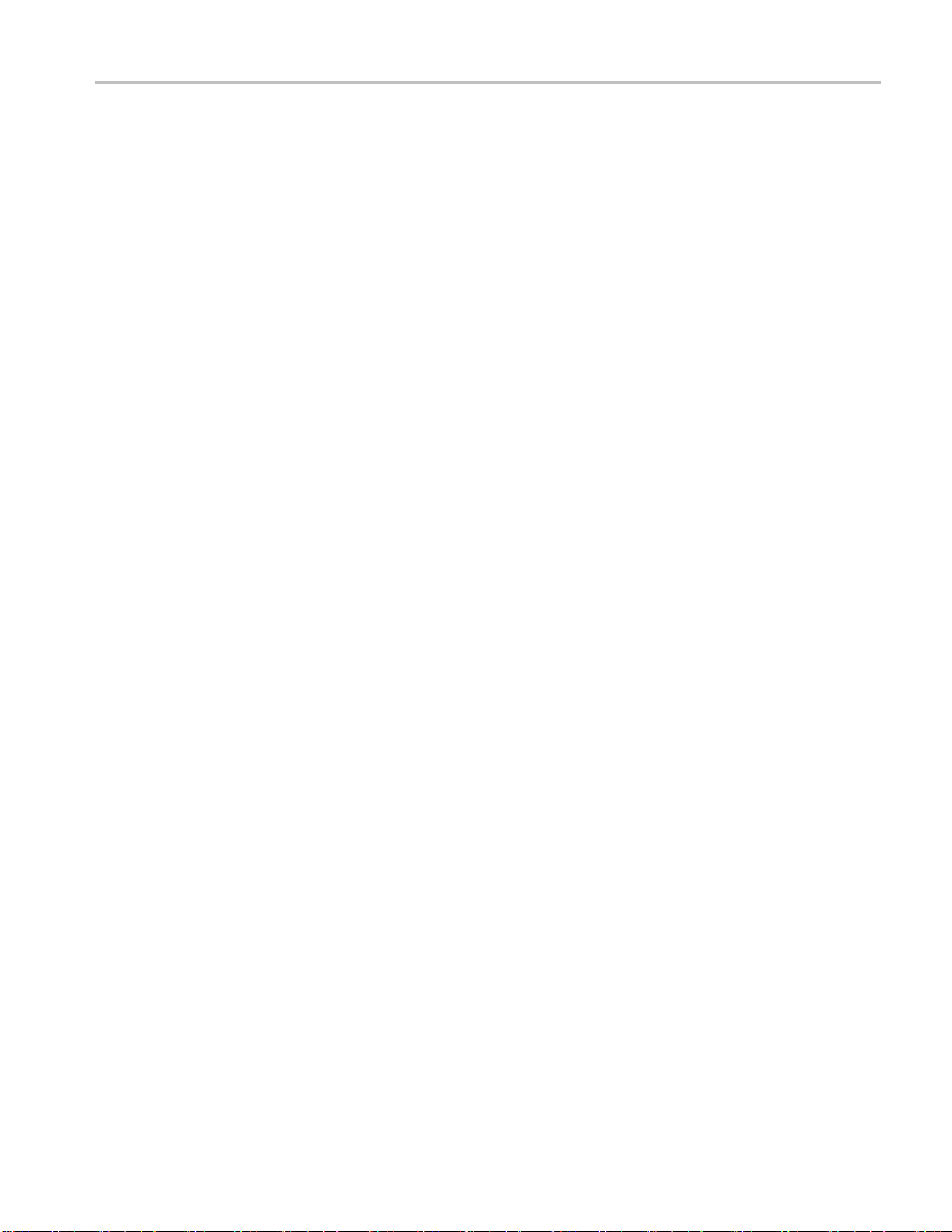
應用範例
到 24 小時 (每次遞增 60 分
制地執行資料記錄。
6. 按下「選擇資料夾」按鈕以
表選項可讓您選取現有的資料夾或定義新資料夾。 當完成時,按一下
「返回」按鈕回到資料記錄主功能表
7. 您可以按下前面板「Single」(單一) 或「執行/停止」按鈕。來啟動資料
擷取。
8. 按下側邊功能表中的「記錄」以選取「開啟」。這將會啟用資料記錄
功能。在開啟資料記錄功能之前,您必須先選取信號源、時間區間和
資料夾 (如上述步驟所定義)。
9. 當示波器完成要求的資料記錄作業後,它將會顯示「資料記錄完成」
訊息,並關閉資料記錄功能。
極限測試 (僅適用於非 EDU 機型)
您要使用示波器以樣版監控作用中輸入訊號,並判斷輸入訊號是否位於樣
版範圍內以輸出已通過或失敗的結果。
如果您需要「通過/失敗」測試來判斷訊號是否良好,可使用極限測試。
設定示波器以藉由評斷所擷取波形是否位於預先定義的邊界,自動監控來
源訊號及輸出「通過」或「失敗」的結果。極限測試功能可讓您根據一或
兩個獨立
定動作。
的參考波形來建立樣版。如果偵測到失敗,便可觸發一系列的特
鐘)。您可以選取「無限」,便可不受時間限
定義儲存收集之資料的位置。產生的功能
1. 按前面
2. 在顯示的側邊功能表中選取「極限測試」以叫出極限測試功能表。
3. 在側邊功能表中選取「信號源」定義波形來源,以與極限測試樣版進
行比較。
4. 選取「比較」以指定在比較以「信號源」功能表項目分段測試訊號的
極限測試樣版。
5. 在側邊功能表中按下「樣版設定」以定義比較輸入來源訊號的範圍。
如果按下「樣版設定」,您可以建立具有特定水平和垂直容差的樣版。
您可以從波道 1、波道 2 或數學波形來建立樣版。在這時功能表的第 2
頁上,您可以按下「顯示樣版」並切換選取「開啟」與「關閉」以顯
示或隱藏儲存的樣版。按下第 2 頁上「返回」可返回極限測試功能表
的最頂層。
6. 按下「-更多-第1/2頁」查看「違反時動作」側邊功能表按鈕。選取
按鈕,然後從此時的側邊功能表中選取動作,以說明示波器在偵測到
違反情況時執行的動作。您可以選取「存波形」或「存圖像」。按下
「返回」可返回極限測試功能表的最頂層。
板的「功能」按鈕。
TBS1000B 和 TBS1000B-EDU 系列示波器使用者手冊 45
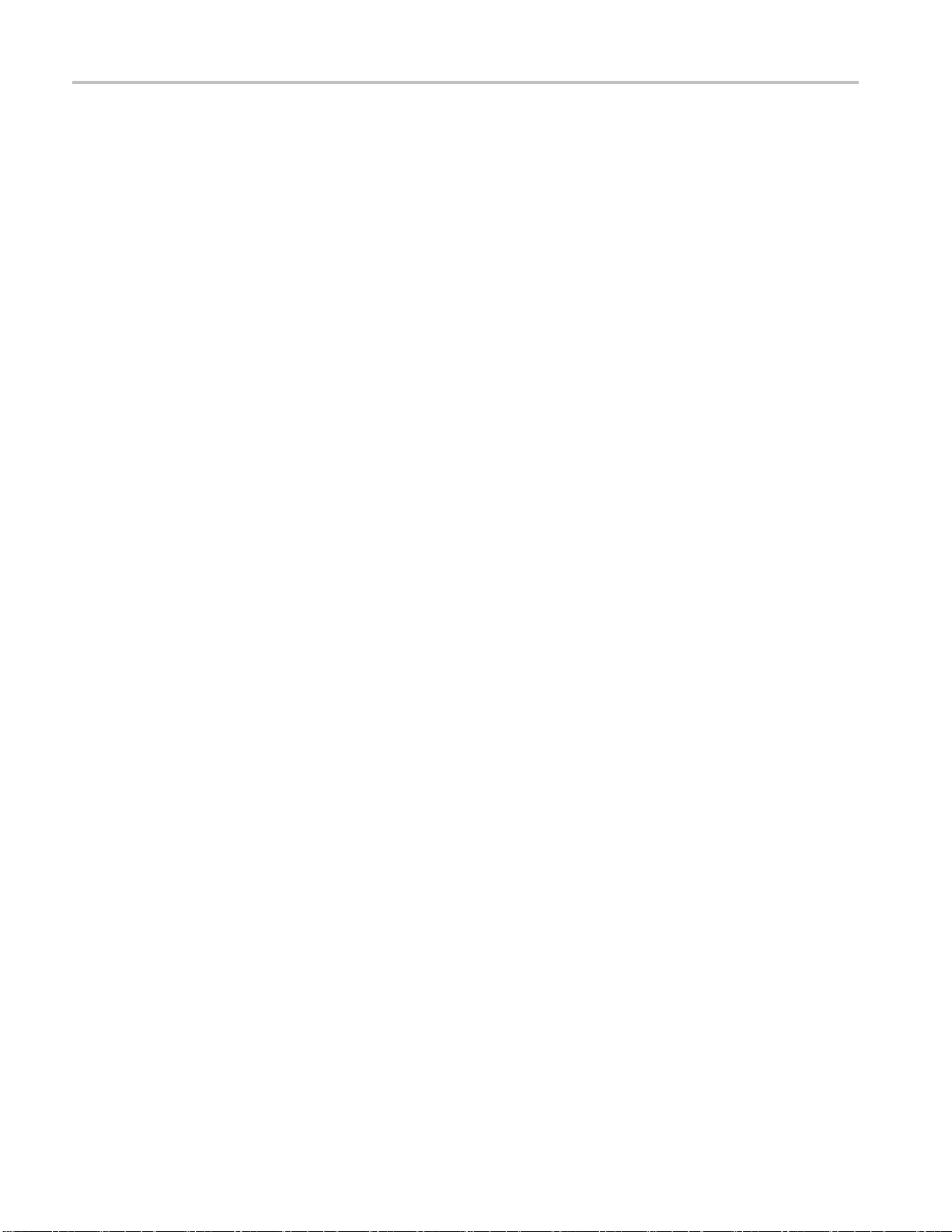
應用範例
7. 按下極限測試功能表頂層第 2
能表上相同名稱的按鈕。在這時的跳出功能表上,旋轉並按下「多功
能旋鈕」以定義將停止極限測試的條件。如果您選取「波形」、「違
反」或「時間」,請按下這時的側邊功能表項目,並旋轉「多功能旋
鈕」來設定想要的波形數目、違反次數,或停止的時間 (秒)。您也可
以選擇「手動」停止測試。
8. 按下極限測試功能表頂層第 1 頁的「執行/停止測試」側邊功能表按鈕,
切換選擇開始和結束極限測試。測試結束後,示波器將會在螢幕的下
方角落顯示測試統計
及失敗的案例數。
值。這包括測試的總案例數、通過的案例數,以
頁的「停止條件」按鈕。按下這時側邊功
46 TBS1000B 和 TBS1000B-EDU 系列示波器使用者手冊

FFT
FFT 將時域 (YT) 訊號轉換成它的頻率分量 (頻譜)。示波器可選擇是否要隨
FFT 波形同時顯示信號源波形。使用 FFT 進行以下的分析類型:
分析電源線的諧波
測量諧波內容和系統失真
設定時域波
形
區分直流電源中的雜訊
測試濾波及系統的脈波響應
分析振動
若要使用 FFT,您需要執行下列工作:
設定信號源 (時域) 波形
顯示 FFT 頻譜
選擇一種 FFT
調整取樣率以顯示沒有假像的基本頻率和諧波
使用游標以測量頻譜
使用 FFT 之前,必須設定時域 (YT) 波形。若要進行本作業,請依照下列
步驟:
1. 按下「自動設定」以顯示 YT 波形。
2. 旋轉「垂直位置」旋鈕移動 YT 波形以便垂直地置中 (零格)。
視窗類型
特性
這樣可確保 FFT 會顯示真正的 DC 數值。
3. 旋轉「水平位置」旋鈕,將要分析的部分 YT 波形,置於螢幕中央八
格中。
示波器會使用時域波形中央的 2,048 點來計算 FFT 頻譜。
轉「垂直刻度」(伏特/格) 旋鈕以確定螢幕會保留整格波形。如果看
4.旋
不到整個波形,示波器可能會顯示錯誤的 FFT 結果 (藉由新增高頻率元
件)。
5. 旋轉「水平刻度」(秒/格) 旋鈕,設定您要用於 FFT 頻譜中的解析度。
6. 如果可能的話,將示波器設定成顯示數個訊號週期。
如果您旋轉「水平刻度」旋鈕來選取較快的設定 (較少的週期),FFT
頻譜會顯示較大的頻率範圍並減少發生 FFT 假像的可能性。( 請參閱
頁51,
TBS1000B 和 TBS1000B-EDU 系列示波器使用者手冊 47
FFT 假像
) 然而,示波器也會顯示範圍較小的頻率解析。
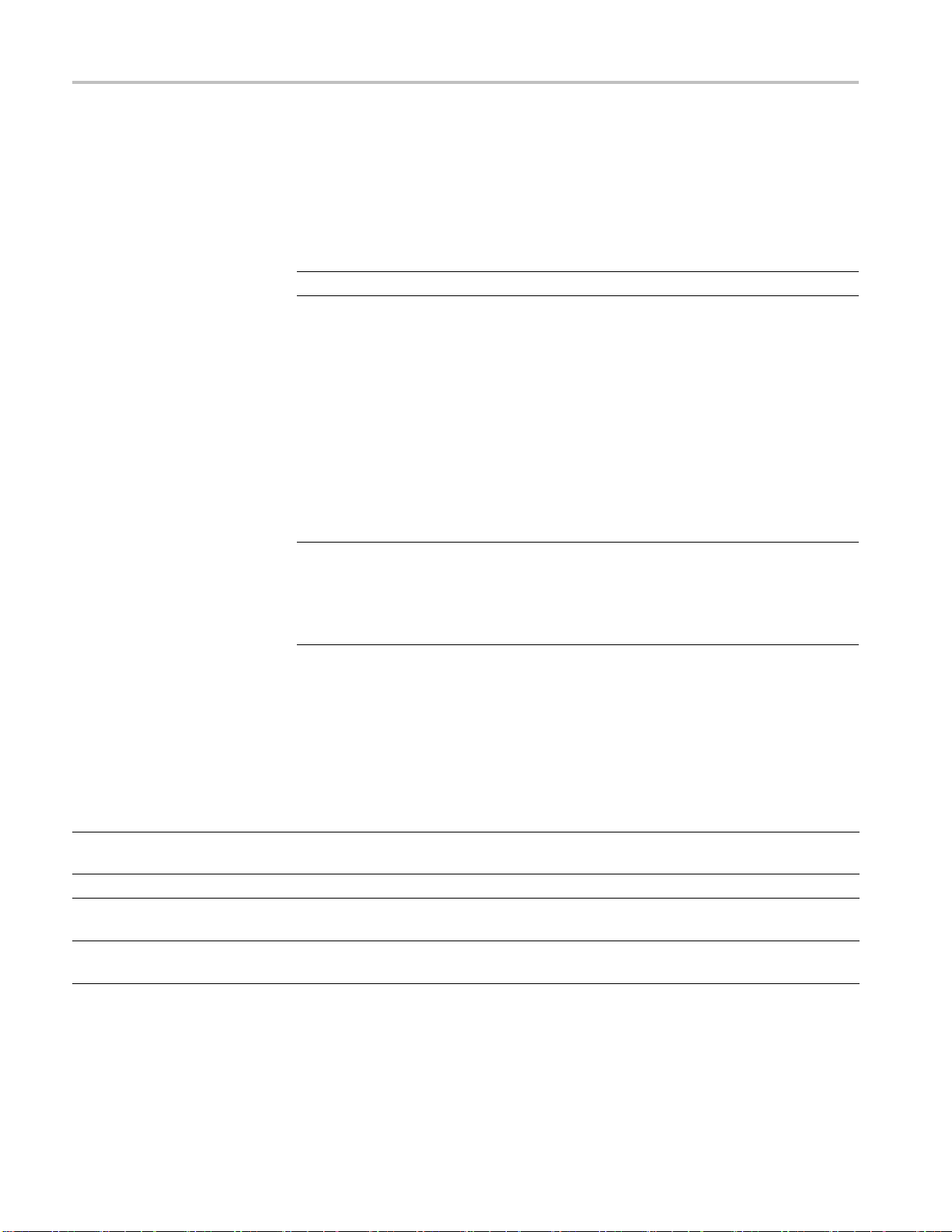
FFT
奈奎斯特 (Nyqu
ist) 頻率
若要設定 FFT 顯示,請依照
下列步驟:
1. 按下「FFT」前面板按鈕以查看 FFT 側邊功能表。
2. 按下側邊功能表的「信號源」。
3. 旋轉「多功能旋鈕」反白顯示信號源波道。按下旋鈕即可選取波道。
注意。 暫態或脈衝波形被觸發與定位的位置應該儘可能靠近螢幕中央。
即時數位化示波器能夠測量而沒有錯誤的最高頻率為取樣率的一半。此頻
率稱為奈奎斯特 (N
足而導致 FFT 假象。 ( 請參閱頁51,
數學函數會將時域
yquist) 頻率。由於高於奈奎斯特頻率的頻率資訊取樣不
FFT 假像
)
波形的中央 2,048 點轉換成 FFT 頻譜。所產生的 FFT 頻
譜包含了 1,024 點,範圍從 DC (0 Hz) 到奈奎斯特 (Nyquist) 頻率。
在一般情況下,
顯示畫面會以水平方向將 FFT 頻譜壓縮 250 點,但是您可
以使用「FFT 縮放」功能以擴大 FFT 頻譜,如此將可清楚看見 FFT 頻譜中
每個 1,024 資料點的頻率元件。
注意。 示波器垂直響應如果超過其頻寬 (根據型號的不同,頻寬有可能為
50 MHz、70 MHz、100 MHz、150 MHz 或 200 MHz;如果「頻寬限制」選項
設定為「開啟」,則頻寬為 20 MHz),則漂動速度緩慢。因此,FFT 頻譜
能夠顯示
高於示波器頻寬的有效頻率資訊。然而,接近或是超過頻寬的振
幅資訊將不會精確。
顯示 F
FT 頻譜
按下「FFT」按鈕以顯示 FFT 側邊功能表。使用此選項以選取「來源」波
道、「視窗」算法以及「FFT 縮放」係數。您一次只能夠顯示一個 FFT 頻
譜。
T選項
FF
信號源開啟/關閉 開啟、關閉 選取螢幕顯示是否要隨 FFT 波形同時顯示信號
信號源
視窗顯示
FFT 縮放
設定 註解
源波形。
h1、Ch2
C
Hanning、Flattop、Rectangular
X1、X2、X5、X10
擇用來作為 FFT 信號源的波道
選
選擇 FFT 視窗類型;( 請參閱頁49,
視窗。
變更 FFT 顯示的水平放大; ( 請參閱頁52,
放大和定位 FFT 頻譜
選擇 FFT
)
)
48 TBS1000B 和 TBS1000B-EDU 系列示波器使用者手冊
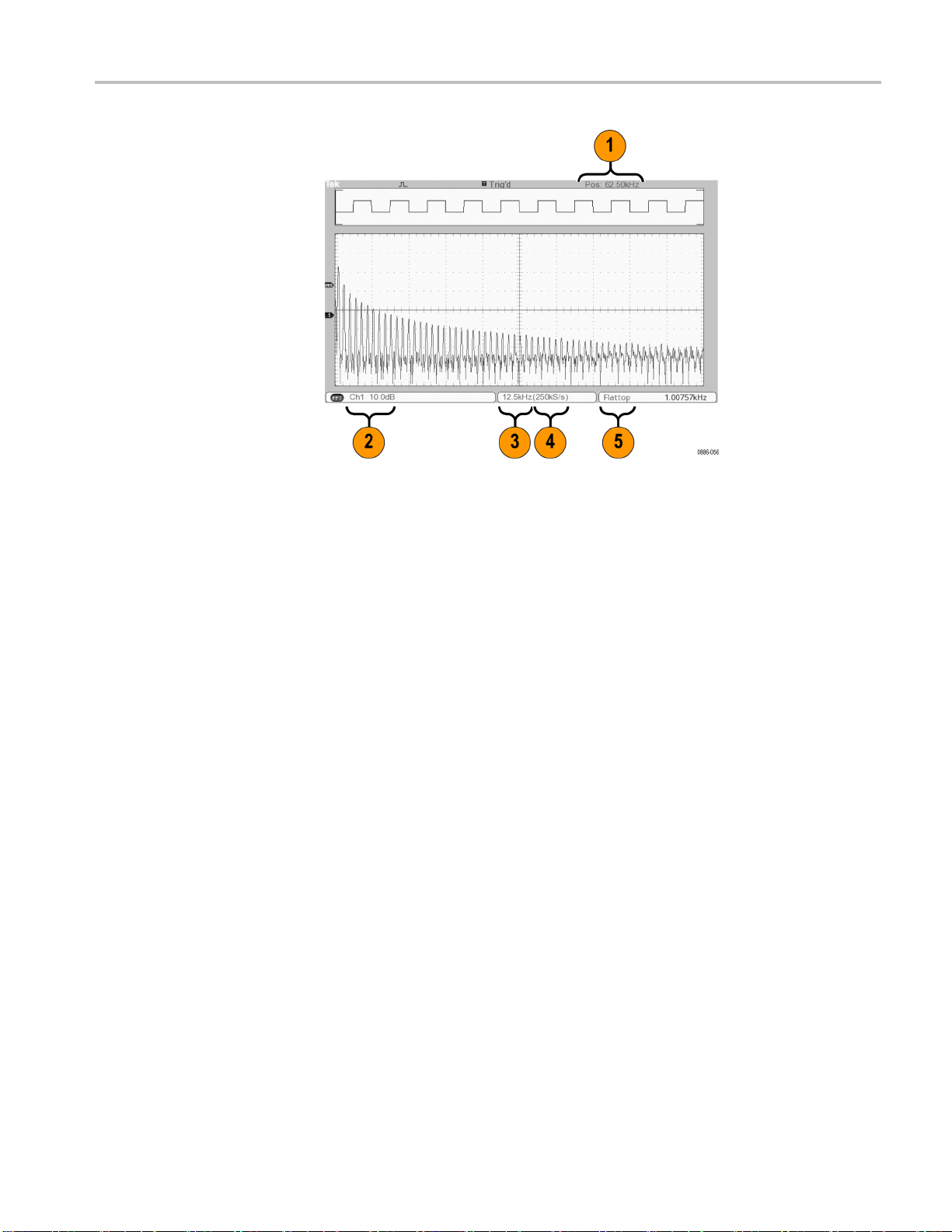
1. 中央方格圖線的頻率。
FFT
選擇 FFT 視窗。
2. 每格以 dB 為單位的垂直刻度 (0 dB = 1 V
3. 每格以頻率為單位的水平刻度。
4. 每秒以取樣數
5. FFT 視窗類型。
視窗可減少 FFT 頻譜中的頻譜洩漏。FFT 會假設 YT 波形會永久重複。如
果週期數
訊號形狀不會有不連續的情況。
非整數
結束點間的轉換導致引發訊號中高頻率轉換的中斷。
為整數 (1, 2, 3, ...),則 YT 波形會在相同的振幅開始與結束,而且
YT 波形裡的週期數導致訊號開始與結束皆為不同振幅。在開始與
目為單位的取樣率。
RMS
)。
TBS1000B 和 TBS1000B-EDU 系列示波器使用者手冊 49

FFT
套用視窗至 YT
少不連續性。
波形會變更波形,因此開始與結束值彼此會更接近,並減
FFT 函數包括了三個「FFT 視窗」選項。每種視窗類型必須要在頻率解析
度和振幅精確度間加以取捨。您要測量的目標、以及信號源訊號特性,都
會影響您決定該使用哪個視窗。
50 TBS1000B 和 TBS1000B-EDU 系列示波器使用者手冊

視窗顯示 量測 特性
Hanning
Flattop
Rectangular
週期的波形 較佳頻率,振幅準確度比 F
週期的波形 較佳振幅,頻率準確度比 Hanning 差
脈波或暫態
沒有中斷之波形的特殊目
本質上與無視窗一樣
FFT
lattop 差
的視窗。
FFT 假像
清除假像
當示波器獲得的時域波形中包含了大於奈奎斯特 (Nyquist) 頻率的頻率元件
時,可能會發生問題。( 請參閱頁48,
奈奎斯特 (Nyquist) 頻率
)高於奈奎斯
特頻率的頻率元件取樣不足,會摺下出現在奈奎斯特頻率周圍,為低頻率
分量。這些不正確分量稱為假像。
若要清除假像,請嘗試下列的修正方法:
旋轉「水平刻度」(秒/格) 旋鈕以將取樣率設定為一個較快的設定值。
由於增加奈奎斯特 (Nyquist) 頻率就像您增加取樣率一般,假象頻率元
件應會出現在適當頻率。如果螢幕上顯示了過多的頻率元件,您可以
使用「FFT 縮放」選項以放大 FFT 頻譜。
如果您不需要檢視 20 MHz 以上的頻率元件,請將「頻寬限制」選項設
「開啟」。
定為
可在信號源訊號上放置外部濾波器來限制信號源波形至奈奎斯特 (Nyquist)
率合理的頻率。
頻
辨認並忽略假像頻率。
使用縮放控制及游標以擴大並測量 FFT 頻譜。
TBS1000B 和 TBS1000B-EDU 系列示波器使用者手冊 51
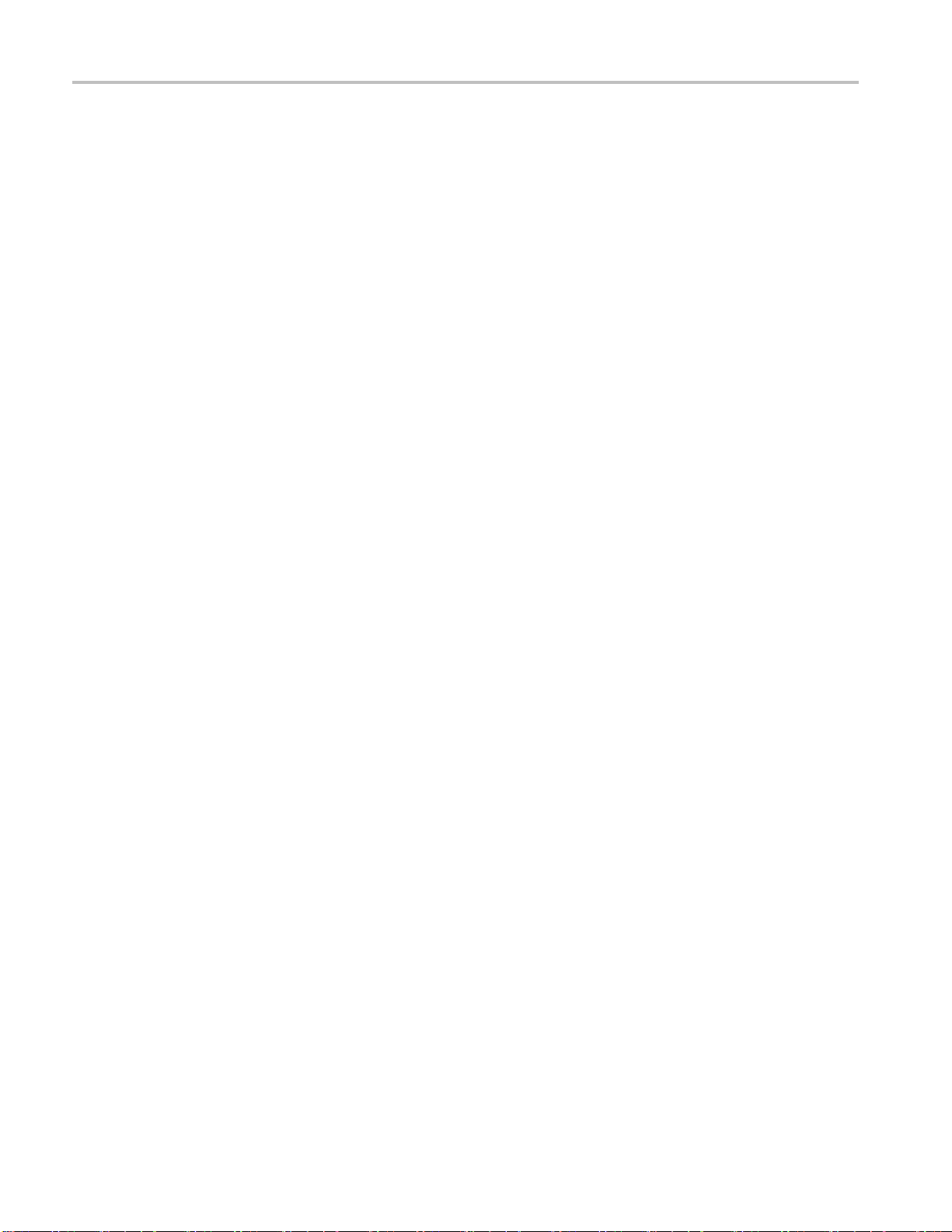
FFT
放大和定位 FFT 頻譜
您可以放大並使用游標在 FFT 頻譜上進行測量。示波器包括了可水平放大
的「FFT 縮放」選項。若要垂直放大,您可以使用垂直控制。
水平縮放和位置
垂直縮放和位置
使用游標測量
「FFT 縮放」選項讓您能夠水平地放大 FFT 頻譜而無需變更取樣率。縮放
係數為 X1 (預設值)、X2、X5 與 X10。當縮放係數為 X1,而且波形位於方
格圖的中央,則左邊的方格圖線位於 0 Hz 而右邊的方格圖線則是位於奈
奎斯特 (Nyquis
變更放大因數時,會將 FFT 頻譜放大到方格圖線的中央。換句話說,水平
放大的軸線也就是方
以順時針方向旋轉「水平位置」旋鈕以將 FFT 頻譜移至右邊。按下旋鈕以
將頻譜的中央定位
在顯示 FFT 頻譜時,波道垂直旋鈕會變成其各自波道的縮放和位置控制。
以順時針方向旋轉「垂直位置」旋鈕,將來源波道的頻譜向上移動。
FFT 頻譜
您可以在 FFT 頻譜上進行兩種測量:振幅 (單位為 dB) 以及頻率 (單位為
Hz)。振幅會參考 0 dB,其中 0 dB 等於 1 V
您可以使用游標以任何縮放係數進行測量。若要進行本作業,請依照下列
步驟:
t) 頻率。
格圖中線。
在方格圖的中央。
RMS
。
1. 按下「游標」按鈕以查看游標側邊功能表。
2. 按下「信號源 ► FFT」。
3. 按下「類型」選項按鈕,並使用「多功能旋鈕」選取「振幅」或「頻
率」。
4. 選取「游標 1」或「游標 2」。
5. 使用「多功能旋鈕」移動選取的游標。
用水平游標以測量振幅且使用垂直游標以測量頻率。該選項會顯示兩個
使
游標之間的相對值,即在游標 1 位置的值和在游標 2 位置的值。相對值為
游標 1 減去游標 2 的絕對值。
52 TBS1000B 和 TBS1000B-EDU 系列示波器使用者手冊
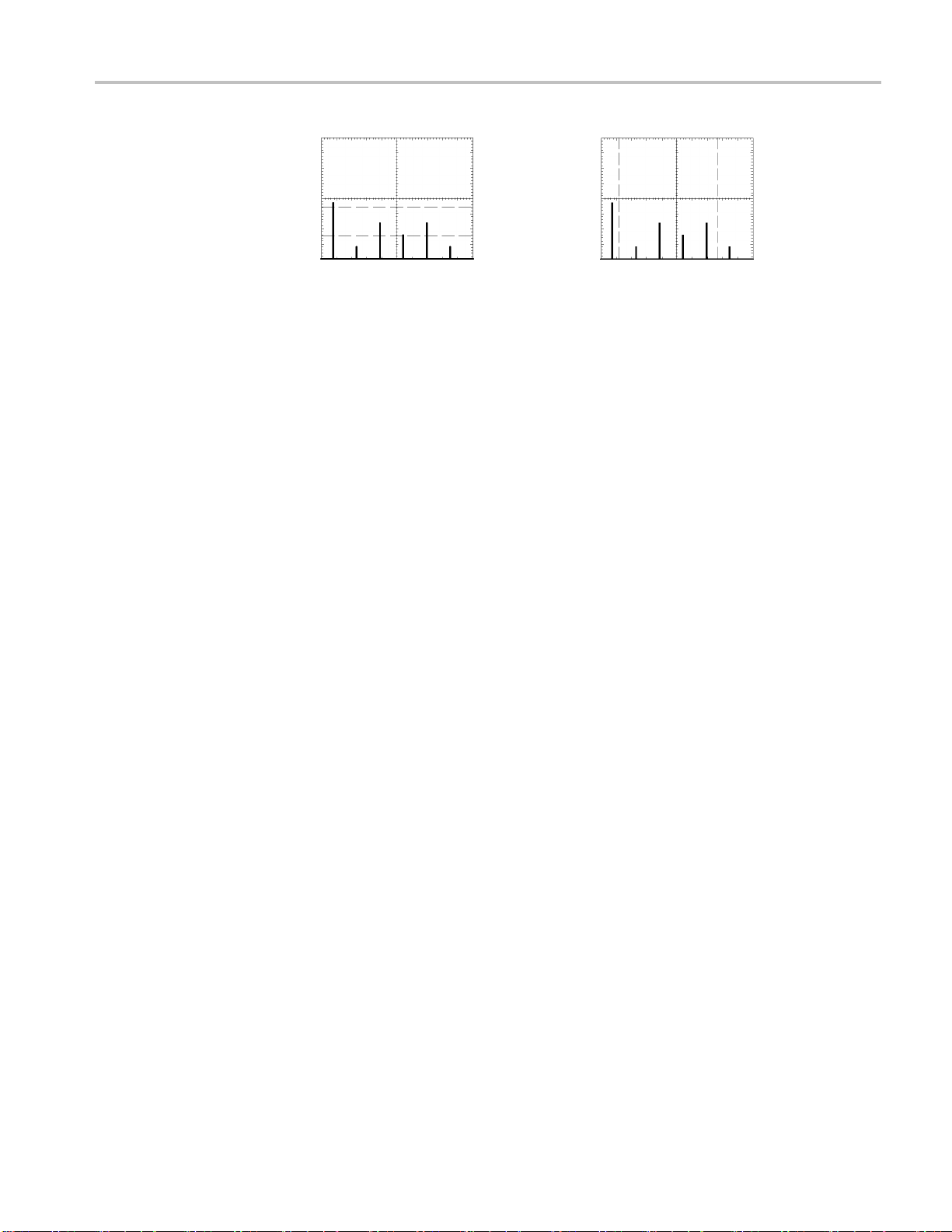
FFT
振幅游標
頻率游標
您也可以進行一個頻率測量而不需要使用游標。若要進行測量,請旋轉
「水平位置」旋鈕以便將頻率分量置於中央方格圖線上,並讀取顯示畫面
右上方的頻率。
TBS1000B 和 TBS1000B-EDU 系列示波器使用者手冊 53

FFT
54 TBS1000B 和 TBS1000B-EDU 系列示波器使用者手冊

USB 隨身碟和裝置埠
USB 隨身碟埠
這一章將說明如何使用示波
儲存和叫出波形資料或設定資料,或儲存螢幕影像
傳送波形資料、設定資料或螢幕影像至電腦
使用遠端指令來控制示波器。
若要使用此項 PC 通訊軟體,請啟動軟體並參閱其中的線上說明。
前面板有一個 USB 隨身碟埠可供 USB 隨身碟進行檔案儲存。示波器可透
過隨身碟來儲存或和擷取資料。
器上的通用序列匯流排 (USB) 執行下列工作:
USB 隨身碟埠
注意。 示波器僅支援提供 64 GB 或更少儲存容量的隨身碟。
要連接 USB 隨身碟,請依照下列步驟:
1. 將USB
可進行正確的安裝。
2. 將隨身
若隨身碟附有 LED 燈號,當示波器透過隨身碟寫入或讀取資料時,隨
身碟
置。
儲
且示波器會移除時鐘。並顯示一個提示行以通知您已完成儲存或叫出
作業。
若要移除 USB 隨身碟,請等待隨身碟上的 LED 燈號(若有的話) 停止閃爍,
或者當提示行表示作業已完成時,握住隨身碟的邊緣將其從隨身碟埠中取
出。
隨身碟對準示波器上的 USB 隨身碟埠。隨身碟的外型已設計成
碟完全插入隨身碟埠中。
會「閃爍」。示波器也會用一個時鐘符號指示何時啟用隨身碟裝
存或擷取檔案之後,隨身碟上的 LED 燈號 (若有的話) 會停止閃爍,
TBS1000B 和 TBS1000B-EDU 系列示波器使用者手冊 55

USB 隨身碟和裝置埠
隨身碟初始讀取時間
格式化隨身碟
隨身碟容量
每次當您安裝磁碟時,示波器
素將決定完成讀取所需要的時間:隨身碟容量大小、格式化磁碟的方法,
以及儲存在磁碟中的檔案數。
注意。 若要大幅縮短 USB 隨身碟 (64 MB 或更大容量) 的初始讀取時間,
請在電腦上將磁碟格式化。
格式化功能會刪除 USB 隨身碟上的全部資料。若要將隨身碟格式化,請
依照下列步驟:
1. 將 USB 隨身碟插入示波器前面的 USB 隨身碟埠。
2. 按下「Utility」(公用程式) 按鈕以查看「公用程式功能表」。
3. 按下「檔案程式」 ► 「更多」 ► 「格式化」。
4. 選取「是」將隨
在示波器中,每 1 MB USB 隨身碟記憶體所能儲存的檔案類型和數量如下
所示:
5 個「存全部」操作; ( 請參閱頁59,
全部
)
身碟格式化。
都會讀取 USB 隨身碟的內部結構。以下因
全部存到檔案
) ( 請參閱頁85,
存
檔案管理準則
16 個螢幕影像檔案 (容量視影像格式而定); ( 請參閱頁60,
檔案
) ( 請參閱頁86,
250 個示波器設定 (.SET) 檔案; ( 請參閱頁86,
18 個波形 (.CSV) 檔案; ( 請參閱頁87,
示波器會使用以下的檔案管理準則來儲存資料:
在寫入檔案前,USB 隨身碟上的可用空間;如果沒有足夠的記憶體示
波器會先檢查,則顯示警告訊息。
「資料夾」一詞指的是 USB 隨身碟上的目錄位置。
檔案儲存或檔案叫出的預設位置為目前的資料夾。
/usb0/ 為根資料夾。
將示波器電源開啟時,或是在示波器電源開啟後插入 USB 隨身碟,示
波器會將目前資料夾重設為 /usb0/。
檔案名稱長度為 1 到 8 個字元字元後加上句點,句點之後為 1 到 3 個
字元長的副檔名。
儲存影像
)
儲存設定
儲存波形
)
存影像到
)
56 TBS1000B 和 TBS1000B-EDU 系列示波器使用者手冊
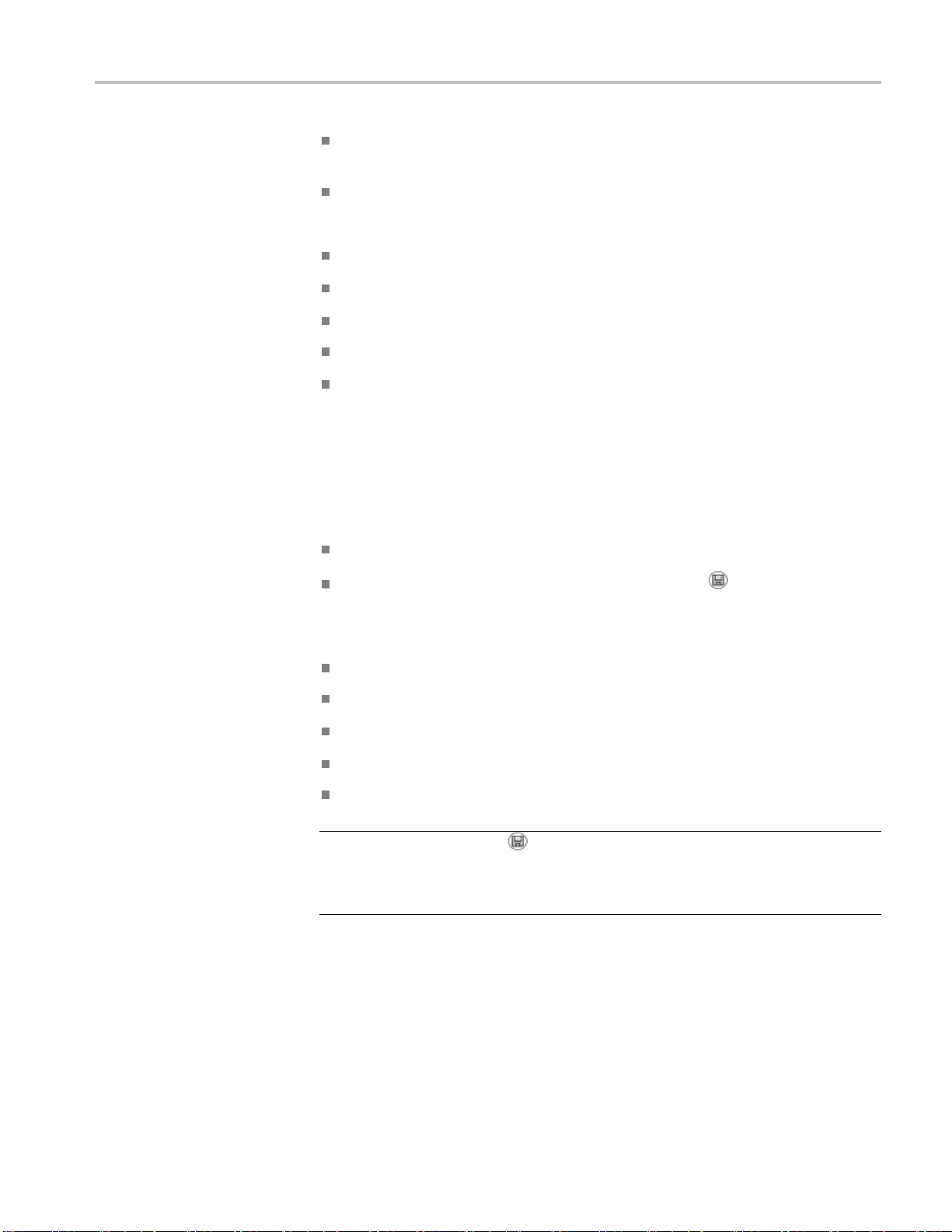
USB 隨身碟和裝置埠
儲存與叫出檔案
示波器會以作業系統上縮短的
長檔案名稱。
檔案名稱不區分大小寫且會
您可以使用「檔案程式」功能表來執行以下工作:
列出目前資料夾的內容
選擇檔案或資料夾
瀏覽到其他資料夾
建立、更名與刪除檔案和資料夾
格式化 USB 隨身
( 請參閱頁98,
使用兩種方法進行 USB 隨身碟的檔案儲存。
透過「儲存/叫出」功能表
透過前面板「儲存」按鈕的替代「儲存」功能
碟
USB 隨身碟的檔案程式
檔案名稱來顯示在 PC 作業系統上建立的
以大寫顯示。
)
您可以使用
中擷取資料:
儲存影像
儲存設定
儲存波形
調設定
調波形
注意。 前面板儲存按鈕
。如需關於一次儲存多個檔案,或一次儲存一個檔案的相關資訊,請參
碟
考「使用前面板儲存按鈕的儲存功能」。 ( 請參閱頁59,
按鈕的儲存功能
以下的「儲存/叫出」功能表選項將資料寫入 USB 隨身碟或從
可當作儲存按鈕使用來將檔案快速儲存至隨身
使用前面板儲存
)
TBS1000B 和 TBS1000B-EDU 系列示波器使用者手冊 57

USB 隨身碟和裝置埠
儲存影像、儲存設定和
儲存波形選項
「叫出設定」和「叫出
波形」選項
您可以透過 Save/Rec
all (儲存/叫出) 功能表將螢幕影像、示波器設定或波形
資料儲存至 USB 隨身碟檔案。
每個儲存選項都以相似的方
式運作。例如,若要將螢幕影像儲存至隨身
碟,請依照下列步驟:
1. 將 USB 隨身碟插入 U
SB 隨身碟埠。
2. 按下「Utility (公用程式) ► 選項 ► 印表機設定」並設定以下選項:
省墨
印出方式 直式、橫式
開啟、關閉
當您選取「開啟」時,將螢幕影
像儲存至白色背景上
調整螢幕參數的方向
3. 進入您要儲存的螢幕。
4. 按下「儲存/叫出」前面板按鈕。
5. 選取「動作」 ► 「儲存影像」 ► 「儲存」選項。
示波器會將螢幕影像儲存至目前的資料夾並自動產生檔案名稱。 ( 請
參閱頁85,
您可以透過「
儲存/叫出
儲存/叫出」功能表將螢幕影像、示波器設定或波形資料儲
)
存至 USB 功能表。
每個叫出選
項都以相似的方式運作。例如,若要叫出 USB 隨身碟中的波形
檔案,請依照下列步驟:
1. 將包含想
要之波形檔案的 USB 隨身碟插入示波器前面板上的 USB 隨身
碟埠。
2. 按下「
Save/Recall」(儲存/叫出) 前面板按鈕。
3. 選取「動作」 ► 「調波形」 ► 「選擇檔案」選項。
您可以使用「變更資料夾」選項瀏覽至隨身碟中的另一個資料夾。
4. 旋轉「多功能旋鈕」以選取要叫出的波形檔案。
「叫出」選項中的檔案名稱會隨著捲動而變更。
5. 選取「至」選項並指定將波形叫出至 (RefA 或 RefB) 的參考記憶體位
置。
6. 按下「叫出 FnnnnCHx.CSV」選項按鈕,其中 FnnnnCHx.CSV 為波形檔
案的名稱。
注意。 對於包含一個波形檔案的隨身碟資料夾,請選取「Save/Recall (儲
存/叫出) ► 動作 ►叫出波形 ► 至」選項並指定儲存叫出之波形的參考記憶
體位置。檔案名稱會出現在「叫出」選項中。( 請參閱頁85,
儲存/叫出
)
58 TBS1000B 和 TBS1000B-EDU 系列示波器使用者手冊

USB 隨身碟和裝置埠
使用前面板儲存按鈕的儲存功
您可以設定前面板儲存按鈕 將資料寫入 USB 隨身碟做為替代功能。若
要設定按鈕的功能來儲存資料,請存取下列選項:
「儲存/叫出」►「動作 - 存全部」
「公用程式 ► -更多-第1/2頁►選項 ► 印表機設定」
全部存到檔案
「全部存到檔案」選項可讓您將目前的示波器資訊儲存至 USB 隨身碟上的
檔案。一個「全部存到檔案」動作使用的隨身碟空間小於 700 kB。
在將資料儲存至 USB 隨身碟之前,您必須將前面板「儲存」按鈕
為替代的「儲存」
► 列印按鈕 ► 全部存到檔案」選項。
若要將所有的示
1. 將 USB 隨身碟插入 USB 隨身碟埠。
2. 若要將指定資料夾變更為目前的「選擇資料夾」選項按鈕。
每次當您按下前面板「儲存」按鈕時,示波器都會在目前的資料夾中
建立新的資料夾,並自動產生資料夾名稱。
3. 設定示波器以擷取資料。
能
變更
功能。若要執行此動作,請選取「儲存/叫出 ► 存全部
波器檔案儲存至隨身碟,請依照下列步驟:
4. 按下「儲存」按鈕。
示波器會使用目前的示波器和檔案格式設定,在隨身碟上建立新的資料
夾,並將螢幕影像、波形資料和設定資料儲存在此新資料夾的個別檔
案中。
示波器會將資料夾命名為 ALLnnnn。 ( 請參閱頁85,
儲存/叫出
若要查看由「全部存到檔案」所建立的檔案清單,請使用「Utility (公用程
► 檔案程式」功能表。
式)
源
信號
Ch(x)
學運算
數
Ref(x)
螢幕影像
設定
名稱
檔案
FnnnnCHx.CSV,其中 nnnn 是自動產生的號碼,而 x
波道號碼。
是
FnnnnMTH.CSV
FnnnnRFx.CSV,此處 x 是參考記憶體的代號
FnnnnTEK.???,其中 ??? 是目前的檔案格式
FnnnnTEK.SET
)
TBS1000B 和 TBS1000B-EDU 系列示波器使用者手冊 59

USB 隨身碟和裝置埠
檔案類型 內容和使用
.CSV
.SET
螢幕影像 將檔案匯入試算表和文書處理應用程式;影像檔案
包含 ASCII 文字串,(相對於觸發) 和每一個 2,500 波
形資料點的振幅許多試算表和數學分析應用程式
都可以匯入 .csv 檔案。
包含列出示波器設定的 ASCII 串;請參考 TBS1000B、
TDS2000C 和 TP
冊》來解碼字串。
類型將視應用程式而定
S2000 系列《數位示波器程式編寫手
。
注意。 即使您按下「Default Setup」(預設設定) 按鈕,示波器仍會保存這
些設定直到您變更為止。
存影像到檔案
此選項可讓您將示波器螢幕影像儲存至名為 TEKnnnn.??? 的檔案,其中 .???
為目前「存影像到檔案」的格式。下一個表格會列出各種檔案格式。
檔案格式 副檔名 註解
BMP BMP
JPEG JPG
這種點陣圖格式會使用失真率較低
的演算法,並
和試算表程式相容;此為預設。
此點陣圖格式使用失真壓縮演算法,
並且普遍由數
應用程式所使用檔案。
與大部分的文書處理
位相機和其他的相片
在將資料儲存至 USB 隨身碟之前,您必須將「儲存」按鈕變更為替代的
「儲存」功能。若要執行此動作,請選取「儲存/叫出 ► 存全部 ► 列印按
鈕 ► 存影像到檔案」選項。
若要將螢幕影像儲存至 USB 隨身碟,請依照下列步驟:
1. 將 USB 隨身碟插入 USB 隨身碟埠。
2. 若要將指定資料夾變更為目前的「選擇資料夾」選項按鈕。
3. 使用您要儲存的螢幕。
4. 請按下前面板的「儲存」按鈕。
示波器會儲存螢幕影像並自動產生檔案名稱。
若要查看由「存影像到檔案」所建立的檔案清單,您可以使用「Utility (公
用程式) ► 檔案程式」功能表。
60 TBS1000B 和 TBS1000B-EDU 系列示波器使用者手冊

USB 裝置埠
USB 隨身碟和裝置埠
您可使用 USB 纜線將示波
將 PC 通訊軟體安裝到電腦上
在使用 Tektronix OpenChoice PC 通訊軟體將示波器連接到電腦之前,您必須
從 www.tektronix.com/software 下載該軟體,並將其安裝到您的電腦。
小心。 若您在安裝軟體之前就將示波器連接到電腦上,您的電腦將無法
辨識示波器。
器進行通訊。若要避免這個問題,請先在電腦上安裝此項軟體,再將示波
器連接到電腦。
器連接至 PC。USB 裝置埠位於示波器的後面。
USB 裝置埠
電腦會將示波器標示為「無法辨識的裝置」,且不會與示波
注意。 請務必安裝最新版的 PC 通訊軟體。
您也可以
若要安裝此項 PC 通訊軟體,請依照下列步驟:
1. 在電腦上執行 OpenChoice Desktop 軟體。 螢幕上會顯示 InstallShield 精
2. 然後遵循螢幕上的指示執行。
3. 結束 InstallShield 精靈。
TBS1000B 和 TBS1000B-EDU 系列示波器使用者手冊 61
透過 Tektronix 網站上的軟體搜尋工具取得示波器的軟體。
靈。

USB 隨身碟和裝置埠
連接到電腦
在將軟體安裝在電腦上後,您就可以將示波器連接到電腦。
注意。 您必須在安裝軟體之後才能將示波器連接到電腦。 ( 請參閱頁61,
腦上
將 PC 通訊軟體安裝到電
若要將示波器連接到電腦,請依照下列步驟:
1. 開啟示波器電源。
2. 將 USB 纜線的一端插入示波器後面的 USB 裝置埠中。
)
3. 將個人電腦電源開
4. 將纜線的另一端插入電腦上的一個 USB 埠中。
5. 如果出現「找到新硬體」的訊息,請遵循螢幕上的指示以執行「尋找
新增硬體」精靈。
請勿搜尋在網路上安裝的硬體。
6. Windows XP 系統的使用者,請依照下列步驟:
a. 若是顯示「Tektronix PictBridge 裝置」對話方塊,請按一下「取消」。
b. 在提示時選取選項以告知 Windows 「不要」連接到 Windows Update,
並按一下「下一步」。
c. 在下一個視窗中,您將會看見您正在安裝「USB 測試和測量裝置」。
如果您並未看見「USB 測試和測量裝置」軟體,您可能並未正確安
裝 OpenChoice Desktop 軟體。
d. 選取自動安裝軟體的選項 (建議選項) 並按一下「下一步」。
Windows 將會安裝示波器的驅動程式。
e. 如果
您在步驟 c 中並未看見「USB 測試和測量裝置」,或者如果
Windows 找不到軟體驅動程式,您可能並未正確安裝 OpenChoice
Desktop 軟體。
啟。
若發生這些情況,請按一下「取消」以結束「尋找新增硬體」精
靈。請勿讓精靈自行結束。
將 USB 纜線從示波器拔除,並安裝 OpenChoice Desktop 軟體。
將示波器重新連接到電腦,並依照 6a、6b、6c 和 6d 的步驟執行。
f. 按一下「完成」。
g. 如果這時出現「USB 測試和測量裝置」,請選取您希望 Windows 執
行的動作,然後按一下「確定」。
62 TBS1000B 和 TBS1000B-EDU 系列示波器使用者手冊

USB 隨身碟和裝置埠
7. Windows 2000 系統
a. 在提示時選取選項以告知 Windows 顯示已知驅動程式的清單並按一
下「下一步」。
b. 在下一個視窗中,選取「USB 測試和測量裝置」。 如果您並未看
見「USB 測試和測量
Desktop 軟體。
c. 在下一個視窗中,按一
驅動程式。
Windows 將會
d. 如果您在步驟 b 中並未看見「USB 測試和測量裝置」,或者如果
Windows 找
若發生這些情況,請按一下「取消」以結束「尋找新增硬體」精
靈。請勿讓精靈
將 USB 纜線從示波器拔除,並安裝軟體。
將示波器重新連接到電腦,並依照 7a、7b 和 7c 的步驟執行。
8. 在收到提示時,按一下「完成」。
9. 如果 Windows 要求您插入 CD,請按一下「取消」。
:
裝置」選項,您可能並未正確安裝 OpenChoice
下「下一步」以允許 Windows 安裝示波器的
安裝示波器的驅動程式。
不到軟體驅動程式,您可能並未正確安裝軟體。
自行結束。
連接到 GPIB 系統
10. 在電腦上執行此 PC 通訊軟體。
11. 如果示波
如果您
器並請依照下列步驟:
1. 透過
您可以在配件附錄中找到關於訂購轉接器的資訊。 ( 請參閱頁115,
及選項
件
2. 透過 GPIB 纜線將 TEK-USB-488 轉接器連接到 GPIB 系統。
3. 請按下「公用程式 ► 選項 ► GPIB 設定 ► 地址」選項按鈕來選取適當的
轉接器位址,或使用多功能旋扭。預設 GPIB 地址是 1。
4. 在 GPIB 系統上執行 GPIB 軟體。
5. 如果示波器與 GPIB 系統無法進行通訊,請參考 GPIB 系統軟體的相關
資訊,並參考 TEK-USB-488 轉接器的使用者手冊以解決問題。
器與電腦無法進行通訊,請參考 PC 通訊的線上說明和文件。
要在示波器和 GPIB 系統之間進行通訊,請使用 TEK-USB-488 轉接
USB 纜線將示波器連接到 TEK-USB-488 轉接器。
配
)
TBS1000B 和 TBS1000B-EDU 系列示波器使用者手冊 63

USB 隨身碟和裝置埠
輸入指令
注意。 如需指令資訊,請參閱 TBS1000B 、 TDS2000C 和 TPS2000
系列的《數位儲存示波器程式編寫手冊》077-0444-XX。您可以從
www.tektronix.com/manuals 下載手冊。
64 TBS1000B 和 TBS1000B-EDU 系列示波器使用者手冊
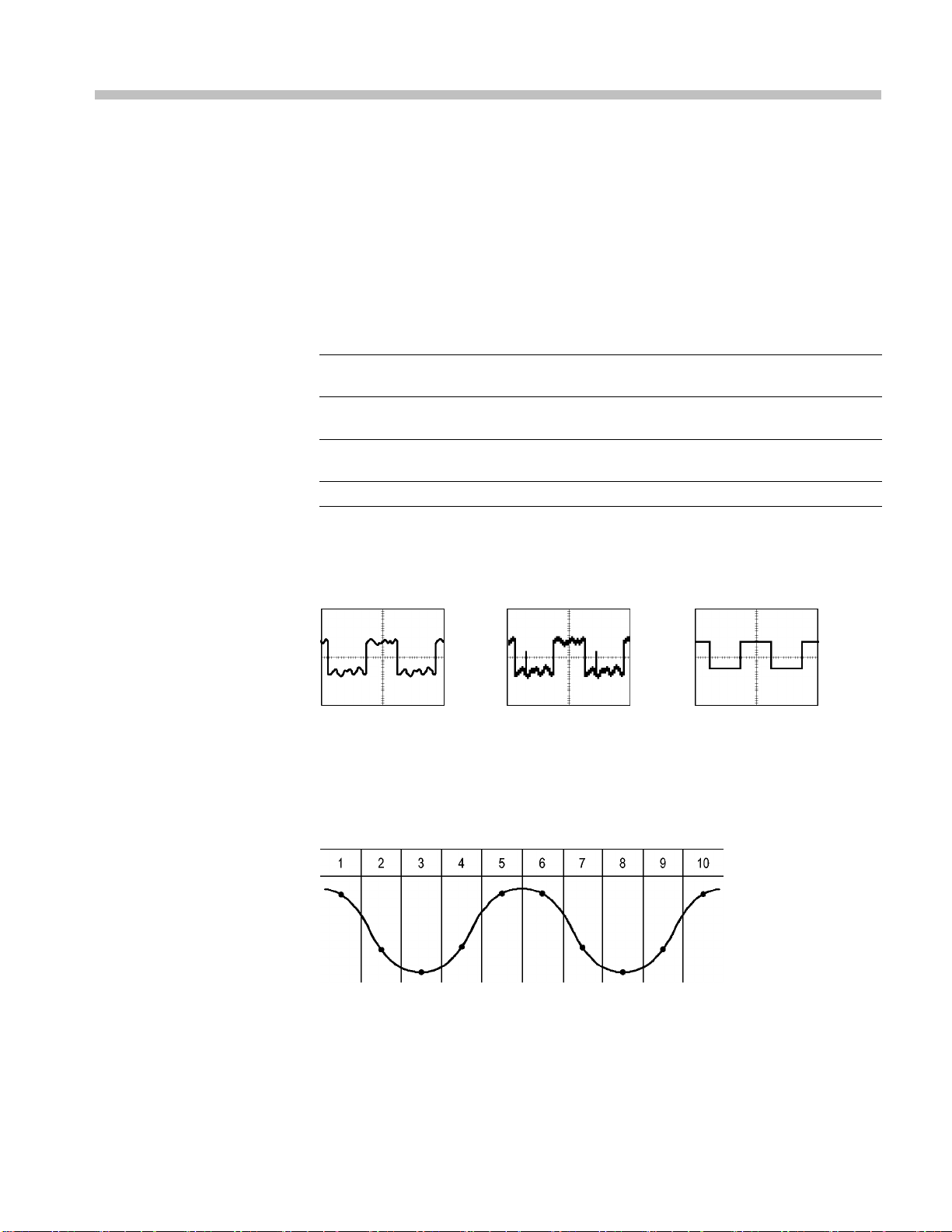
參考
擷取
這一章將說明與每個前面板功能表按鈕或控制相關的功能表及操作詳細資
訊。
按下「Acquire」(擷取) 按鈕以設定擷取參數。
選項 設定 註解
取樣 用以擷取及正確顯示大部分的波形;
這是預設的模式
峰值檢測 用以檢測突波並降低產生假象的可
能性
平均
平均次數
4, 16, 64, 128
用來降低訊號顯示時隨機或是非相關
的雜訊;這個平均次數是可以選擇的
選取平均次數
重點
如果您探測的雜訊方波訊號含有間歇性的狹窄突波,則波形顯示將隨您所
選擇的擷取模式而改變。
取樣 峰值檢測
平均
取樣: 使用「取樣」擷取模式可擷取 2500 個點,並依水平刻度 (秒/格) 設
定來顯示這些點。「取樣」模式為預設模式。
取樣擷取間隔 (2,500)
•取樣點
取樣模式在每個間隔中都會擷取一個單一取樣點。
示波器會使用以下的取樣率:
TBS1000B 和 TBS1000B-EDU 系列示波器使用者手冊 65

參考
100 MHz、150 MHz
和 200 MHz 型號的最大取樣率為 2 GS/s
50 MHz 和 70 MHz 型號最大取樣率為 1 GS/s
在 100 ns 及更快的設定下,這個取樣率並不會擷取 2,500 個點。在這種情況
下,「數位訊號處理器」會在取樣點之間插入數個點,以建立完整的 2,500
點波形記錄。
峰值檢測: 使用「峰值檢測」擷取模式可檢測如 10 ns 窄的突波,並限制
發生假象的可能性。 這個模式只在水平刻度設定為 5 ms/格或更低的值時
有效。
峰值檢測擷取間隔 (1250)
• 顯示的取樣點
「峰值檢測」模式會顯示每個間隔中最高及最低的擷取電壓。
注意。 如果您將水平刻度 (秒/格) 設定為 2.5 ms/格或更快的速度,則擷取
模式會變更
為「取樣」模式,因為取樣率夠快而不需要峰值檢測。示波器
並不會顯示訊息告訴您模式已變更為「取樣」。
當波形雜訊夠多時,典型的峰值檢測顯示中會出現一大塊黑色區域。示波
器會在這個區域中加上對角線以改善顯示效能。
典型峰值檢測顯示 TBS1000B 峰值檢測顯示
平均: 請用「平均」擷取模式減少您要顯示波形中的隨機或不相關的雜
訊。機器將使用取樣模式擷取資料,然後同時平均數個波形。
選取要平均波形的擷取次數 (4、16、64、或 128)。
執行∕停止按鈕: 當您要示波器連續擷取波形時,請按下「執行/停止」按
鈕。再按一次按鈕可停止擷取。
66 TBS1000B 和 TBS1000B-EDU 系列示波器使用者手冊

參考
單一按鈕: 當您想要示波器擷
取單一波形之後停止,請按下「Single」(單
一) (單次序列) 按鈕。每當您按下「Single」(單一) 按鈕時,示波器就會開
始擷取另一個波形。在示波器檢測到觸發之後,它就會完成擷取並停止。
擷取模式 單一按鈕
取樣,峰值檢測 當取得一次擷取後程序即完成
平均
當達到指定次數的擷取後,程序即完成;( 請參
閱頁65,
擷取
)
掃描模式顯示: 您可以使用「水平掃描」擷取模式(也稱為「捲動」模
式),持續地監視緩慢變化的訊號。示波器會從螢幕由左至右顯示波形更
新,且在顯示新點時會清除舊點。螢幕上一格移動的空白區段會隔開新舊
波形點。
旋轉「水平刻度」旋鈕至 100 ms/格或更慢時,示波器會更改至「掃描」擷
取模式,然後選取「觸發功能表」中的「自動模式」選項。
若要停用「掃描」模式,請按下「觸發功能表」按鈕並將「模式」選項設
為「一般」。
停止擷取: 當機器正在擷取時,其波形顯示是即時的。停止擷取 (當您按
下「執行/停止」按鈕) 時,機器會凍結顯示。不論在何種模式中,您都可
以用垂直和水平控制來縮放或左右移動波形顯示。
自動調整
當您按住「自動設定」按鈕 1.5 秒以上時,示波器會啟動或停用「自動範
圍」功能。
此功能會自動調整設定值以追蹤訊號。如果訊號改變,設定會繼續追蹤訊
號。當您開啟示波器的電源時,自動調整功能會一直保持停用狀態。
選項 註解
自動調整
直和水平
垂
僅垂直
水平
僅
取消自動調整
啟動或停用「自動範圍」功能
蹤和調整兩種軸線
追
蹤和調整垂直刻度;不會改變水平設定
追
蹤和調整水平刻度;不會改變垂直設定
追
導致示波器叫出原先的設定
下列條件會引起「自動調整」功能調整設定:
清楚顯示觸發源的波形週期太多或太少 (除了「僅垂直」以外)
波形振幅太大或太小 (除了「僅水平」以外)
理想的觸發位準變更
TBS1000B 和 TBS1000B-EDU 系列示波器使用者手冊 67
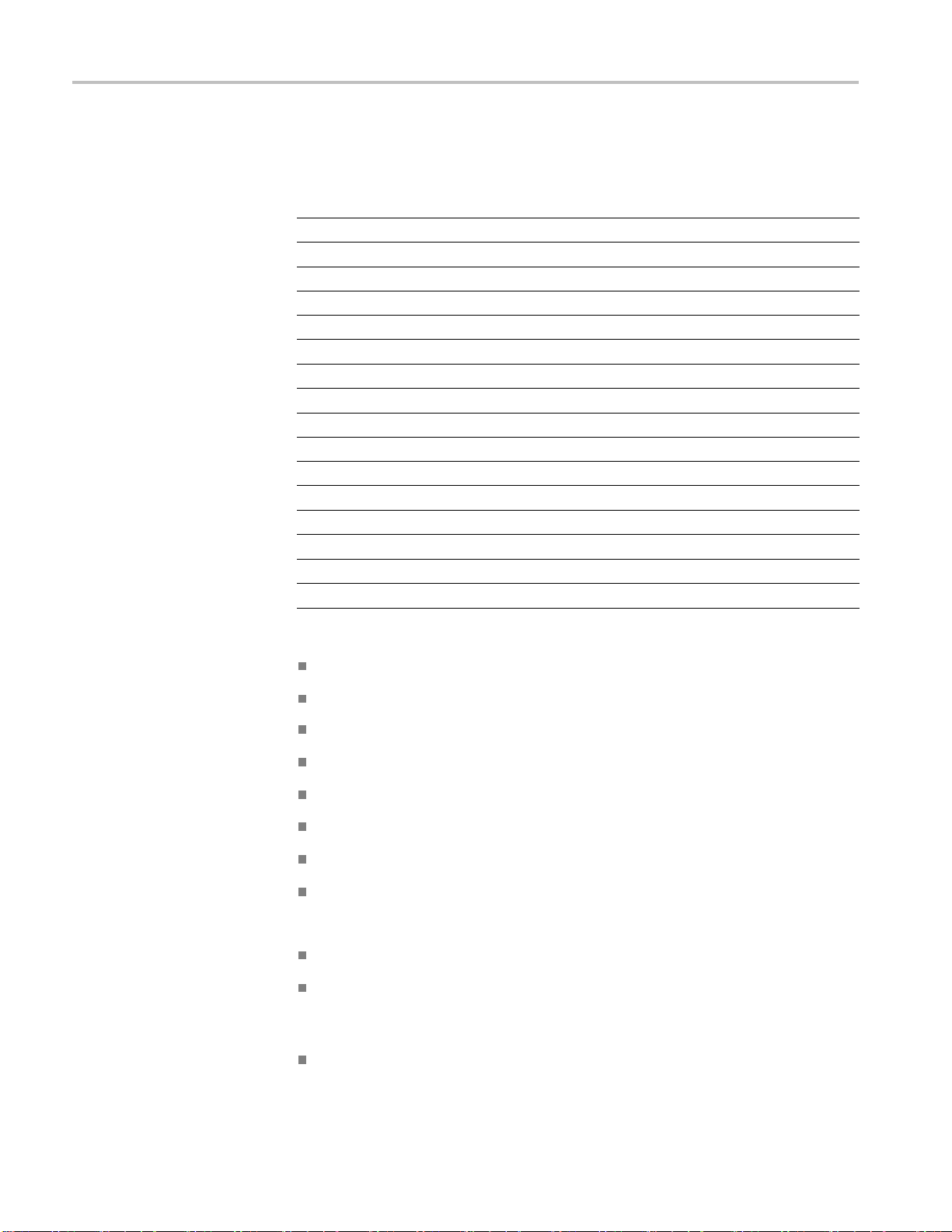
參考
當您按下「自動設定」按鈕 1
.5 秒以上時,示波器會進入自動設定範圍模
式,並調整控制以產生可以使用的輸入訊號顯示。
功能 設定值
擷取模式 取樣
顯示格式
顯示持續
水平位置
水平檢視 主時基
執行∕停止
水平刻度 (秒/格)
觸發耦合 直流
觸發延滯 最小
觸發位準
觸發模式 邊緣
垂直頻寬
垂直 BW 極限
垂直耦合 直流
垂直反向
垂直刻度 (伏特/格)
YT
關
已調整
執行
已調整
已調整
全螢幕
關
關
已調整
下列對示波器的變更會使自動調整停用:
垂直刻度會停用垂直自動調整
水平刻度會停用水平自動調整
顯示或移除波道波形
設定
觸發
單次序列擷取模式
叫出設定
XY 顯示格式
餘輝
在以下情況中,「自動調整」功能通常會比「自動設定」有用:
分析動態變更訊號
快速比較數個訊號的順序而不調整示波器。當您必須同時使用兩個探
棒,或者當您必須一手使用探棒,一手拿著其他東西時,這將非常有
用。
控制示波器所自動調整的設定
68 TBS1000B 和 TBS1000B-EDU 系列示波器使用者手冊

參考
自動設定
如果您的訊號頻率已改變,但
振幅仍相同,您可以使用「僅水平」自動
調整功能。示波器將會調整水平設定,但垂直設定將維持不變。使用此方
法,您可以目視評估訊號的振幅,而不需要擔心垂直刻度的變化。「僅垂
直」自動調整會以相似方式運作,調整垂直參數,但水平設定維持不變。
當您按一次「自動設定」按鈕時,示波器會先辨識波形的類型,然後調整
控制以產生可以使用的輸入訊號顯示。
當您按住按鈕 1.5 秒以上時,儀器將會執行「自動範圍」功能。儀器將會
顯示「自動範圍」功能表,並啟動或停用自動設定範圍功能。
功能 設定值
擷取模式
游標 關
顯示格式 設定為 YT
顯示類型
水平位置
水平刻度 (秒/格)
觸發耦合 調整為直流
觸發延滯 最小
觸發位準
觸發模式
觸發源
觸發斜率
觸發方式 邊緣或視訊
觸發視訊極性 一般
視訊同步
觸發
發視訊標準
觸
垂直頻寬
垂直耦合
伏特/格
調整為「取樣」或「峰值檢測」
將視訊訊號設
「向量」;否則請保持不變
已調整
已調整
設為 50%
自動
已調整,請參考本表以下的資訊;無法在「Ext
g」(外部觸發) 訊號上使用「自動設定」
Tri
已調整
已調整
已調整
全螢幕
直流 (如果之前已選取「接地」);視訊訊號則選
擇交流;否則請保持不變
已調整
定為「點」,將 FFT 頻譜設定為
、雜訊排斥、或高頻排斥
TBS1000B 和 TBS1000B-EDU 系列示波器使用者手冊 69

參考
正弦波
「自動設定」功能會檢查所有
訊號的波道,並顯示對應的波形。「自動設
定」也將根據下列條件來判斷觸發:
如果多個波道都有訊號,示
波器會顯示擁有最低頻率的訊號。
如果找不到訊號,並且呼叫「自動設定」時,則會顯示編號最小的波
道。
如果找不到訊號且未顯示波道,則示波器會顯示並使用波道 1。
當您使用自動設定且示波器無法決定訊號類型時,則示波器會調整水平刻
度和垂直刻度,然後取「平均值」和「峰對峰」自動化測量。
在以下情況中,「自動設定」功能通常會比「自動調整」有用:
單一穩定訊號的故障排除
自動查看訊號的測量
輕易變更顯示訊號的方式。例如,僅檢視波形的一個週期,或波形的
上升緣
檢視視訊訊號或 FFT 訊號
當您使用「自動設定」功能且示波器判斷出訊號與正弦波相似時,示波器
會顯示下列選項:
方波
或脈波
正弦波 詳細資訊
的垂直和水平刻度來顯示數個週期;
刻度大概地顯示波形的一個週期;示波
FFT
)
非單一週期正弦波
單一週期正弦波
FFT
取消「自動設定」
設定適當
示波器會顯示「RMS 週期」、「頻率」、「週
期」和「峰對峰」等自動量測
設定水平
器會顯示「平均」和「峰對峰」自動量測
轉換輸入訊號從時域至頻域,並顯示頻率與振
幅 (頻譜) 相對的圖表結果。如需更多資訊,請
參閱 FFT 章節
( 請參閱頁47,
導致示波器叫出原先的設定
當您使用「自動設定」功能且示波器判斷出訊號與方波或脈波相似時,示
波器會顯示下列選項:
方波或 詳細資訊
設定適當的垂直和水平刻度來顯示數個週期;示
波器會顯示「峰對峰」、「平均」、「週期」和
非單一週期方波
「頻率」自動量測
70 TBS1000B 和 TBS1000B-EDU 系列示波器使用者手冊

方波或 詳細資訊
設定水平刻度大概地顯示波
波器會顯示「最小」、「最大」、「平均」和
單一週期方波
上升緣
下降緣
取消「自動設定」
「正脈波寬」自動量測
示波器會顯示下降邊緣、「上升時間」和「峰
對峰值」自動量測
示波器會顯示邊緣、「下降時間」和「峰對峰
值」自動量測
導致示波器叫出原先的
參考
形的一個週期;示
設定
視訊訊號
當您使用「自動設定」功能且示波器判斷出訊號為視訊訊號時,示波器會
顯示下列選項:
「視訊訊號」選項 詳細資訊
顯示數個圖場且示波器會觸發在任何圖場上
圖場 ► 所有圖場
視訊線以及前後視訊線的一部
場且示波器只會觸發在偶數圖場上
視訊線 ► 所有視訊線
掃描線 ► 掃描
奇數圖場
偶數圖場
取消「自動設定」
線數
顯示一條完整的
份;示波器會觸發在任何視訊線上
顯示一條完整的視訊線以及前後視訊線的一部
份;使用多功能旋扭來選取示波器用來當作觸
發的指定掃描線數
顯示數個圖場且示波器只會觸發在奇數圖場上
顯示數個圖
導致示波器叫出原先的設定
注意。 視訊將「顯示類型」選項自動設定為「點狀模式」。
啟用 (僅適用於 EDU 機
型)
若要進一步提高 EDU 機型在您教育環境中的價值,您可以停用 EDU 示波
器的「自動設定」功能。例如在開始的實驗中,對學生而言,最重要的是
要學習示波器的基本操作,因此停用「自動設定」可幫助他們應用對示波
操作的知識,而不是利用「自動設定」按鈕走捷徑。
器
此功能有密碼保護,因此若要停用或啟用「自動設定」,可按下前面板
公用程式 (在側邊功能表第 1 頁) ► -更多-第1/3頁(在側邊功能表第 2
「
頁) ► 自動設定啟用設定」。然後在側邊功能表上,按下「自動設定啟用」
或「自動設定停用」並輸入適當的密碼。
TBS1000B 和 TBS1000B-EDU 系列示波器使用者手冊 71
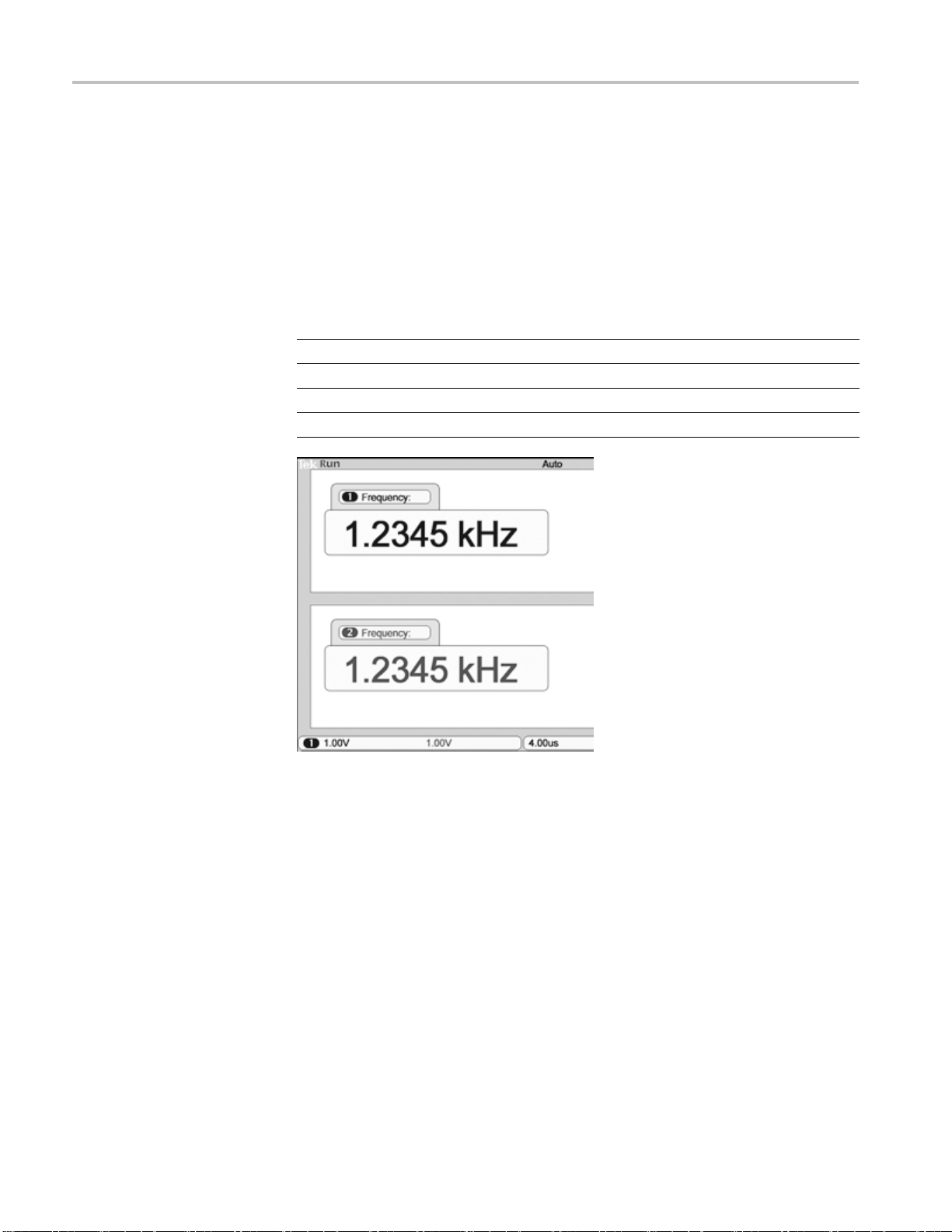
參考
計數器
原廠預設密碼為「1946」
可以利用自動設定側邊功能表中的「變更密碼」項目來變更密碼。
使用「功能」按鈕功能表中的計數器功能,可同時監控兩個不同的訊號頻
率。此功能所提供的讀數,較示波器頻率量測所提供的讀數更為精確。
選項 設定 註解
Ch1
Ch2 (波道 2) 開啟、關閉
Ch1 觸發
Ch2 觸發
開啟、關閉
。示波器可接受四個字元或四位數字的密碼。您
使用多功能旋鈕來設定觸發位準。
使用多功能旋鈕來設定觸發位準。
課程 (僅適用於 EDU 機型)
在您的示
取實驗結果。
在 PC 上建立您的課
程:
72 TBS1000B 和 TBS1000B-EDU 系列示波器使用者手冊
您可使用不同的 PC 軟體在 PC 上建立新的課程內容,您可從
w.tektronix.com/software 下載軟體,或從示波器隨附 CD 中找到此軟體。
ww
建立教材後,您可使用 USB 隨身碟記憶裝置將內容散佈至 TBS1000B-EDU
示波器中。
您也可以至 www.tektronix.com 查看是否有不同的 Courseware 網頁,其中會
有其他人已經建立並上載供大家分享的實驗複本。
波器上執行實驗。此外,您也可以在該處閱讀理論及程序,並擷
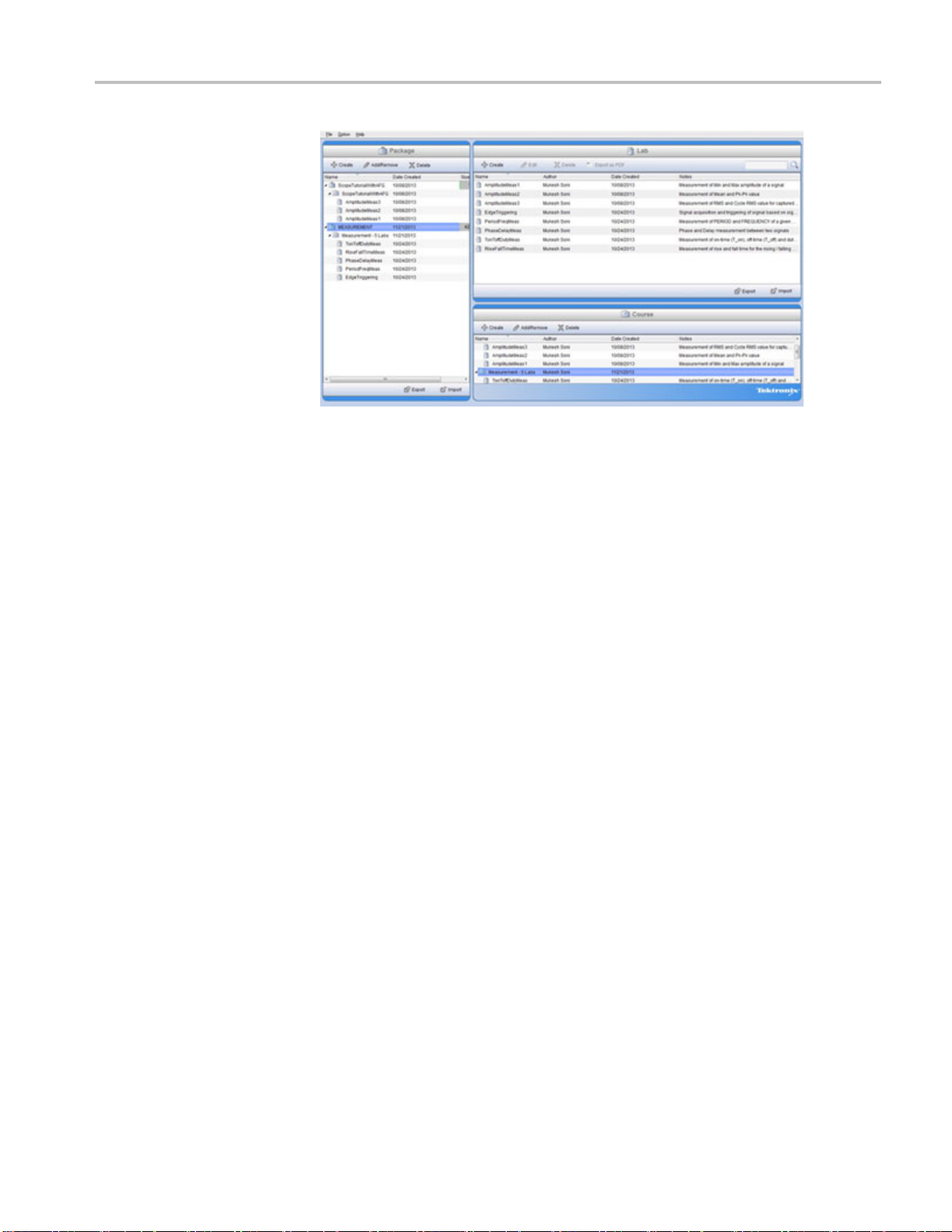
參考
將您的課程載入
TBS1000B-EDU:
在 TBS1000B-EDU 上
執行實驗:
若要將新課程載入 TBS1000B-EDU 示波器,
1. 將含有課程的 USB 記憶裝置插入 TBS1000B-EDU 前面板的 USB 插槽。
2. 按下「公用程式 ► -更多-第1/3頁► 更新課程」。
3. 使用「多功能旋鈕」捲動整個結果檔案清單,並反白顯示所需的課程
資料夾。課程資料夾的字尾為 .xpkg。
4. 按下「上載課程」將課程載入至您的示波器中。
您可以利用前面板上的專用「課程」按鈕來存取實驗內容。使用示波器的
螢幕按鍵及多功能旋鈕最多可存取 8 種課程,每種課程最多可有 30 種實
驗。示波器上最多可儲存 100 MB 的課程教材。選擇實驗後,您可以檢視
概要區段、使用逐步程序執行實驗、收集資料、檢查及儲存資料結果,並
產生顯示程序中各步驟所建立波形的報表。
若要執行所需的實驗:
1. 按下前面板的「課程」按鈕,便可直接在示波器上操作課程軟體。
2. 案下側邊斜面功能表項目,從列示的清單中選擇所需的課程。
3. 旋轉「多功能旋鈕」反白顯示要執行的實驗。按下旋鈕即可選取所需
的實驗。
4. 在這時的螢幕中,從側邊斜面功能表中選取所需的內容。讀取「概要」
及逐步「程序」。按下「資料收集」並將結果儲存至 USB 記憶裝置。
5. 實驗執行完畢後,從側邊斜面功能表中選取「報表」。使用這時的側
邊斜面功能表來輸入您的學生識別號碼。
6. 按下側邊斜面功能表的「確定」。
7. 在所產生的課程報表中,按下側邊斜面功能表上的「儲存」。如此便
可將報表儲存至所連接的 USB 記憶裝置。
TBS1000B 和 TBS1000B-EDU 系列示波器使用者手冊 73

參考
游標
課程
概要
程序
資料收
集
報表
返回
按下「游標」按鈕可顯示測量游標及「游標功能表」,然後使用「多功能
旋鈕」來變更游標位置。
選項 設定 註解
1
類型
信號源 Ch1、Ch2、FFT、數
Δ
游標 1
游標 2
1
如為 FFT 信號源、量測頻率和振幅。
時間、振幅、關閉
學運算、參考值 A、
參考值 B
選取並顯示測量游標;「時間」
可測量時間、頻率和振幅;而「振
幅」可測量振幅,如電流和電壓
選擇要用游標測量的波形
游標讀數可顯示量測
顯示游標之間的差異 (差值) 絕對值
顯示選取的游標位置(時間參考觸
發位置,而振幅參考參考連接)
差值 (Δ)會隨著以下類型的游標而改變:
時間游標顯示 Δt,1/ Δt 和 ΔV (或 ΔI、ΔVV 等)
振幅游標和振幅游標 (FFT 信號源) 會顯示 ΔV、ΔI、ΔVV 等
頻率游標 (FFT 信號源) 會顯示 1/ΔHz 和 ΔdB
注意。 示波器必須顯示出游標的波形及波形的讀數。
注意。 當您使用「時間」游標時,示波器會顯示每種波形的時間和振幅
值。
74 TBS1000B 和 TBS1000B-EDU 系列示波器使用者手冊
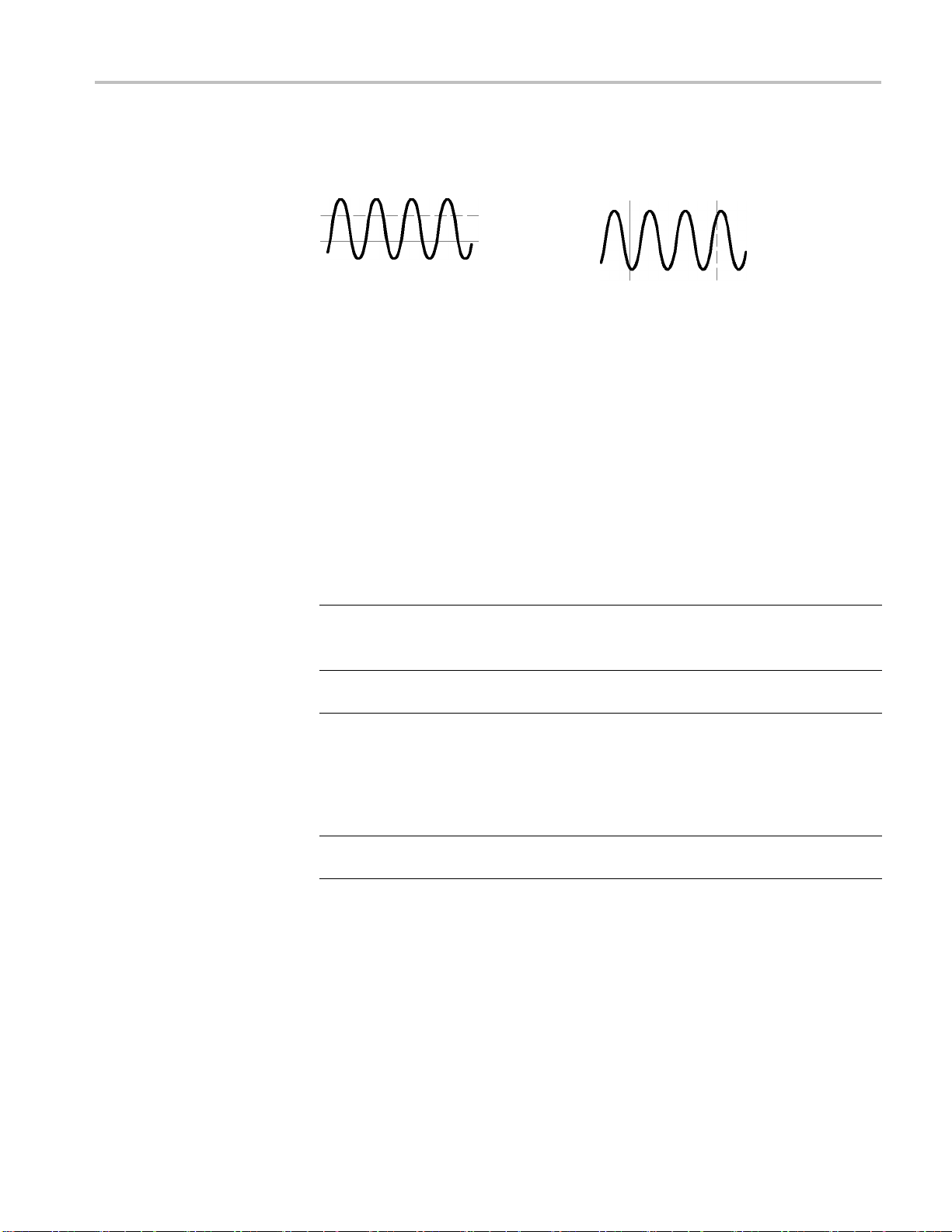
參考
預設設定
顯示
重點
游標移動: 使用多功能旋扭來
移動游標 1 或游標 2。您只能在顯示「游標
功能表」時 移動游標。使用中的游標會以實線顯示。
振幅游標 時間游標
按下「Default Setup」(預設設定) 按鈕可叫出大部分的原廠選項和控制設
定,但並非全部。「附錄 D」列出會被叫出的預設設定。
按下「公用程式」按鈕及「顯示」側邊功能表選項,可選擇表示波形的方
式,並變更整個
顯示的外觀。
選項 設定 註解
類型
持續
格式
背光 0 至 100%
向量,點
關閉、1 秒、2
秒、5 秒、
YT、XY
無限
「向量」會填
之間的空間
「點」僅會顯示取樣點
設定所顯示之每個取樣點的維持顯
示時間長度
YT 格式可
壓 (水平刻度)
XY 格式可在每次於波道 1 和波道 2
上取樣時
波道 1 電壓決定點的 X 座標 (水平) 而
波道 2 電壓或電流決定 Y 座標 (垂直)
可使用「多功能旋鈕」來調整顯示
背光。
滿顯示中相鄰取樣點
顯示與時間相關的垂直電
顯示一個點
根據波形的類型,示波器將以三種不同的樣式來顯示波形:實線、變暗、
和中斷。
TBS1000B 和 TBS1000B-EDU 系列示波器使用者手冊 75
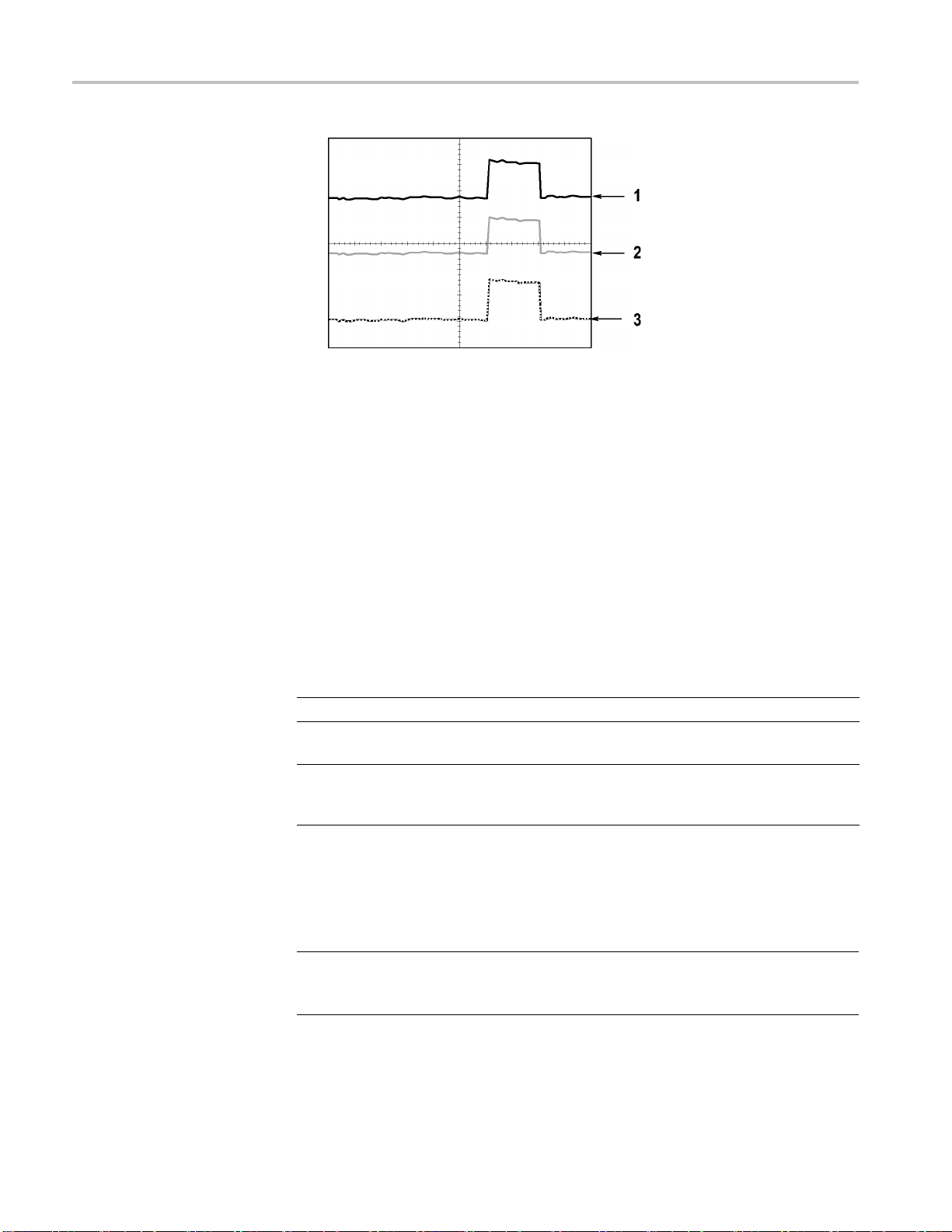
參考
1. 實線波形表示波道 (顯示中) 的波形顯示。如果沒有任何控制發生變更,
而致使顯示的精確度變的不確定,那麼當擷取停止時波形會保持實線。
您可以在停止擷取後變更垂直和水平控制。
2. 參考波形為白色,套用影像殘留的波形則使用與「主時基」波形相同
的顏色,但強度較弱。
3. 中斷的線是表示波形顯示已不再符合控制。當您停止擷取、並變更示
波器無法套用至顯示波形的控制設定時,便會發生這種情形。例如,
在停止擷取後變更觸發控制會產生中斷線條的波形。
重點
餘輝: 示波器可顯示影像累積波形資料,密集度比「顯示中」的波形低。
當「影像殘留」設定為「無限」時,記錄點會不斷累積直到控制變更為
止。
選項 註解
關
時間限制
無限
顯示新波形時移除預設或舊波形
以正常亮度顯示新波形並以較低亮度顯示舊波形;
且在到達時間限制時會被清除
較舊波形會變暗,但是仍可以看得到;使用無限影
像累積來尋找偶發事件,以及測量長期的峰對峰
值之間的雜訊
XY 格式: 使用 XY 顯示格式可分析像是以 Lissajous 圖形表示的相位差異。
本格式會繪製出波道 1 和波道 2 的電壓對比。水平軸是波道 1,垂直軸是
波道 2。示波器會使用未觸發取樣擷取模式,然後以點(DOT)的方式顯示資
料。取樣頻率會固定在 1 MS/s。
注意。 示波器可以使用任何取樣率於一般 YT 模式中擷取波形。您可以在
XY 模式中檢視相同的波形。若要進行本作業,請停止擷取,然後將顯示
格式變更為 XY。
在 XY 格式中,控制的運作如下:
76 TBS1000B 和 TBS1000B-EDU 系列示波器使用者手冊

參考
FFT
波道 1「垂直刻度」和「垂直
位置」控制可設定水平刻度和位置。
波道 2「垂直刻度」和「垂直位置」控制可繼續設定垂直刻度和位置。
下列功能無法在 XY 顯示格式中使用:
自動設定 (將顯示格式重設為 YT)
自動調整
自動量測
游標
參考或數學值波形
Save/Recall (儲存/叫出) ► 存全部
時基控制
觸發控制
選項 設定 註解
信號源波形 開啟或關閉
信號源 Ch1 或 Ch2
視窗
FFT 縮放
Hanning、Flattop
或 Rectangular
X1、X2、X5 或
X10
通常,Hanning 最適用於頻率解析
度、Flattop 最適用於振幅精確度,而
Rectangular 則最適用於暫態分析。
功能
如為非 EDU 機型,請使用「功能」按鈕存取:極限測試、資料記錄、計
數器和趨勢圖。
如為 EDU 機型,請使用「功能」按鈕來存取計數器。
TBS1000B 和 TBS1000B-EDU 系列示波器使用者手冊 77

參考
非EDU機型
選項 設定 註解
極限測試
資料記錄
計數器 Ch1、Ch2、Ch1 觸
趨勢圖 執行/停止
信號源
比較
執行/停止測試 切換要開始或停止極限測
樣版設定 設定極限測試波形樣版。這是定
違反時動作
停止條件
資料記錄
信號源 設定記錄資料的信號源
區間
選取資料夾 設定儲存波形資料的資料夾
發、Ch2
1、類型 1、信號源
2、類型 2
觸發
、信號源
定義執行樣版波形所依據的波形
來源
指定在比較以「來源」功能表項目
定義之訊號對照的極限測
義為範圍的波罩訊號,以用來比
較輸入來源訊號。請在
測試之前執行此作業。
定義示波器在偵測到違反情況之
後執行的動作。
定義會使示波器停止
條件。
將資料記錄功能設為開啟或關閉
設定資料記錄的時間區間為每半
小時遞增一次 (從 0.5 到 8 小時),
或每小時遞增
時),或設為未定的
將一或兩項量測值繪製為時間函
數的圖形。
試樣版。
試
執行極限
極限測試的
一次 (從 8 到 24 小
EDU 機型
選項 設定 註解
計數器 Ch1、Ch2、Ch1 觸
發、Ch2 觸發
78 TBS1000B 和 TBS1000B-EDU 系列示波器使用者手冊

說明
水平
參考
按下「Help」(說明) 按鈕以顯示「說明」功能表。其主題涵蓋示波器的所
有功能表選項及控制。
您可以使用水平控制來調整相對於擷取波形的觸發點位置,以及調整水平
刻度 (時間/分格)。
靠近螢幕右上方的讀數會顯示幾秒鐘目前的「水平位置」。示波器也會用
方格圖上方的箭頭
圖示來表示水平位置。
數學運算
旋鈕和按鈕
重點
水平位置旋扭: 用以控制相對於螢幕中央的觸發位置。
觸發點也可以設
刻度」(時基)的設定而定。在大部分的刻度下,最大值至少可設為 100
格。將觸發點放在螢幕左邊之外的方式稱為「延遲掃描」。
按下按鈕可將觸發置中於螢幕上。
水平刻度旋鈕 (秒/格): 用以變更水平時間刻度,以放大或壓縮波形。
水平刻度: 如果波形擷取停止 (使用「執行/停止」或「Single」(單一) 按
鈕),可用「水平刻度」控制來展開或壓縮波形。用來縮小波形的細節。
掃描模
的速度,且觸發模式設定為「自動」時,示波器即進入掃描擷取模式。在
這個模式中,波形顯示會由左到右進行更新。在掃描模式中,無法使用波
形的觸發或水平位置控制。 ( 請參閱頁67,
按下「數學運算」(M) 按鈕可顯示波形的數學運算操作。再按一次「Math」
(數學運算) 按鈕即可移除數學波形。 ( 請參閱頁99,
式顯示 (捲軸模式): 當「水平刻度」控制設定為 100 ms/格或更慢
在螢幕中央的左邊或右邊。左邊最多格數是根據「水平
掃描模式顯示
)
垂直控制
)
選項 註解
操作: +, -, ×
信號源
位置
垂直刻度
「數學功能表」包含每種運算的信號源選項。
TBS1000B 和 TBS1000B-EDU 系列示波器使用者手冊 79
數學運算;請查看下一個表單
用來進行運算的信號源;請查看下一個表單
使用多功能旋鈕來設定參考數學波形的垂直位置
使用多功能旋鈕來設定參考數學波形的垂直刻度

參考
操作 信號源選項 註解
+ (加號)
- (減號)
× (乘法)
CH1 + CH2
CH1 - CH2
CH2 - CH1
CH1×CH2
波道 1 和 2 相加
波道 1 波形減去波道 2 波形
波道 2 波形減去波道 1 波形
波道 1 和 2 相乘
量測
重點
重點
波形單位: 信號源波形單位的組合可決定「數學」波形的結果單位。
波形單位 波形單位 操作 結果數學單位
VV
AA
V
VV
AA
V
A
A
+或-
+或-
+或×
×
×
V
A
?
VV
AA
VA
按下「Measure」(量測) 按鈕可使用自動測量。您可以選擇的量測類型有 34
種。您一次最多可以顯示六種。選擇類型後,示波器會在螢幕下方顯示量
測值。
進行測量
: 您一次最多可以顯示六個測量值。波形波道必須開啟 (顯示) 才
能進行測量。
當波形
為參考波形、或當使用 XY 或掃描模式時,將無法執行自動量測。
示波器大約每秒更新兩次。
下表列
出各種類別的自動測量:振幅或時間。
時間測量值
量測 說明
週期
率
頻
延遲-RR
(上升至
上升)
完成波形或閘控區域中第一個週期所需要的時間。
週期是頻率的倒數;以秒鐘為測量單位。
波形或閘控區域中的第個週期。頻率是週期的倒
數;它的測量單位是 hertz (Hz),1 個 Hz 是每秒鐘
一個週期。
兩個不同上升波形中參考 (預設 50%) 振幅點之間的
相距時間。另請參閱「相位」。
80 TBS1000B 和 TBS1000B-EDU 系列示波器使用者手冊

時間測量值 (待續)
量測 說明
延遲-FF
(下降至
下降)
延遲-RF
(上升至
下降)
兩個不同下降波形中參考 (預設 50%) 振幅點之間
的相距時間。
上升與下降波形中參考 (預設 50%) 振幅點之間的
相距時間。
參考
延遲-FR
(下降至
上升
上昇時
間
下降時
間
正工作
週期
負工作
週期
正脈波
寬度
負脈波
寬度
爆衝寬
度
下降與上升波形中參考 (預設 50%) 振幅點之間的
相距時間。
波形或選通區域中第一個脈波上升邊緣,從最後
值的低參考值 (預設 = 10%) 爬升到高參考值 (預設
= 90%) 所需要的時間。
波形或選通區域中第一個脈波下降邊緣,從最後
值的高參考值 (預設 = 90%) 下降到低參考值 (預設
= 10%) 所需要的時間。
正脈波寬度和訊號週期的比率,以百分比例表示。
測量波形或閘控區域的第一個週期,就可知道工
作週期。
負脈波寬度和訊號週期的比率,以百分比表示。
測量波形或閘控區域的第一個週期,就可知道工
作週期。
正脈波中參考 (預設 50%) 振幅點之間的相隔距離
(時間)。測量波形或閘控區域的第一個脈波,就可
知道測量值。
負脈波中參考 (預設 50%) 振幅點之間的相隔距離
(時間)。測量波形或閘控區域的第一個脈波,就可
知道測量值。
爆衝 (一連串暫態事件) 期間時間,可測量整個波形
或選通區域得知。
相位
將第一個訊號上升邊緣與將第二個訊號上升邊緣進
行比較時,兩個不同波道的訊號相位角差。 .
TBS1000B 和 TBS1000B-EDU 系列示波器使用者手冊 81
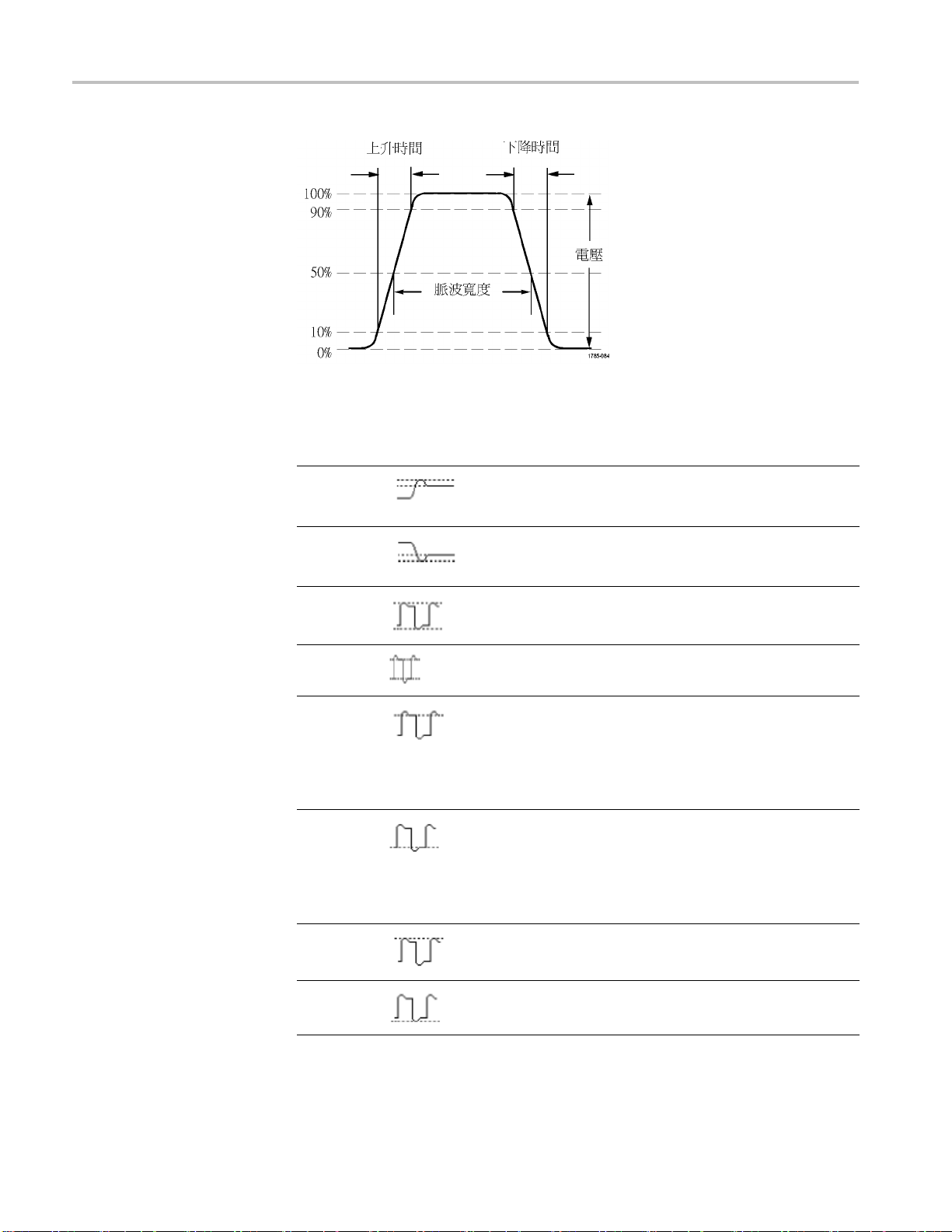
參考
振幅測量值
量測 說明
正過激
負過激
峰對峰
值
這是測量整個波形或選通區域所得的測量值。可由
下列運算式得出:
正過衝 = (最大值 – 高) / 振幅 x 100%。
這是測量整個波形或選通區域所得的測量值。可由
下列運算式得出:
負過衝 = (低 – 最小值) / 振幅 x 100%。
整個波形或選通區域中,最大和最小振幅的絕對差
值。
振幅
高
低
最大值 最大正
最小值 最大負峰值電壓。最小值可由測量整個波形或閘選
整個波形或選通區域的高值減去低值後,所得到的
值。
在測量上升或下降時間這類需要用到高參考、中參考
或低參考值
使用最小值∕最大值、或長條圖方法計算得出。最小
值∕最大值方法會使用實際找到的最大值。長條圖
方法會使用
由測量整個波形或閘控區域得到。
在測量上
或低參考值的情況下,這個值就會當作 0% 使用。使
用最小值∕最大值、或長條圖方法計算得出。最小
值∕最
方法會使用實際找到最常低於中點的值。這個值可
由測量整個波形或閘控區域得到。
區域得到。
區域得到。
的情況下,這個值就會當作 100% 使用。
實際找到最常超過中點的值。這個值可
升或下降時間這類需要用到高參考、中參考
大值方法會使用實際找到的最小值。長條圖
峰值電壓。最大值可由測量整個波形或閘選
82 TBS1000B 和 TBS1000B-EDU 系列示波器使用者手冊
